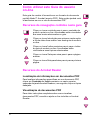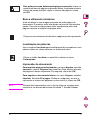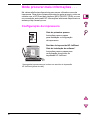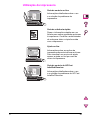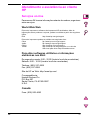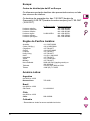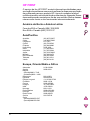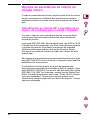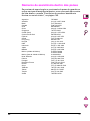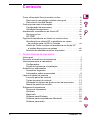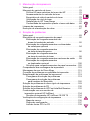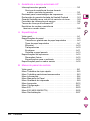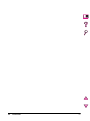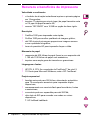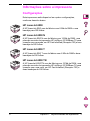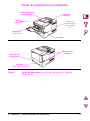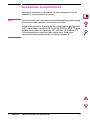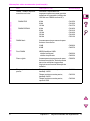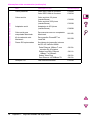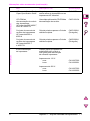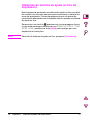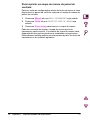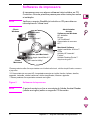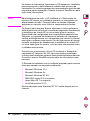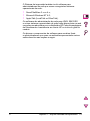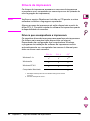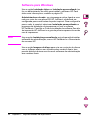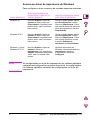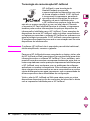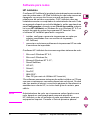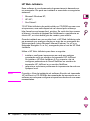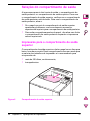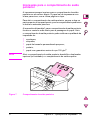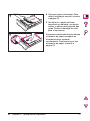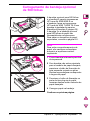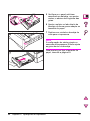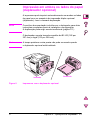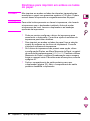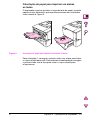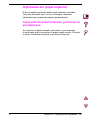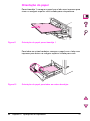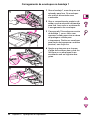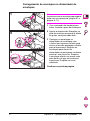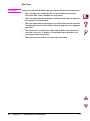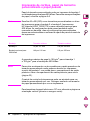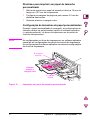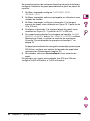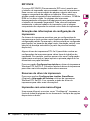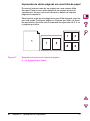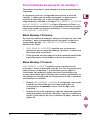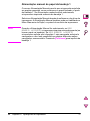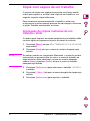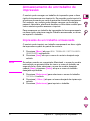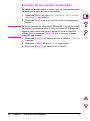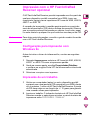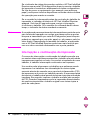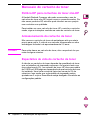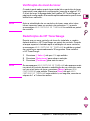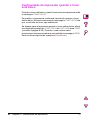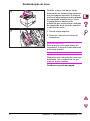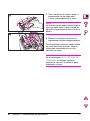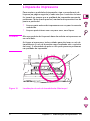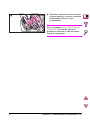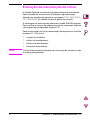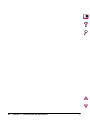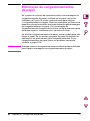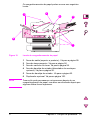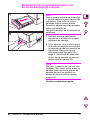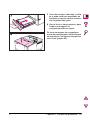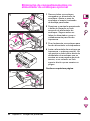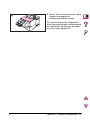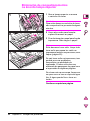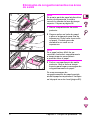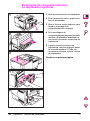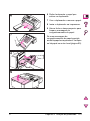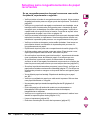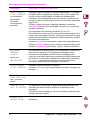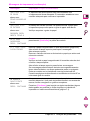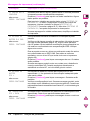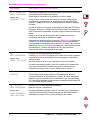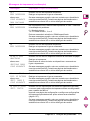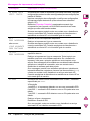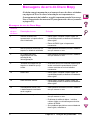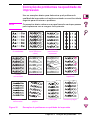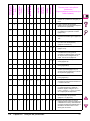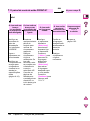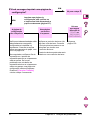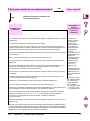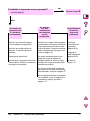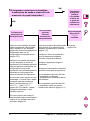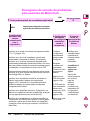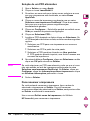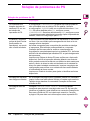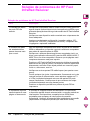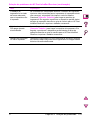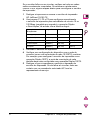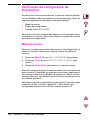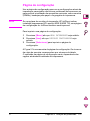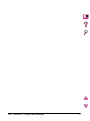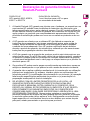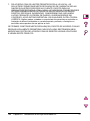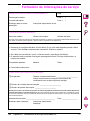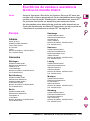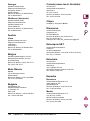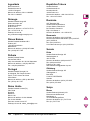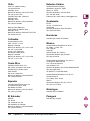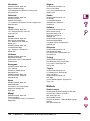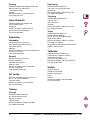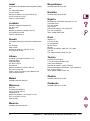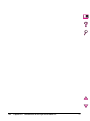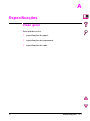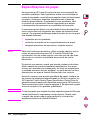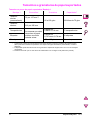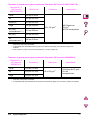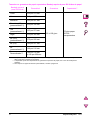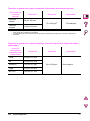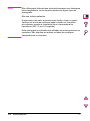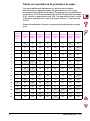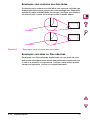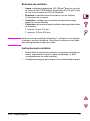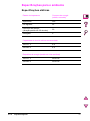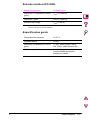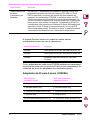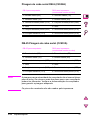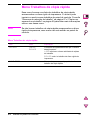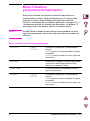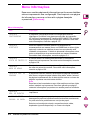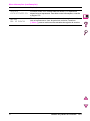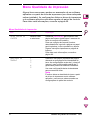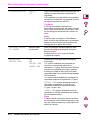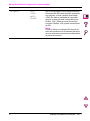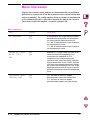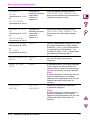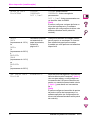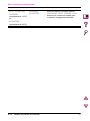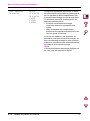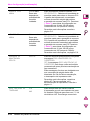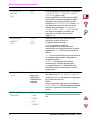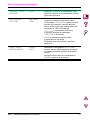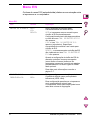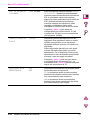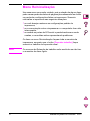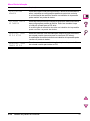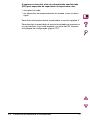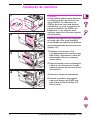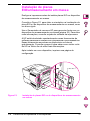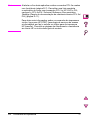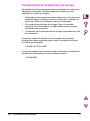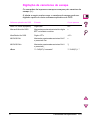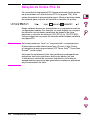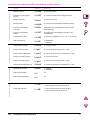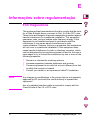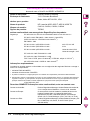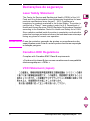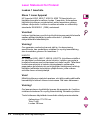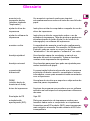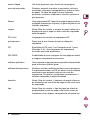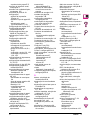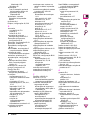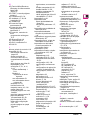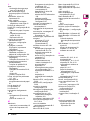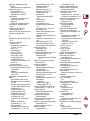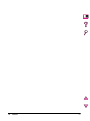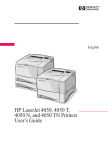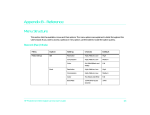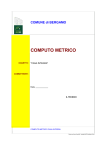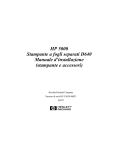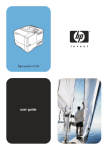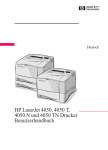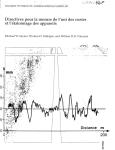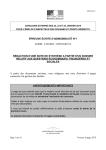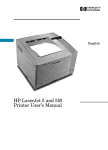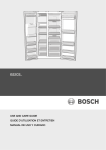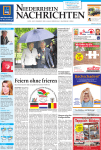Download Impressoras HP LaserJet 4050, 4050 T, 4050 N, e 4050 TN Guia do
Transcript
Português Impressoras HP LaserJet 4050, 4050 T, 4050 N, e 4050 TN Guia do usuário Impressoras HP LaserJet 4050, 4050 T, 4050 N e 4050 TN Guia do usuário © Copyright Hewlett-Packard Company 1999 Todos os direitos reservados. É proibida a reprodução, adaptação ou tradução sem autorização prévia e por escrito, exceto quando permitido sob as leis dos direitos autorais. Primeira edição, Fevereiro de 1999 Garantia As informações contidas neste documento estão sujeitas a alterações sem aviso prévio. A Hewlett-Packard não dá garantia de qualquer tipo relacionada a este material. A HEWLETT-PACKARD ESPECIFICAMENTE ISENTA-SE DE GARANTIAS IMPLÍCITAS DE COMERCIABILIDADE E ADEQUAÇÃO A UM PROPÓSITO EM PARTICULAR. A Hewlett-Packard não será responsável por qualquer dano direto, indireto, incidental, conseqüencial ou qualquer outro dano supostamente relacionado ao fornecimento ou uso deste material. Hewlett-Packard Company 11311 Chinden Boulevard Boise, Idaho 83714 EUA Créditos de marcas registradas Adobe e PostScript são marcas da Adobe Systems Incorporated, as quais podem estar registradas em certas jurisdições. Arial e Times New Roman são marcas registradas da Monotype Corporation nos EUA. Microsoft, MS Windows, Windows e Windows NT são marcas registradas da Microsoft Corporation nos EUA. TrueType é uma marca registrada da Apple Computer, Inc. nos EUA. ENERGY STAR é uma marca de assistência registrada da EPA nos EUA. Como utilizar este Guia do usuário on-line Este guia do usuário é fornecido em um formato de documento portátil Adobe™ Acrobat (arquivo PDF). Esta seção ajudará você a familiarizar-se com o uso de documentos PDF. Recursos de navegação contidos neste guia Clique no ícone conteúdo para ir para o conteúdo do guia do usuário on-line. As entradas estão vinculadas aos seus locais relacionados no guia. Clique no ícone Introdução para retornar a esta seção a fim de obter dicas sobre o uso deste guia do usuário on-line. Clique no ícone Índice remissivo para ir para o índice do guia do usuário on-line. As entradas estão vinculadas a seus tópicos relacionados. Clique no ícone Seta para cima para ir para a página anterior. Clique no ícone Seta para baixo para ir para a próxima página. Recursos do Acrobat Reader Localização de informações em documentos PDF Para localizar informações específicas em um documento PDF, clique em Conteúdo ou Índice remissivo no canto superior esquerdo da janela Acrobat Reader e, em seguida, clique no tópico desejado. Visualização de documentos PDF Para obter instruções completas sobre como visualizar documentos PDF, consulte a ajuda on-line incluída no Acrobat Reader. PG iii Ampliação da exibição da página É possível usar a ferramenta de mais zoom, a caixa de ampliação na barra de status ou os botões da barra de ferramentas para alterar a ampliação da tela. Ao ampliar um documento, é possível usar a ferramenta mão para mover a página. O Acrobat Reader também oferece opções de nível de ampliação que controlam a maneira como a página se ajusta na tela: Fit Page (Ajustar página) escalona a página de forma que se ajuste dentro da janela principal. Fit Width (Ajustar largura) escalona a página de forma que se ajuste à largura da janela principal. Fit Visible (Ajustar visível) preenche a janela apenas com a área de conteúdo da página. Para aumentar a ampliação: selecione a ferramenta de mais zoom e clique na página do documento, a fim de dobrar a ampliação atual. Para reduzir a ampliação: selecione a ferramenta de mais zoom enquanto mantém a tecla Ctrl (Windows e UNIX) ou Opção (Macintosh) pressionada e clique no centro da área a ser reduzida. Paginação por um documento As opções a seguir estão disponíveis para paginar por um documento. Para ir para a próxima página: clique no botão Próxima página, na barra de ferramentas, ou pressione a seta para a direita ou a seta para baixo. Para retornar à página anterior: clique no botão Página anterior, na barra de ferramentas, ou pressione a seta para a esquerda ou a seta para cima. Para ir para a primeira página: clique no botão Primeira página, na barra de ferramentas. Para ir para a última página: clique no botão Última página, na barra de ferramentas. iv PG Para pular para uma determinada página numerada: clique na caixa de número de página na barra de status, localizada na parte inferior da janela principal, digite o número da página e clique em OK. Busca utilizando miniaturas Uma miniatura é uma imagem pequena de cada página do documento. É possível exibir miniaturas na área de informações gerais. Use uma miniatura para saltar rapidamente para uma página e ajustar a exibição da página atual. Clique em um miniatura a fim de exibir a página que ela representa. Localização de palavras Use o comando Localizar para localizar parte de uma palavra, uma palavra inteira ou várias palavras no documento ativo. Clique no botão Localizar ou escolha Localizar no menu Ferramentas. Impressão do documento Para imprimir páginas selecionadas: no menu Arquivo, escolha Imprimir e, depois, Páginas. Nas caixa De e Para, digite o intervalo de páginas a serem impressas. Em seguida, clique em OK. Para imprimir o documento inteiro: no menu Arquivo, escolha Imprimir. Escolha All n pages (Todas as n páginas), em que n representa o número de páginas no documento, e clique em OK. Nota PG Vá para http://www.adobe.com/ a fim de obter as versões mais recentes e os idiomas adicionais do Adobe™ Acrobat Reader. v Onde procurar mais informações . . . Há várias referências disponíveis para serem utilizadas com esta impressora. Para obter cópias adicionais dos guias a seguir, entre em contato com a HP Direct pelo telefone (800) 538-8787 (EUA) ou com um revendedor autorizado HP. Informações adicionais disponíveis no endereço http://www.hp.com. Configuração da impressora Guia de primeiros passos Instruções passo a passo para instalação e configuração da impressora. Servidor de impressão HP JetDirect Guia de instalação do software* Instruções passo a passo para configuração do servidor de impressão HP JetDirect. *Acompanha impressoras que incluem um servidor de impressão HP JetDirect (placa de rede). vi PG Utilização da impressora Guia do usuário on-line Informações detalhadas sobre o uso e a solução de problemas da impressora. Guia de referência rápida Dicas e informações rápidas em um folheto pare serem guardadas próximas à impressora. Consulte o administrador da rede para obter a cópia fornecida com a impressora. Ajuda on-line Informações sobre as opções da impressora disponíveis em seus drivers. Para visualizar um arquivo de ajuda, acesse a ajuda on-line por meio do driver de impressora. Guia do usuário do HP Fast InfraRed Receiver Informações detalhadas sobre o uso e a solução de problemas do HP Fast InfraRed Receiver. PG vii Atendimento e assistência ao cliente HP Serviços on-line Para acesso 24 horas a informações através do modem, sugerimos estes serviços: World Wide Web Drivers de impressora, softwares de impressora HP atualizados, além de informações sobre produtos e suporte, podem ser obtidos a partir dos seguintes URLs: EUA http://www.hp.com/go/support Drivers de impressora podem ser obtidos nos seguintes sites: China ftp://www.hp.com.cn/go/support Japão ftp://www.jpn.hp.com/go/support Coréia http://www.hp.co.kr/go/support Taiwan http://www.hp.com.tw/go/support ou no site da Web local para driver http://www.dds.com.tw Para obter softwares utilitários e informações eletrônicas nos EUA: De segunda a sexta: 6:00 - 22:00 (horário local das montanhas) Sábado: 9:00 - 16:00 (horário local das montanhas) Telefone: (805) 257-5565 Fax: (805) 257-6995 Site da HP na Web: http://www.hp.com/ Correspondência: Hewlett-Packard Co. P.O. Box 907 Santa Clarita, CA 91380-9007 U.S.A. Canadá: Fone: (905) 206-4663 viii PG Europa: Centro de distribuição da HP na Europa Os idiomas suportados também são apresentados acima, ao lado dos números de telefone. Os horários de operação são: das 7:30 GMT (horário de Greenwich) (8:30 CET (horário do centro europeu)) às 17:00 GMT (18:00 CET). No Reino Unido Linha em alemão Linha em espanhol Linha em francês Linha em inglês Linha em italiano Linha em português 01429 865511 Internacionalmente +44 1429 863353 +44 1429 520012 +44 1429 863343 +44 1429 865511 +44 1429 520013 +44 1429 890466 Região do Pacífico Asiático: Austrália China ( Beijing ) Cingapura Coréia Filipinas Hong Kong Índia Indonésia Japão Malásia Nova Zelândia Tailândia Taiwan +61 3 9272 8000 +86 10 65053888 +65 740-4477 +82 2 3270 0805 +65 740-4477 +65 740-4477 +91 (011) 682 6035 +65 740-4477 +81 3 53461891 +65 740-4477 0800-445-543 (ligação gratuita) ou (09) 3566640 +66 (02) 661-3900 ext 3224 +886 (02) 717 0055 América Latina: Argentina das 8:30 às 19:30 Buenos Aires: 787-8080 Brasil das 8:00 às 19:00 São Paulo: 011-829-6612 Chile das 8:30 às 18:30 Chile: 800-360999 Colômbia * Revendedores locais fornecem assistência técnica PG ix “HP Contigo” no México das 8:00 às 18:00 México: 01-800-4726684 México: 01-800-4720684 Venezuela das 8:00 às 18:00 800-47-888 Caracas: 207-8488 * A assistência técnica para outros países latino-americanos é fornecida pelos revendedores locais. Encomenda via HP Direct de acessórios e suprimentos: Ligue para (800) 538-8787 (EUA) ou (800) 387-3154 (Canadá). Encomenda via HP Direct de peças HP autênticas: Nos EUA, ligue para (800) 227-8164. CD de informações sobre peças do Serviço HP: Essa poderosa ferramenta de informações sobre peças em CD-ROM foi projetada para proporcionar aos usuários acesso rápido e fácil a informações sobre peças, como listas de preços e de estoque recomendado, de uma ampla faixa de produtos HP. Para assinar esse serviço trimestral nos EUA ou Canadá, ligue (800) 336-5987. Na região do Pacífico Asiático, ligue para (65) 740-4484. A identificação de peças e as informações sobre preços mundiais também podem ser acessadas via World Wide Web pelo endereço www.hp.com/go/partsinfo. CD de assistência ao cliente HP: Esta ferramenta de suporte oferece um completo sistema de informações on-line que é projetado para fornecer informações técnicas e de produto relacionadas aos produtos HP. Para se inscrever nesse serviço trimestral nos EUA ou no Canadá, ligue para (800) 457-1762. Em Hong Kong, Indonésia, Malásia ou Cingapura, ligue para Mentor Media no número (65) 740-4477. Informações sobre Assistência HP: Para localizar revendedores autorizados HP, ligue para (800) 243-9816 (EUA) ou (800) 387-3867 (Canadá). Contratos de serviços HP: Ligue para (800) 835-4747 (EUA) ou (800) 268-1221 (Canadá). Serviço estendido (800) 446-0522 x PG HP FIRST O serviço de fax HP FIRST enviará informações detalhadas para a solução de problemas comuns de software e dicas para a solução de problemas para seu produto HP. Ligue de qualquer telefone multifreqüencial e solicite até três documentos por chamada. Esses documentos serão enviados ao fax de sua escolha. Muitos desses números são locais e não funcionarão internacionalmente. América do Norte e América Latina Fora dos EUA e Canadá (404) 329-2009 Nos EUA e Canadá (800) 333-1917 Ásia/Pacífico Austrália China Cingapura Coréia Filipinas Hong Kong Índia Indonésia Japão Malásia Nova Zelândia Tailândia Vietnã (03) 9272 2627 (10) 6505 5280 275 7251 (02) 769 0543 (02) 848 9880 2506 2422 (11) 682 6031 (21) 352 2044 (03) 3335 8622 (03) 298 2478 (09) 356 6642 (02) 661 3511 (08) 823 4161 Europa, Oriente Médio e África Alemanha Áustria Bélgica (francês)0800 1 7043 (holandês)0800 1 1906 Dinamarca Espanha Europa em geral Finlândia França Hungria Itália Noruega Países Baixos Portugal Reino Unido Suécia Suíça (alemão)0800-551527 (francês)0800-551526 PG 0130-810061 0660-8218 800-10453 900-993123 +31 20 681 5792 9800-13134 0800-905900 36 1 461-8222 1678-59020 800-11319 0800-0222420 05 05 313342 0800-960271 020-795743 xi Opções de assistência ao cliente no mundo inteiro O capítulo de assistência técnica e suporte deste Guia do usuário contém os endereços e telefones dos escritórios de vendas e assistência técnica no mundo inteiro para os países não listados aqui. Atendimento ao cliente HP e assistência no reparo de produtos para os EUA e Canadá Consulte o capítulo sobre assistência técnica e suporte deste manual para obter informações adicionais sobre assistência técnica ao produto. Ligue para (208) 323-2551 de segunda a sexta, das 6:00 às 18:00 h (horário local das montanhas, nos EUA) isento de taxas durante o período de garantia. No entanto os encargos de chamada telefônica interurbana padrão ainda serão cobrados. Esteja próximo do seu sistema e tenha em mãos seu número de série quando ligar. Se souber que sua impressora precisa de assistência técnica, ligue para (800) 243-9816 a fim de localizar o fornecedor autorizado de assistência HP mais próximo. A assistência via telefone após o período da garantia está disponível para responder suas dúvidas quanto ao produto. Ligue para (900) 555-1500 ($2,50* por minuto, somente nos EUA) ou para (800) 999-1148 ($25* por chamada, cartões Visa ou MasterCard, EUA e Canadá) de segunda a sexta, das 7:00 às 18:00 h (horário local das montanhas). Os encargos incidem quando você efetivamente começa a falar com um técnico de suporte. *Preços sujeitos a alterações. xii PG Idioma do Centro europeu de assistência ao cliente HP e opções disponíveis nos países Aberto de segunda a sexta, das 8:30 às 18:00 CET (horário do centro europeu) A HP oferece um serviço de assistência gratuito via telefone durante o período de garantia. Ligando para um dos números relacionados abaixo, você será transferido para uma equipe prestativa que estará à disposição para ajudá-lo. Se precisar de assistência após o período de garantia, poderá obtê-la mediante uma taxa, ligando para o mesmo número. A taxa é cobrada por ocorrência. Ao ligar para a HP, tenha em mãos as seguintes informações: nome e número de série do produto, data da compra e uma descrição do problema. Alemão Dinamarquês Espanhol Finlandês Francês Holandês Inglês Italiano Norueguês Português Suéco PG Alemanha: (49) (180) 525-8143 Áustria: (43) (1) 0660-6386 Dinamarca: (45) 3929-4099 Espanha: (34) (90) 232-1123 Finlândia: (358) (9) 0203-47288 França: (33) (01) 43-62-3434 Bélgica: (32) (2) 626-8807 Suíca: (41) (84) 880-1111 Bélgica: (32) (2) 626-8806 Países Baixos: (31) (20) 606-8751 Irlanda: (353) (1) 662-5525 RU: (44) (171) 512-5202 Internacional: (44) (171) 512-5202 Itália: (39) (2) 0-264-10350 Noruega: (47) 2211-6299 Portugal: (351) (1) 441-7199 Suécia: (46) (8) 619-2170 xiii Números de assistência dentro dos países Se precisar de suporte após o vencimento do prazo de garantia ou outros serviços de assistência técnica, ou se o seu país não constar da lista abaixo, consulte “Escritórios de vendas e assistência técnica no mundo inteiro”, na página 149. Argentina Austrália Brasil Canadá Chile China Cingapura Coréia (Seul) Coréia fora de Seul Filipinas Grécia Hong Kong Hungria Índia Indonésia Japão Malásia México (cidade do México) México (fora da cidade do México) Nova Zelândia Polônia Portugal República Tcheca Rússia Suíça Tailândia Taiwan Turquia Vietnã xiv 787-8080 (61) (0) 3 8877 8000 (011) 829-6612 (208) 323-2551 800-360999 (86) (0) 10 6564 5959 +65 272 5300 (82) (0) 2 3270 0700 080 999 0700 (63) (0) 2 867 3551 (30) (1) 689-6411 800 96 7729 (36) (1) 461-8110 (91) (0) 11 682 6035 62 (0) 21 350 3408 (81) (3) 3335-8333 (60) (0) 3 295 2566 01 800 4726684 01 800 4720684 01 800-90529 (64) (0) 9 356 6640 (48) (22) 608-7700 (351) (1) 301-7330 (420) (2) 613 07310 (7) (95) 923-5001 (41) (1) 0800-55-5353 +66 (0) 2 661 4000 886 (0) 2717 0055 (90) (1) 224-5925 +848 823 4530 PG Conteúdo Como utilizar este Guia do usuário on-line . . . . . . . . . . . . . . . . . iii Recursos de navegação contidos neste guia . . . . . . . . . . . . iii Recursos do Acrobat Reader . . . . . . . . . . . . . . . . . . . . . . . . iii Onde procurar mais informações . . . . . . . . . . . . . . . . . . . . . . . .vi Configuração da impressora . . . . . . . . . . . . . . . . . . . . . . . . .vi Utilização da impressora . . . . . . . . . . . . . . . . . . . . . . . . . . . vii Atendimento e assistência ao cliente HP . . . . . . . . . . . . . . . . . viii Serviços on-line . . . . . . . . . . . . . . . . . . . . . . . . . . . . . . . . . . viii HP FIRST . . . . . . . . . . . . . . . . . . . . . . . . . . . . . . . . . . . . . . .xi Opções de assistência ao cliente no mundo inteiro . . . . . . . . . xii Atendimento ao cliente HP e assistência no reparo de produtos para os EUA e Canadá . . . . . . . . . . . . . . . . xii Idioma do Centro europeu de assistência ao cliente HP e opções disponíveis nos países . . . . . . . . . . . . . . . . . . . xiii Números de assistência dentro dos países . . . . . . . . . . . . xiv 1 Noções básicas da impressora Visão geral . . . . . . . . . . . . . . . . . . . . . . . . . . . . . . . . . . . . . . . . . . 1 Recursos e benefícios da impressora . . . . . . . . . . . . . . . . . . . . . 2 Informações sobre a impressora . . . . . . . . . . . . . . . . . . . . . . . . . 3 Configurações . . . . . . . . . . . . . . . . . . . . . . . . . . . . . . . . . . . . 3 Peças da impressora e localização . . . . . . . . . . . . . . . . . . . . 4 Acessórios e suprimentos . . . . . . . . . . . . . . . . . . . . . . . . . . . . . . 6 Acessórios sugeridos . . . . . . . . . . . . . . . . . . . . . . . . . . . . . . 7 Informações sobre encomendas . . . . . . . . . . . . . . . . . . . . . . 8 Layout do painel de controle . . . . . . . . . . . . . . . . . . . . . . . . . . . 12 Luzes do painel de controle . . . . . . . . . . . . . . . . . . . . . . . . 12 Teclas do painel de controle . . . . . . . . . . . . . . . . . . . . . . . . 13 Utilização do sistema de ajuda on-line da impressora . . . . 14 Menus do painel de controle . . . . . . . . . . . . . . . . . . . . . . . . 15 Softwares de impressora . . . . . . . . . . . . . . . . . . . . . . . . . . . . . . 17 Drivers de impressora . . . . . . . . . . . . . . . . . . . . . . . . . . . . . 20 Windows . . . . . . . . . . . . . . . . . . . . . . . . . . . . . . . . . . . . . . . 21 Macintosh . . . . . . . . . . . . . . . . . . . . . . . . . . . . . . . . . . . . . . 21 Software para Windows . . . . . . . . . . . . . . . . . . . . . . . . . . . 22 Software para computadores Macintosh . . . . . . . . . . . . . . . 28 Software para redes . . . . . . . . . . . . . . . . . . . . . . . . . . . . . . 29 PG Conteúdo xv 2 Operações de impressão Visão geral . . . . . . . . . . . . . . . . . . . . . . . . . . . . . . . . . . . . . . . . . 31 Seleção do compartimento de saída . . . . . . . . . . . . . . . . . . . . . 32 Impressão para o compartimento de saída superior . . . . . . 32 Impressão para o compartimento de saída posterior . . . . . 33 Carregamento da bandeja 1 . . . . . . . . . . . . . . . . . . . . . . . . . . . 34 Carregamento da bandeja 2 (4050/4050 N) . . . . . . . . . . . . . . . 35 Carregamento das bandejas 2 e 3 (4050 T/4050 TN) . . . . . . . . 37 Carregamento da bandeja opcional de 500 folhas . . . . . . . . . . 39 Impressão em ambos os lados do papel (duplexador opcional) . . . . . . . . . . . . . . . . . . . . . . . . . . . . . . . 41 Diretrizes para imprimir em ambos os lados do papel . . . . 42 Impressão em papel especial . . . . . . . . . . . . . . . . . . . . . . . . . . 45 Impressão de papel timbrado, perfurado ou pré-impresso . 45 Orientação do papel . . . . . . . . . . . . . . . . . . . . . . . . . . . . . . 46 Impressão de envelopes . . . . . . . . . . . . . . . . . . . . . . . . . . . 47 Impressão de etiquetas . . . . . . . . . . . . . . . . . . . . . . . . . . . . 53 Impressão de transparências . . . . . . . . . . . . . . . . . . . . . . . 55 Impressão de cartões, papel de tamanho personalizado e papel pesado . . . . . . . . . . . . . . . . . . . . . . . . . . . . . . . . . 56 Operações avançadas de impressão . . . . . . . . . . . . . . . . . . . . 59 Utilização dos recursos do driver de impressora . . . . . . . . 59 Personalização da operação da bandeja 1 . . . . . . . . . . . . . 63 Impressão por tipo e tamanho de papel . . . . . . . . . . . . . . . 65 Tipos de meio de impressão suportados . . . . . . . . . . . . . . 66 Recursos de retenção de trabalho . . . . . . . . . . . . . . . . . . . . . . 67 Cópia rápida de um trabalho . . . . . . . . . . . . . . . . . . . . . . . . 67 Impressão de cópias adicionais de um trabalho de cópia rápida . . . . . . . . . . . . . . . . . . . . . . . . . . . . . . . . . 67 Exclusão de um trabalho de cópia rápida armazenado . . . 68 Cópia com espera de um trabalho . . . . . . . . . . . . . . . . . . . . . . 69 Impressão de cópias restantes de um trabalho retido . . . . 69 Exclusão de um trabalho retido . . . . . . . . . . . . . . . . . . . . . . 70 Impressão de um trabalho particular . . . . . . . . . . . . . . . . . . . . . 71 Especificação de um trabalho particular . . . . . . . . . . . . . . . 71 Liberação de um trabalho particular . . . . . . . . . . . . . . . . . . 71 Exclusão de um trabalho particular . . . . . . . . . . . . . . . . . . . 72 Armazenamento de um trabalho de impressão . . . . . . . . . . . . . 73 Impressão de um trabalho armazenado . . . . . . . . . . . . . . . 73 Exclusão de um trabalho armazenado . . . . . . . . . . . . . . . . 74 Impressão com o HP Fast InfraRed Receiver opcional . . . . . . . 75 Configuração para impressão com Windows 9x . . . . . . . . . 75 Impressão de um trabalho . . . . . . . . . . . . . . . . . . . . . . . . . . 75 Interrupção e continuação da impressão . . . . . . . . . . . . . . 76 xvi Conteúdo PG 3 Manutenção da impressora Visão geral . . . . . . . . . . . . . . . . . . . . . . . . . . . . . . . . . . . . . . . . . 77 Manuseio do cartucho de toner . . . . . . . . . . . . . . . . . . . . . . . . . 78 Política HP para cartuchos de toner não-HP . . . . . . . . . . . 78 Armazenamento do cartucho de toner . . . . . . . . . . . . . . . . 78 Expectativa de vida do cartucho de toner . . . . . . . . . . . . . . 78 Verificação do nível de toner . . . . . . . . . . . . . . . . . . . . . . . . 79 Redefinição do HP TonerGauge . . . . . . . . . . . . . . . . . . . . . 79 Continuidade da impressão quando o toner está baixo . . . 80 Limpeza da impressora . . . . . . . . . . . . . . . . . . . . . . . . . . . . . . . 83 Execução de manutenção de rotina . . . . . . . . . . . . . . . . . . . . . 87 4 Solução de problemas Visão geral . . . . . . . . . . . . . . . . . . . . . . . . . . . . . . . . . . . . . . . . . 89 Eliminação de congestionamentos de papel . . . . . . . . . . . . . . . 90 Eliminação de congestionamentos nas áreas de bandeja de entrada . . . . . . . . . . . . . . . . . . . . . . 92 Eliminação de congestionamentos no alimentador de envelopes opcional . . . . . . . . . . . . . . . . . . . . . . . . . . . 94 Eliminação de congestionamentos na área da tampa superior . . . . . . . . . . . . . . . . . . . . . . . . 96 Eliminação de congestionamentos na área de cartucho de toner . . . . . . . . . . . . . . . . . . . . . . 98 Eliminação de congestionamentos nas áreas de saída . . . 99 Eliminação de congestionamentos no duplexador opcional . . . . . . . . . . . . . . . . . . . . . . . . . 100 Soluções para congestionamentos de papel recorrentes . 102 Compreensão das mensagens da impressora . . . . . . . . . . . . 103 Mensagens de erro do Disco Mopy . . . . . . . . . . . . . . . . . . . . . 115 Correção de problemas na qualidade de impressão . . . . . . . . 117 Determinação de problemas da impressora . . . . . . . . . . . . . . 119 Fluxograma de solução de problemas . . . . . . . . . . . . . . . 119 Fluxograma de solução de problemas para usuários do Macintosh . . . . . . . . . . . . . . . . . . . . . . 126 Solução de problemas do disco rígido da impressora . . . . . . . 129 Solução de problemas de PS . . . . . . . . . . . . . . . . . . . . . . . . . 130 Solução de problemas do HP Fast InfraRed Receiver . . . . . . 132 Comunicação com um servidor de impressão opcional HP JetDirect . . . . . . . . . . . . . . . . . . . . . 134 Servidor de impressão HP JetDirect 10/100 TX . . . . . . . . 134 Verificação da configuração da impressora . . . . . . . . . . . . . . 136 Mapa de menus . . . . . . . . . . . . . . . . . . . . . . . . . . . . . . . . . 136 Página de configuração . . . . . . . . . . . . . . . . . . . . . . . . . . . 137 Lista de fontes PCL ou PS . . . . . . . . . . . . . . . . . . . . . . . . 139 PG Conteúdo xvii 5 Assistência e serviço autorizado HP Informações sobre garantia . . . . . . . . . . . . . . . . . . . . . . . . . . . 141 Serviços de assistência técnica durante e após o período de garantia . . . . . . . . . . . . . . . . . . . . . 141 Diretrizes para a reembalagem da impressora . . . . . . . . . . . . 142 Declaração de garantia limitada da Hewlett-Packard . . . . . . . 143 Garantia limitada para a vida útil do cartucho de toner . . . . . . 145 Formulário de informações de serviço . . . . . . . . . . . . . . . . . . 146 Termos da Licença de software HP . . . . . . . . . . . . . . . . . . . . 147 Escritórios de vendas e assistência técnica no mundo inteiro . . . . . . . . . . . . . . . . . . . . . . . . . . . 149 A Especificações Visão geral . . . . . . . . . . . . . . . . . . . . . . . . . . . . . . . . . . . . . . . . A-1 Especificações do papel . . . . . . . . . . . . . . . . . . . . . . . . . . . . . A-2 Tamanhos e gramaturas de papel suportados . . . . . . . . . A-3 Tipos de papel suportados . . . . . . . . . . . . . . . . . . . . . . . . A-7 Etiquetas . . . . . . . . . . . . . . . . . . . . . . . . . . . . . . . . . . . . . A-10 Transparências . . . . . . . . . . . . . . . . . . . . . . . . . . . . . . . . A-10 Envelopes . . . . . . . . . . . . . . . . . . . . . . . . . . . . . . . . . . . . A-11 Cartolina e papel pesado . . . . . . . . . . . . . . . . . . . . . . . . A-13 Especificações da impressora . . . . . . . . . . . . . . . . . . . . . . . . A-15 Dimensões físicas . . . . . . . . . . . . . . . . . . . . . . . . . . . . . . A-15 Especificações para o ambiente . . . . . . . . . . . . . . . . . . . A-16 Especificações para os cabos seriais . . . . . . . . . . . . . . . . . . A-18 B Menus do painel de controle Visão geral . . . . . . . . . . . . . . . . . . . . . . . . . . . . . . . . . . . . . . . . B-1 Menu Trabalhos de cópia rápida . . . . . . . . . . . . . . . . . . . . . . . B-2 Menu Trabalhos particulares/armazenados . . . . . . . . . . . . . . B-3 Menu Informações . . . . . . . . . . . . . . . . . . . . . . . . . . . . . . . . . . B-4 Menu Manuseio de Papel . . . . . . . . . . . . . . . . . . . . . . . . . . . . B-6 Menu Qualidade de impressão . . . . . . . . . . . . . . . . . . . . . . . . B-9 Menu Impressão . . . . . . . . . . . . . . . . . . . . . . . . . . . . . . . . . . B-12 Menu Configuração . . . . . . . . . . . . . . . . . . . . . . . . . . . . . . . . B-17 Menu E/S . . . . . . . . . . . . . . . . . . . . . . . . . . . . . . . . . . . . . . . . B-23 Menu EIO (4050 N/4050 TN) . . . . . . . . . . . . . . . . . . . . . . . . . B-25 Menu Reinicialização . . . . . . . . . . . . . . . . . . . . . . . . . . . . . . . B-27 xviii Conteúdo PG C A memória da impressora e sua expansão Visão geral . . . . . . . . . . . . . . . . . . . . . . . . . . . . . . . . . . . . . . . . C-1 Instalação de memória . . . . . . . . . . . . . . . . . . . . . . . . . . . . . . C-3 Verificação da instalação de memória . . . . . . . . . . . . . . . C-5 Ajuste das configurações da memória . . . . . . . . . . . . . . . C-6 Instalação de placas EIO/armazenamento em massa . . . . . . C-8 D Comandos da impressora Visão geral . . . . . . . . . . . . . . . . . . . . . . . . . . . . . . . . . . . . . . . . D-1 Explicação da sintaxe dos comandos da impressora PCL 5e . . . . . . . . . . . . . . . . . . . . . . . . . . . . . D-3 Combinações de seqüências de escape . . . . . . . . . . . . . . D-4 Digitação de caracteres de escape . . . . . . . . . . . . . . . . . . D-5 Seleção de fontes PCL 5e . . . . . . . . . . . . . . . . . . . . . . . . . . . . D-6 Comandos de impressora PCL 5e comuns . . . . . . . . . . . . . . . D-7 E Informações sobre regulamentação FCC Regulations . . . . . . . . . . . . . . . . . . . . . . . . . . . . . . . . . . . E-1 Compromisso de proteção ambiental . . . . . . . . . . . . . . . . . . . E-2 Proteção ao meio ambiente . . . . . . . . . . . . . . . . . . . . . . . E-2 Folha de dados de segurança de materiais . . . . . . . . . . . E-5 Declaração de conformidade . . . . . . . . . . . . . . . . . . . . . . E-6 Declarações de segurança . . . . . . . . . . . . . . . . . . . . . . . . . . . E-7 Laser Safety Statement . . . . . . . . . . . . . . . . . . . . . . . . . . . E-7 Canadian DOC Regulations . . . . . . . . . . . . . . . . . . . . . . . E-7 VCCI Statement (Japan) . . . . . . . . . . . . . . . . . . . . . . . . . . E-7 Laser Statement for Finland . . . . . . . . . . . . . . . . . . . . . . . E-8 Glossário Índice PG Conteúdo xix xx Conteúdo PG 1 Noções básicas da impressora Visão geral Parabéns pela compra de sua impressora HP LaserJet série 4050. Se você ainda não leu o Guia de primeiros passos fornecido com a impressora, consulte-o para obter as instruções para configuração. Agora que a impressora está configurada e pronta para uso, dedique alguns instantes para conhecê-la. Este capítulo apresenta o seguinte: • • • • • PG recursos e benefícios da impressora; partes importantes da impressora e sua localização; acessórios e suprimentos disponíveis para a impressora; o layout e o funcionamento básico do painel de controle da impressora; softwares de impressora úteis para maior flexibilidade de impressão. Capítulo 1: Noções básicas da impressora 1 Recursos e benefícios da impressora Velocidade e rendimento • • • o fundidor de ativação instantânea imprime a primeira página em 15 segundos; imprime 17 páginas por minuto (ppm) de papel tamanho carta ou 16 ppm de papel tamanho A4; recurso “RIP ONCE” com 16 MB ou opção de disco rígido. Resolução • • • • FastRes 1200 para impressão mais rápida; ProRes 1200 para melhor qualidade de imagem gráfica; até 220 níveis de cinza para proporcionar imagens suaves e com qualidade fotográfica; toner de precisão HP para impressão limpa e nítida. Manuseio do papel • • manuseia até 600 folhas de papel (base) e com expansão até 1.100 até 1100 folhas de papel com acessórios; imprime uma ampla gama de tamanhos e gramaturas. Linguagens e fontes • • HP PCL 6, PCL 5e e emulação de PostScript de nível 2; 110 fonte para Microsoft Windows, mais o HP FontSmart. Projeto expansível • • • • 2 bandeja universal para 500 folhas, alimentador automático para 75 envelopes e acessório para impressão dúplex disponíveis; armazenamento em memória flash para formulários, fontes e assinaturas; a memória pode ser expandida para até 200 Mb; dois slots de EIO para conexão com redes ou outros dispositivos; • HP JetSend habilitado. Capítulo 1: Noções básicas da impressora PG Informações sobre a impressora Configurações Esta impressora está disponível em quatro configurações, conforme descrito abaixo. HP LaserJet 4050 A HP LaserJet 4050 vem de fábrica com 8 Mb de RAM e uma bandeja para 500 folhas. HP LaserJet 4050 N A HP LaserJet 4050 N vem de fábrica com 16 Mb de RAM, uma placa de servidor de impressão HP JetDirect 10/100Base-TX para conexão com uma rede, um HP Fast InfraRed (Receptor FIR) e uma bandeja de 500 folhas. HP LaserJet 4050 T A HP LaserJet 4050 T vem de fábrica com 8 Mb de RAM e duas bandejas de 250 folhas. HP LaserJet 4050 TN A HP LaserJet 4050 TN vem de fábrica com 16 Mb de RAM, uma placa de servidor de impressão HP JetDirect 10/100Base-TX para conexão com uma rede, um HP Fast InfraRed (Receptor FIR) e duas bandejas de 250 folhas. PG Capítulo 1: Noções básicas da impressora 3 Peças da impressora e localização Compartimento de saída superior Painel de controle Tampa superior Memória adicional pode ser instalada aqui. Bandeja 1 (100 folhas) Interruptor Números das bandejas Indicador do nível de papel Bandeja 2 (500 folhas, fechada) Figura 1 4 Partes da impressora (vista frontal, impressora HP LaserJet 4050/4050 N) Capítulo 1: Noções básicas da impressora PG 11 10 1 9 8 2 7 3 6 Figura 2 4 Partes da impressora (vista posterior, impressora HP LaserJet 4050/4050 N) 1 2 3 4 5 6 7 8 9 10 11 PG 5 Compartimento de saída posterior (passagem direta do papel) Conector de alimentação elétrica Tampa protetora contra poeira Porta do receptor FIR Porta da interface paralela Slot E/S de rede Porta 10/100Base-TX (RJ-45) Memória (mais de um DIMM pode ser instalado) Porta serial Porta da interface de acessórios Números de série e do modelo (dentro da tampa) Capítulo 1: Noções básicas da impressora 5 Acessórios e suprimentos É possível aumentar a capacidade da sua impressora com os acessórios e suprimentos opcionais. Nota Use os acessórios e suprimentos especificamente projetados para a impressora para garantir um desempenho ideal. A impressora suporta duas placas de entrada/saída aperfeiçoada (EIO). Uma delas é usada na HP LaserJet 4050 N e 4050 TN para a placa do servidor de impressão HP JetDirect 10/100Base-TX. Outros acessórios e opções estão disponíveis. Para obter informações sobre encomendas, consulte a página 8. 6 Capítulo 1: Noções básicas da impressora PG Acessórios sugeridos Utilize os seguintes acessórios para otimizar a impressora. 1 2 5 3 6 5 4 6 7 Impressoras HP LaserJet 4050/4050 N Figura 3 Acessórios opcionais 1 2 3 4 5 6 7 PG Impressoras HP LaserJet 4050 T/4050 TN Servidor de impressão HP JetDirect (placa EIO). Disco rígido(placa EIO). DIMM flash ou de memória. HP Fast InfraRed Receiver. Alimentador de envelopes. Acessório de impressão dúplex (ou duplexador, para impressão em dupla face). Bandeja opcional para 500 folhas de papel. Capítulo 1: Noções básicas da impressora 7 Informações sobre encomendas Use somente acessórios especificamente projetados para esta impressora. Para encomendar um acessório, entre em contato com um fornecedor autorizado de assistência técnica e suporte HP. (Consulte as páginas de Atendimento e assistência ao cliente HP no início deste guia do usuário) Acessórios de impressão Manuseio de papel Informações sobre encomendas 8 Item Descrição ou uso Número da peça Alimentador de papel e bandeja de 500 folhas Alimentador de papel e uma bandeja de 500 folhas. C4124A Alimentador de envelopes Alimenta até 75 envelopes automaticamente. C4122A Acessório de impressão dúplex (duplexador) Permite impressão automática em ambas as faces do papel. C4123A Bandeja de reposição de 250 folhas Bandeja de reposição de papel para as impressoras HP LaserJet 4050 T/4050 TN (Bandejas 2 e 3). C4126A Bandeja opcional de reposição de 500 folhas universal A bandeja de reposição de papel é uma bandeja para 500 folhas que suporta nove tamanhos de papel. C4125A Bandeja de reposição de 500 folhas Bandeja de reposição de papel para as impressoras HP LaserJet 4050/ 4050 N (bandeja 2). Suporta papéis tamanho carta, A4 e ofício. C3122A HP Multi-purpose Paper Papel marca HP para vários usos (1 caixa de 10 resmas, 500 folhas cada, 75 g/m2). Para encomendar uma amostra nos EUA, ligue para 1-800-471-4701. HPM1120 HP LaserJet Paper Papel de alta qualidade marca HP para uso com as impressoras HP LaserJet (1 caixa de 10 resmas, 500 folhas cada, 90 g/m2). Para encomendar uma amostra nos EUA, ligue para 1-800-471-4701. HPJ1124 Cartucho de toner (6.000 páginas) Cartucho de reposição de toner de precisão HP. C4127A Cartucho de toner (10.000 páginas) Cartucho de reposição de toner de precisão HP. C4127X Capítulo 1: Noções básicas da impressora PG Memória, fontes e armazenamento em massa Informações sobre encomendas (continuação) PG Item Descrição ou uso DIMM - módulo duplo de memória em linha Aumenta a capacidade da impressora para manusear grandes trabalhos de impressão (máximo de 100 Mb com DIMMs marca HP): Número da peça DIMM EDO 4 Mb 8 Mb 16 Mb C4135A C4136A C4137A DIMM SDRAM 4 Mb 8 Mb 16 Mb 32 Mb 64 Mb C4140A C4141A C4142A C4143A C3913A DIMM flash Font DIMM Armazenamento permanente para fontes e formulários: 2 MB 4 MB C4286A C4287A MROM asiática 8 MB: chinês tradicional chinês simplificado C4292A C4293A Disco rígido Armazenamento permanente para fontes e formulários. Também usado para criar múltiplas impressões originais e recursos de Retenção de trabalho. C2985A Tampa protetora contra poeira Tampa protetora contra poeira, bandeja 1x500 Tampa protetora contra poeira, bandeja 2x250 Tampa protetora contra poeira, opcional 500 C4232A C4233A C4234A Capítulo 1: Noções básicas da impressora 9 Acessórios de interface e cabos Informações sobre encomendas (continuação) Item Descrição ou uso Número da peça Cabos paralelos Cabo IEEE-1284 de 2 metros Cabo IEEE-1284 de 3 metros C2950A C2951A Cabos seriais Cabo serial de 9-9 pinos (macho/fêmea) Cabo serial de 9-25 pinos (macho/fêmea) Adaptador serial C2933A C2809A Cabo serial para computador Macintosh Para conectar com um computador Macintosh. 92215S Kit de cabos de rede Macintosh Para conexão PhoneNET ou LocalTalk. 92215N Placas E/S aprimoradas Servidores de impressão internos de EIO HP JetDirect 600N: Porta Ethernet 10Base-T, com conector RJ-45 simples Redes LocalTalk: Ethernet 10Base-T e 10Base2 Redes Token Ring Fast Ethernet 10/100Base-TX Receptor FIR 10 Adaptador de 25-9 pinos (macho/fêmea) C2932A Fast InfraRed Receiver Capítulo 1: Noções básicas da impressora J3110A J3111A J3112A J3113A C4103A PG Manutenção Documentação Informações sobre encomendas (continuação) PG Item Descrição ou uso Número da peça HP LaserJet Printer Family Paper Specification Guide Um guia para o uso de papel e outros meios de impressão com as impressoras HP LaserJet. 5040-9072 CD-ROM de documentação do usuário das impressoras HP LaserJet 4050, 4050 T, 4050 N e 4050 TN Uma cópia adicional do CD-ROM da documentação do usuário. C4251-60104 Conjunto de manuais do usuário das impressoras HP LaserJet 4050 e 4050 N Guia de primeiros passos e Guia de referência rápida. C4251-99011 (Português) Conjunto de manuais do usuário das impressoras HP LaserJet 4050 T e 4050 TN Guia de primeiros passos e Guia de referência rápida. C4252-99011 (Português) Kit de manutenção da impressora Contém peças que podem ser substituídas pelo usuário e instruções para manutenção de rotina da impressora. Impressora de 110 V: nova troca C4118-67902 C4118-69001 Impressora de 220 V: nova troca C4118-67903 C4118-69002 Capítulo 1: Noções básicas da impressora 11 Layout do painel de controle O painel de controle da impressora é composto por: Visor de 2 linhas PRONTA Pronta Continuar Dados Item Atenção – Valor + Cancelar Trabalho Figura 4 Menu Ajuda on-line da impressora Selecionar Layout do painel de controle Luzes do painel de controle 12 Luz O que indica quando acesa Pronta A impressora está pronta para imprimir. Dados A impressora está processando informações. Atenção Uma ação é necessária. Veja o visor do painel de controle. Capítulo 1: Noções básicas da impressora PG Teclas do painel de controle Tecla Função [Continuar] • Põe a impressora em linha ou fora de linha. • Imprime todos os dados residentes no buffer da impressora. • Permite que a impressora prossiga a impressão depois de estar fora de linha. Limpa a maioria das mensagens da impressora e põe a impressora em linha. • Permite que a impressora continue a imprimir com uma mensagem de erro como CARGA x BANDEJA [TIPO] [TAMANHO] ou TAM. PAPEL INESPERADO. • Confirma a solicitação de alimentação manual se a bandeja 1 estiver carregada e MODO BANDEJA 1=CASSETE tiver sido configurado no Menu Manuseio de Papel, no painel de controle da impressora. • Cancela uma solicitação de alimentação manual da bandeja 1 selecionando papel da próxima bandeja disponível. • Sai dos menus do painel de controle. Para salvar uma configuração selecionada do painel de controle, primeiro pressione [Selecionar]. [Cancelar Trabalho] Cancela o trabalho de impressão que a impressora estiver processando. (Pressione [Cancelar Trabalho] apenas uma vez.) O tempo necessário para o cancelamento depende do tamanho do trabalho de impressão. [Menu] Percorre os menus do painel de controle. Pressione a extremidade direita do botão para avançar ou a esquerda para voltar. [Item] Percorre os itens do menu selecionado. Pressione a extremidade direita do botão para avançar ou a esquerda para voltar. [- Valor +] Percorre os valores do item de menu selecionado. Pressione [+] para avançar ou [-] para voltar. [Selecionar] • Salva o valor selecionado para o item. Um asterisco (*) aparece junto à seleção para indicar que se trata de uma nova configuração padrão. As configurações padrão permanecem quando a impressora é desligada ou reinicializada, a menos que todas as configurações de fábrica sejam restauradas a partir do Menu Reinicialização. • Imprime uma das páginas de informações da impressora a partir do painel de controle. PG Capítulo 1: Noções básicas da impressora 13 Utilização do sistema de ajuda on-line da impressora Esta impressora apresenta um sistema de ajuda on-line no painel de controle que fornece instruções para solucionar a maioria dos erros da impressora. Certas mensagens de erro do painel de controle são alternadas com instruções sobre o acesso ao sistema de ajuda on-line. Sempre que um sinal de [?] aparecer em uma mensagem de erro ou que uma mensagem se alternar com PRESSIONE TECLA ? PARA OBTER AJUDA, pressione a tecla [Item] para navegar por uma seqüência de instruções. Nota 14 Para sair do sistema de ajuda on-line, pressione [Continuar]. Capítulo 1: Noções básicas da impressora PG Menus do painel de controle Para ver uma lista completa dos itens do painel de controle e seus possíveis valores, consulte a página B-1. Pressione [Menu] para ter acesso a todos os menus do painel de controle. Quando bandejas adicionais ou outros acessórios são instalados na impressora, novos itens de menu são automaticamente exibidos. Para alterar uma configuração do painel de controle: 1 2 3 4 5 Nota Pressione [Menu] até que o menu desejado seja exibido. Pressione [Item] até que o item desejado seja exibido. Pressione [- Valor +] até que a configuração desejada seja exibida. Pressione [Selecionar] para salvar a seleção. Um asterisco (*) é exibido junto à seleção no visor, indicando que esse é o padrão. Pressione [Continuar] para sair do menu. As configurações no driver de impressora e no software aplicativo cancelam as configurações do painel de controle. As configurações do software aplicativo cancelam as configurações do driver de impressora. Se não for possível acessar um menu ou item, isso significa que não se trata de uma opção para a impressora, que a opção de nível mais elevado associada não foi ativada ou que o administrador da rede bloqueou a função. O painel de controle exibe ACESSO NEGADO MENUS BLOQUEADOS. Consulte o administrador da rede. PG Capítulo 1: Noções básicas da impressora 15 Para imprimir um mapa de menus do painel de controle: Para ver todas as configurações atuais de todos os menus e itens disponíveis no painel de controle, imprima um mapa de menus do painel de controle. Pressione [Menu] até que MENU INFORMAÇÕES seja exibido. Pressione [Item] até que IMPRIMIR MAPA DE MENUS seja exibido. 3 Pressione [Selecionar] para imprimir o mapa de menus. Pode ser conveniente manter o mapa de menus perto da impressora, para consulta. O conteúdo do mapa de menus varia, dependendo das opções atualmente instaladas na impressora. Muitos desses valores podem ser sobrepostos a partir do driver da impressora ou do software aplicativo. 1 2 16 Capítulo 1: Noções básicas da impressora PG Softwares de impressora A impressora vem com alguns softwares úteis incluídos no CD. Consulte o Guia de primeiros passos para obter instruções sobre a instalação. Nota Cliente Windows Cliente Macintosh Verifique o arquivo ReadMe.txt incluído no CD para obter as informações de “última hora”. Software para Windows Drivers *HP FontSmart * Software para Macintosh Driver Apple LaserWriter 8*** PPDs HP LaserJet Utility* Administrador da rede Software para Windows HP JetAdmin Drivers *HP FontSmart* Gerenciador de recursos HP** Macintosh Software Apple LaserWriter 8 Driver*** PPDs Utilitário HP LaserJet* Fontes* Utilitário Desktop Printer*** Arquivos do guia*** *Esses produtos não são suportados em chinês tradicional, chinês simplificado, coreano e japonês. **O Gerenciador de recursos HP é suportado somente em inglês, francês, italiano, alemão, espanhol, holandês, chinês tradicional, chinês simplificado, coreano e japonês. ***Esses produtos são suportados somente em inglês. Figura 5 Softwares de impressora Nota O guia do usuário on-line e uma cópia do Adobe Acrobat Reader (versão em inglês) estão no segundo CD fornecido. PG Capítulo 1: Noções básicas da impressora 17 Os drivers de impressora fornecidos no CD devem ser instalados para proporcionar o aproveitamento máximo dos recursos da impressora. Os outros programas são recomendados mas não são requeridos para a operação. Consulte o arquivo ReadMe.wri para obter mais informações. Nota Administradores da rede: o HP JetAdmin e o Gerenciador de recursos HP devem ser instalados somente no computador do administrador da rede. Carregue todos os demais softwares aplicáveis no servidor e em todos os computadores clientes. Os drivers mais recentes, drivers adicionais e outros softwares estão disponíveis na Internet (consulte as páginas de Atendimento e assistência ao cliente HP no início deste guia do usuário). Dependendo da configuração dos computadores baseados em Windows, o programa de instalação do software de impressora verifica automaticamente se o computador tem acesso à Internet para obter o software mais recente. Se não tiver acesso à Internet, consulte as páginas de Atendimento e assistência ao cliente HP, no início deste guia do usuário, a fim de obter informações sobre o software mais recente. Incluído com a impressora, há um CD contendo o Sistema de impressão HP LaserJet. No CD, há componentes de software e drivers que beneficiam usuários finais e administradores da rede. Consulte o arquivo ReadMe.wri para obter as informações mais recentes. O Sistema de impressão inclui o software projetado para usuários finais que operam nos seguintes ambientes: • • • • • • Microsoft Windows 3.1x; Microsoft Windows 9x; Microsoft Windows NT 4.0; IBM OS/2 versão 2.0 ou superior; Apple Mac OS 7 ou superior; AutoCad versões 12-15. Drivers adicionais para Windows NT 3.51 estão disponíveis na Internet. 18 Capítulo 1: Noções básicas da impressora PG O Sistema de impressão também inclui software para administradores da rede que usam os seguintes sistemas operacionais de rede: • • • Novell NetWare 3.x ou 4.x; Microsoft Windows NT 4.0; AppleTalk (LocalTalk ou EtherTalk). Os softwares de administração de rede para UNIX, IBM OS/2 e outros sistemas operacionais de rede estão disponíveis na web ou podem ser adquiridos com o distribuidor HP. Consulte as páginas de Atendimento e assistência ao cliente HP no início do guia do usuário. Os drivers e componentes de software para usuários finais e administradores que usam os ambientes apresentados acima estão descritos nas seções a seguir. PG Capítulo 1: Noções básicas da impressora 19 Drivers de impressora Os drivers de impressora acessam os recursos da impressora e permitem que o computador se comunique com ela (através de uma linguagem de impressora). Nota Verifique o arquivo Readme.wri incluído no CD quanto a outros softwares incluídos e linguagens suportadas. Alguns recursos da impressora só estão disponíveis a partir do driver PCL 6. Consulte a ajuda do software de impressora quanto à disponibilidade de recursos. Drivers que acompanham a impressora Os seguintes drivers de impressora acompanham esta impressora. Os drivers mais recentes estão disponíveis na Internet. Dependendo da configuração dos computadores Windows, o programa de instalação do software de impressora verifica automaticamente se o computador tem acesso à Internet para obter os drivers mais recentes. PCL 5e PCL 6 PS1 Windows 3.1x ✓ ✓ ✓2 Windows 9x ✓ ✓ ✓ Windows NT 4.0 ✓ ✓ ✓ Computador Macintosh ✓ 1. Emulação PostScript de nível 2 é referida neste guia do usuário como PS. 2. Somente emulação de nível 1. 20 Capítulo 1: Noções básicas da impressora PG Windows Dentro do programa de instalação do computador, selecione Instalação típica para instalar os drivers PCL 5e/6 e PS, e o HP FontSmart. Selecione Instalação personalizada para instalar somente os softwares que preferir ou caso você seja um administrador da rede. Selecione Instalação mínima para instalar somente o driver PCL 6 para a impressão básica. Macintosh Clique em Instalar para instalar o driver LaserWriter 8 (somente em inglês), os arquivos de descrição de impressora PostScript (PPDs), os arquivos PDF (PDFs), a ajuda on-line, o utilitário HP LaserJet e o utilitário Desktop Printer. Clique em Personalizar para instalar somente o software desejado. Drivers adicionais É possível obter os drivers de impressora na Internet, ou solicitando-os na Assistência e serviço autorizado HP. Consulte as páginas de Atendimento e assistência ao cliente HP no início do guia do usuário. • • • driver de impressora OS/2 PCL 5e/61; driver de impressora OS/2 PS1; NT 3.51 PCL 5e, NT 3.51 PS2. 1 Os drivers OS/2 estão disponíveis na IBM e estão incluídos no pacote do OS/2. Eles não estão disponíveis para chinês tradicional, chinês simplificado, coreano e japonês. 2 Nota PG O driver NT 3.51 PS está disponível somente em inglês. Se o driver de impressora desejado não estiver no CD ou não constar da lista apresentada aqui, examine os discos de instalação do software aplicativo ou o ReadMe para verificar se incluem o suporte para a impressora. Em caso negativo, entre em contato com o fabricante ou distribuidor do software e solicite um driver para a impressora. Capítulo 1: Noções básicas da impressora 21 Software para Windows Use a opção Instalação típica ou Instalação personalizada (se for um administrador de rede) para instalar o software HP. Para obter mais informações, consulte a página 20. Administradores da rede: se a impressora estiver ligada a uma rede por meio de uma placa EIO HP JetDirect, ela deverá ser configurada para a rede antes de poder imprimir. Para configurá-la para a rede, é possível selecionar Instalação personalizada no programa de instalação da impressora ou usar o software HP JetAdmin. Consulte o Guia de instalação do software Servidor de impressão HP JetDirect ou o guia de primeiros passos fornecido com a impressora. Nota Use a opção Instalação personalizada, pois ela permitirá instalar softwares de administração, como o HP JetAdmin e o Gerenciador de recursos HP. Use a opção Imagens de disco para criar um conjunto de discos com o software exato a ser utilizado pelos usuários finais. Isso permite distribuir drivers sem fornecer softwares de administração aos usuários finais. 22 Capítulo 1: Noções básicas da impressora PG Acesso ao driver de impressora do Windows Para configurar o driver, acesse-o de uma das seguintes maneiras: Sistem operacional Altere temporariamente as configurações (a partir de um software aplicativo) Altere as configurações padrão (para todos os aplicativos) Windows 9x No menu Arquivo, clique em Imprimir e depois clique em Propriedades. Os passos reais podem variar; este é o método mais comum. Clique no botão Iniciar, aponte para Configurações e então clique em Impressoras. Clique com o botão direito do mouse no ícone da impressora e escolha Propriedades. Windows NT 4.0 No menu Arquivo, clique em Imprimir e depois clique em Propriedades. Os passos reais podem variar; este é o método mais comum. Clique no botão Iniciar, aponte para Configurações e então clique em Impressoras. Clique com o botão direito do mouse e escolha Padrões do documento ou Propriedades. Windows 3.1x and Windows NT 3.51 No menu Arquivo, clique em Imprimir, clique em Impressoras e em seguida em Opções. Os passos reais podem variar; este é o método mais comum. No painel de controle do Windows, clique duas vezes em Impressoras, destaque a impressora e clique em Configurar. Nota PG As configurações no driver de impressora e no software aplicativo cancelam as configurações no painel de controle. As configurações no software aplicativo cancelam as configurações no driver de impressora. Capítulo 1: Noções básicas da impressora 23 Escolha o driver de impressora correto para as suas necessidades Escolha um driver de impressora com base no modo como você usa a impressora. • Use o driver PCL 6 para tirar o máximo proveito dos recursos da impressora. A menos que seja necessária a compatibilidade, com drivers PCL anteriores ou impressoras mais antigas, o driver PCL 6 é recomendado. • Use o driver PCL 5e se quiser que o resultado da impressão tenha uma aparência comparável ao das impressoras mais antigas. • Use o driver PS para compatibilidade com PS nível 2. Alguns recursos não estão disponíveis nesse driver. • A impressora automaticamente alterna entre as linguagens de impressora PCL e PS. Para Macintosh, use o driver Apple LaserWriter 8, que é um driver PS. Ajuda do driver de impressora Cada driver de impressora possui telas de ajuda que podem ser ativadas a partir do botão Ajuda, da tecla F1 ou de um símbolo de ponto de interrogação no canto superior direito do driver de impressora (dependendo do sistema operacional Windows usado). Essas telas de ajuda fornecem informações detalhadas sobre o driver específico. A ajuda do driver de impressora é separada da ajuda do software aplicativo. 24 Capítulo 1: Noções básicas da impressora PG HP FontSmart Nota O HP FontSmart não é suportado para chinês tradicional, chinês simplificado, coreano e japonês. Acesse o HP FontSmart a partir da pasta HP LaserJet. O HP FontSmart é um utilitário de gerenciamento de fontes (somente para Windows) que faz o seguinte: • • • • • • instala, desinstala e exclui fontes; gerencia fontes dentro de uma única janela, permitindo que você as arraste e solte; fornece 145 fontes TrueType™; fornece uma visualização na tela de todas as fontes e imprime amostras delas; fornece a conectividade da Web com o HP FontSmart, um recurso on-line para obter informações sobre fontes gratuitas e fontes específicas da HP (não disponível para Windows 3.x); fornece as fontes de tela correspondentes às da impressora HP LaserJet. Gerenciador de recursos HP Esse gerenciador deve ser instalado somente no computador do administrador da rede. O Gerenciador de recursos HP permite controlar os recursos do disco rígido e da memória flash não encontrados nos drivers. É necessário comunicação bidirecional. Nota O Gerenciador de recursos HP não está disponível para Macintosh. Use o Gerenciador de recursos HP para executar as seguintes tarefas: • • inicializar o disco e a memória flash; carregar, excluir e gerenciar fontes e macros para disco e memória flash por meio de redes; • fontes PostScript Type 1, PostScript Type 42 (fontes TrueType convertidas em formato PostScript), TrueType e bitmap PCL Nota Para carregar fontes Type 1, o Adobe Type Manager deve estar carregado e ativado. Nota O Gerenciador de recursos HP é suportado somente em inglês, francês, italiano, alemão, espanhol, holandês, chinês tradicional, chinês simplificado, coreano e japonês. PG Capítulo 1: Noções básicas da impressora 25 Tecnologia de comunicação HP JetSend HP JetSend é uma tecnologia da Hewlett-Packard que permite a comunicação de um dispositivo com outro de forma simples e direta. O HP JetSend é incorporado à impressora, permitindo que ela receba informações de qualquer dispositivo de envio habilitado para o HP JetSend em qualquer lugar da rede, seja ele no mesmo escritório ou em um local remoto. Quando o acessório HP Fast InfraRed Receiver é utilizado, a impressora também pode receber informações de qualquer dispositivo de infravermelho habilitado para o HP JetSend. Como exemplos de dispositivos de envio HP JetSend, estão incluídos computadores ou laptops que executam o software HP JetSend ou scanners com essa tecnologia incorporada. O HP JetSend usa endereçamento IP simples entre dispositivos em rede e comunicação sem fio entre dispositivos de infravermelho. Nota O software HP JetSend não é suportado para chinês tradicional, chinês simplificado, coreano e japonês. Para que o HP JetSend ative seu computador ou laptop, visite o site do HP JetSend na Web (www.jetsend.hp.com/products) para obter informações sobre o software HP JetSend. Com o software, será possível trocar documentos na empresa diretamente entre dois ou mais computadores e entre quaisquer impressoras habilitadas para o HP JetSend, sem se deparar com os problemas de softwares aplicativos ou versões incompatíveis. Esse software permitirá que seus colegas criem documentos em seus computadores e enviem cópias diretamente para essa impressora, sem a necessidade de drivers específicos nem dificuldades de configuração. Visite o site do HP JetSend na Web para saber quais os outros dispositivos disponíveis a fim de comunicar de forma fácil e direta com a impressora habilitada para o HP JetSend. 26 Capítulo 1: Noções básicas da impressora PG Como funciona a Tecnologia de comunicação HP JetSend Dispositivos em rede Para usar o recurso do HP JetSend entre dispositivos em rede, imprima uma página de configuração (consulte a página 137) a fim de localizar o endereço IP desse software e forneça-o a qualquer pessoa interessada em enviar informações à impressora utilizando esse recurso. A partir de qualquer dispositivo de envio do HP JetSend, a pessoa precisa apenas digitar o endereço IP da impressora e pressionar “enviar”. Dispositivos de infravermelho Para usar o recurso de infravermelho do HP JetSend, alinhe os sensores de infravermelho entre os dispositivos de envio e de recepção e escolha a opção “enviar” no dispositivo de envio. Os dispositivos negociarão automaticamente o melhor resultado possível, pois eles possuem o HP JetSend incorporado. Nota PG O software HP JetSend não está disponível para computador Macintosh. Capítulo 1: Noções básicas da impressora 27 Software para computadores Macintosh Driver Apple LaserWriter 8 O driver para o Apple LaserWriter 8 está incluído no CD fornecido com a impressora. Nota O driver Apple LaserWriter 8 é fornecido somente em inglês. Arquivos de descrição de impressora PS (PPDs) Os PPDs, em combinação com o driver Apple LaserWriter 8, acessam os recursos da impressora e permitem que o computador se comunique com ela. Um programa de instalação para os PPDs e outros softwares é fornecido no CD. Use o driver Apple LaserWriter 8 que vem com o computador ou que é instalado com o CD do software de impressora HP. Utilitário HP LaserJet Nota O Utilitário HP LaserJet não é suportado para chinês tradicional, chinês simplificado, coreano e japonês. O Utilitário HP LaserJet permite controlar os recursos que não estão disponíveis no driver. As telas ilustradas tornam a seleção dos recursos da impressora a partir do computador Macintosh mais fácil do que nunca. Use o Utilitário HP LaserJet para fazer o seguinte: • • • • • 28 personalizar as mensagens do painel de controle da impressora; nomear a impressora, atribuir uma zona na rede para ela, carregar arquivos e fontes, e alterar a maioria das configurações da impressora; configurar uma senha para a impressora; a partir do computador, bloquear funções no painel de controle da impressora para impedir acesso não autorizado. Consulte a ajuda do software de impressora; configurar e ajustar a impressora para impressão IP. Capítulo 1: Noções básicas da impressora PG Software para redes HP JetAdmin O software HP JetAdmin foi projetado principalmente para usuários que não podem usar o HP Web JetAdmin por não terem acesso ao navegador ou porque não há em sua rede nenhuma das plataformas de servidor suportadas. O HP JetAdmin deve ser instalado somente no computador do administrador da rede. Pode ser acessado clicando-se no botão Iniciar (e, então, apontando-se para Configurações, clicando-se em Painel de controle e depois no ícone HP JetAdmin) no Windows 9x e no Windows NT 4.0; ou a partir da pasta do grupo de programas HP LaserJet. Use o software HP JetAdmin para fazer o seguinte: • • instalar, configurar e gerenciar impressoras em rede que estejam conectadas com um servidor de impressão HP JetDirect; gerenciar e solucionar problemas de impressoras HP em rede e servidores de impressão. O software HP JetAdmin funciona nos seguintes sistemas de rede: • • • • • • • • • Microsoft Windows NT 4.0; Microsoft Windows 9x; Microsoft Windows NT 3.51*; Novell NetWare; HP-UX*; Solaris*; SunOS*; IBM OS/2*; Mac OS (por meio do Utilitário HP LaserJet). *Os softwares para esses sistemas não estão incluídos no CD que vem com a impressora, mas estão disponíveis na Internet. Se você não tiver acesso à Internet, consulte as páginas de Atendimento e assistência ao cliente HP, no início deste guia do usuário, para obtê-lo. Nota PG Administradores da rede: se a impressora estiver ligada a uma rede, deverá ser configurada para essa rede através do HP JetAdmin ou de um software de rede equivalente, para que seja possível imprimir. Consulte o Guia de primeiros passos. Capítulo 1: Noções básicas da impressora 29 HP Web JetAdmin Esse software é uma ferramenta de gerenciamento baseada em um navegador. Ele pode ser instalado e executado nos seguintes sistemas: • • • Microsoft Windows NT; HP-UX*; Sun Solaris*. *O HP Web JetAdmin não está incluído no CD-ROM que vem com a impressora, mas está disponível na Internet pelo endereço http://www.hp.com/support/net_printing. Se você não tiver acesso à Internet, consulte as páginas de Atendimento e assistência ao cliente HP, no início deste guia do usuário, para obtê-lo. Quando instalado em um servidor host, o HP Web JetAdmin pode ser acessado por qualquer cliente por meio de um navegador da Web suportado (como Microsoft Internet Explorer 3.x e 4.x ou Netscape Navigator 3.x e 4.x), navegando para o host do HP Web JetAdmin. Utilize o HP Web JetAdmin para fazer o seguinte: • • Nota 30 instalar e configurar impressoras em rede que estejam conectadas com um servidor de impressão HP JetDirect. Se instalar o HP Web JetAdmin 5.0 ou superior, ele irá configurar parâmetros do Novell NetWare no servidor de impressão HP JetDirect e no servidor NetWare; gerenciar e solucionar problemas de impressoras da rede em qualquer local. Consulte o Guia de instalação do software Servidor de impressão HP JetDirect no CD-ROM de documentação da impressora ou no software em rede para configurar a impressora de acordo com suas necessidades. Capítulo 1: Noções básicas da impressora PG 2 Operações de impressão Visão geral Este capítulo apresenta as operações básicas de impressão, tais como: • • • • seleção do compartimento de saída; carregamento das bandejas; impressão em ambas as faces do papel com o duplexador opcional; impressão em papel especial, como papel timbrado e envelopes, (incluindo a alimentação automática de envelopes com o alimentador de envelopes opcional). Este capítulo também apresenta algumas operações avançadas de impressão, para ajudá-lo a aproveitar ao máximo os recursos da impressora. Essas operações são “avançadas” porque exigem que sejam alteradas as configurações de um software aplicativo, do driver de impressora ou do painel de controle da impressora. • O driver de impressora permite que você: • crie Configurações rápidas para salvar as informações da configuração da impressora para diferentes tipos de trabalhos de impressão; • imprima páginas com uma marca d’água no fundo; • imprima a primeira página de um documento em um tipo de papel diferente daquele usado para as outras páginas; • imprima várias páginas em uma folha de papel. Consulte “Utilização dos recursos do driver de impressora” na página 59. • • PG A bandeja 1 pode ser usada de várias maneiras. Consulte “Personalização da operação da bandeja 1” na página 63. Se você usa vários tipos de papel com freqüência ou se compartilha a impressora com outras pessoas, imprima por tipo e tamanho para garantir que os trabalhos de impressão sempre sejam impressos no papel desejado. Consulte “Impressão por tipo e tamanho de papel” na página 65. Capítulo 2: Operações de impressão 31 Seleção do compartimento de saída A impressora possui dois locais de saída: o compartimento de saída posterior e o compartimento de saída superior. Para usar o compartimento de saída superior, verifique se o compartimento de saída posterior está fechado. Para usar o compartimento de saída posterior, abra-o. • • Se o papel que sai do compartimento de saída superior apresentar problemas, como enrolamento excessivo, experimente imprimir para o compartimento de saída posterior. Para evitar congestionamentos de papel, não abra nem feche o compartimento de saída posterior enquanto a impressora estiver imprimindo. Impressão para o compartimento de saída superior O compartimento de saída superior coleta o papel com a face para baixo, na ordem correta. Esse compartimento deve ser usado para a maioria dos trabalhos de impressão e é recomendado para a impressão de: • • Figura 6 32 mais de 50 folhas, continuamente; transparências. Compartimento de saída superior Capítulo 2: Operações de impressão PG Impressão para o compartimento de saída posterior A impressora sempre imprime para o compartimento de saída posterior se ele estiver aberto. O papel sai da impressora com a face para cima, com a última página no topo. Para abrir o compartimento de saída posterior, segure a alça na parte superior do compartimento, puxe o compartimento para baixo e deslize a extensão para fora. A impressão da bandeja 1 para o compartimento de saída posterior fornece o caminho mais direto para a passagem do papel. Abrir o compartimento de saída posterior pode melhorar a qualidade da impressão de: • • • • • envelopes; etiquetas; papel de tamanho personalizado pequeno; postais; papel com gramatura maior do que 105 g/m2. Nota Abrir o compartimento de saída posterior desabilita o duplexador opcional (se instalado) e o compartimento de saída superior. Figura 7 Compartimento de saída posterior PG Capítulo 2: Operações de impressão 33 Carregamento da bandeja 1 Nota Para evitar congestionamentos de papel, não carregue as bandejas enquanto a impressora estiver imprimindo. A bandeja 1 é uma bandeja multipropósito que aceita vários tipos de papel, inclusive até 100 folhas de papel, 10 envelopes ou 20 fichas. A impressora pode puxar o papel da bandeja 1 primeiro. Para alterar isso, consulte a página 63. Para saber os tamanhos de papel suportados, consulte a página A-3. 1 Abra a bandeja 1. 2 Puxe a extensão da bandeja para fora. 3 Ajuste as guias laterais para a largura desejada. 4 Carregue a bandeja 1. 5 O papel deve encaixar, sem dobrar, sob as lingüetas das guias e abaixo da linha, como indicado. Para saber a orientação correta, consulte a página 46. 34 Capítulo 2: Operações de impressão PG Carregamento da bandeja 2 (4050/4050 N) Trava A bandeja 2 é uma bandeja de 500 folhas. A bandeja opcional para 500 folhas de papel é ajustada de outra forma (página 39). A bandeja 2 e a bandeja opcional para 500 folhas são intercambiáveis na impressora. A bandeja 2 pode ser ajustada para os tamanhos carta, A4 e legal; essas configurações afetam o desempenho da impressora. Nota Para evitar congestionamentos de papel, não carregue as bandejas enquanto a impressora estiver imprimindo. 1 Puxe a bandeja totalmente para fora da impressora. 2 Se a bandeja ainda não estiver ajustada para o tamanho de papel desejado, ajuste as guias da direita e da esquerda para corresponder à largura do papel desejado. Para o tamanho de papel A4, empurre a trava para baixo para prender a guia. 3 Levante a parte de trás da guia posterior de papel e deslize-a para o tamanho de papel desejado, até que ela se encaixe na posição. Se a bandeja não estiver corretamente ajustada, a impressora poderá exibir uma mensagem de erro ou poderá ocorrer um congestionamento de papel. Continua na próxima página. PG Capítulo 2: Operações de impressão 35 4 Carregue papel na bandeja. Para obter a orientação correta, consulte a página 46. 5 Verifique se o papel está bem assentado na bandeja, nos quatro cantos, e abaixo das lingüetas das guias. Deslize a bandeja de volta para a impressora. A impressora automaticamente detecta o tamanho de papel carregado se a bandeja estiver ajustada corretamente. Para imprimir por tipo e tamanho de papel, consulte a página 65. 36 Capítulo 2: Operações de impressão PG Carregamento das bandejas 2 e 3 (4050 T/4050 TN) As bandejas 2 e 3 são bandejas de 250 folhas. Para saber os tamanhos de papel suportados, consulte a página A-4. Escolha A5 e B5 ISO como tamanhos de papel personalizados no driver de impressora para essas bandejas (página 56). Nota Para evitar congestionamentos de papel, não carregue as bandejas enquanto a impressora estiver imprimindo. 1 Puxe a bandeja totalmente para fora da impressora. 2 Se a bandeja ainda não estiver ajustada para o tamanho de papel desejado, ajuste as guias da direita e da esquerda para corresponder à largura do papel desejado. 3 Localize as lingüetas de liberação (indicadas pelas duas setas). Aperte as lingüetas azuis para soltá-las das aberturas e, ao mesmo tempo, deslize a seção posterior da bandeja para o tamanho de papel desejado. Verifique se as lingüetas travam nas aberturas corretas. Continua na próxima página. PG Capítulo 2: Operações de impressão 37 4 Carregue o papel na bandeja. 5 Verifique se o papel está bem assentado na bandeja, nos quatro cantos, e abaixo das lingüetas das guias. Deslize com cuidado a bandeja de volta para a impressora. A impressora automaticamente detecta o tamanho de papel carregado se a bandeja estiver ajustada corretamente. Para imprimir por tipo e tamanho de papel, consulte a página 65. 38 Capítulo 2: Operações de impressão PG Carregamento da bandeja opcional de 500 folhas A bandeja opcional para 500 folhas é a bandeja 3 para as impressoras HP LaserJet 4050/4050 N ou a bandeja 4 para as impressoras HP LaserJet 4050 T/4050 TN. Essa bandeja é ajustada de maneira diferente da bandeja 2 (página 35). A bandeja 2 e a bandeja opcional para 500 folhas de papel são intercambiáveis na impressora. Para saber os tamanhos de papel suportados, consulte a página A-5. Nota Para evitar congestionamentos de papel, não carregue as bandejas enquanto a impressora estiver imprimindo. 1 Puxe a bandeja totalmente para fora da impressora. 2 Se a bandeja não estiver ajustada para o tamanho de papel desejado, pressione o botão de liberação da guia esquerda e ajuste as guias direita e esquerda para corresponder à largura do papel. 3 Pressione o botão de liberação na parte de trás da guia de papel traseira e deslize-a até o tamanho de papel desejado. 4 Carregue papel na bandeja. Continua na próxima página. PG Capítulo 2: Operações de impressão 39 5 Verifique se o papel está bem assentado na bandeja, nos quatro cantos, e abaixo das lingüetas das guias. 6 Ajuste o seletor no lado direito da bandeja, de forma que se adapte ao tamanho do papel. 7 Deslize com cuidado a bandeja de volta para a impressora. Nota A configuração do seletor ajusta os sensores da impressora. Ele não ajusta as guias dentro da bandeja. Para imprimir por tipo e tamanho de papel, consulte a página 65. 40 Capítulo 2: Operações de impressão PG Impressão em ambos os lados do papel (duplexador opcional) A impressora pode imprimir automaticamente em ambos os lados do papel com um acessório de impressão dúplex opcional (duplexador). Isso é chamado duplexação. Nota Consulte a documentação incluída com o duplexador para obter instruções completas quanto à instalação e configuração. A duplexação pode exigir memória adicional (página C-1). O duplexador suporta tamanhos padrão de B5 JIS (182 por 257 mm) a legal (216 por 356 mm). Nota A tampa protetora contra poeira não pode ser usada quando o duplexador opcional está instalado. Removido Instalado Figura 8 PG Impressora com o duplexador opcional Capítulo 2: Operações de impressão 41 Diretrizes para imprimir em ambos os lados do papel Cuidado Não imprima em ambos os lados de etiquetas, transparências, envelopes ou papel com gramatura superior a 105 g/m2. Podem ocorrer danos à impressora e congestionamentos de papel. ADVERTÊNCIA! Para evitar lesões pessoais ou danos à impressora, não levante a impressora com o duplexador instalado. Antes de mudar a impressora de local, remova o duplexador e as bandejas opcionais da impressora. • • • • 42 Pode ser preciso configurar o driver de impressora para reconhecer o duplexador. Consulte a ajuda do software de impressora para obter detalhes. Para imprimir em ambos os lados do papel, faça a seleção a partir do software ou do driver de impressora. Consulte a ajuda do software de impressora. Se o driver de impressora não possuir essa opção, altere a configuração Dúplex, em Menu Manuseio de Papel, no painel de controle da impressora para DUPLEX=LIG. Também no Menu Manuseio de Papel, configure Encadernação como margem longa ou margem curta. Para obter mais informações, consulte a página 44. Feche o compartimento de saída posterior para usar o duplexador (página 32). Abrir o compartimento de saída posterior desabilita o duplexador. Capítulo 2: Operações de impressão PG Orientação do papel para imprimir em ambos os lados O duplexador imprime primeiro o segundo lado do papel, portanto papéis do tipo timbrado e pré-impresso precisam ser orientados como mostra a Figura 9. Figura 9 Orientação do papel para imprimir em ambos os lados Para a bandeja 1, carregue o primeiro lado com a face para baixo e o topo voltado para você. Para todas as outras bandejas, carregue o primeiro lado com a face para cima e o topo voltado para a impressora. PG Capítulo 2: Operações de impressão 43 Opções de layout para impressão em ambos os lados do papel As quatro opções de orientação de impressão estão exibidas abaixo. Essas opções podem ser selecionadas a partir do driver de impressora ou a partir do painel de controle da impressora (configure ENCADERNAÇÃO a partir de Manuseio de Papel e ORIENTAÇÃO a partir do Menu Impressão). 1.Vertical, margem curta 2. Horizontal, margem longa* 3. Margem curta vertical* 4. Horizontal, margem curta Figura 10 Opções de layout para imprimir em ambos os lados do papel 1. Vertical, margem longa Esta é a configuração padrão da impressora e o layout mais comumente usado, com todas as imagens impressas orientadas com o lado direito para cima. As páginas em espelho são lidas de cima para baixo na página esquerda, e então de cima para baixo na página direita. 2. Horizontal, margem longa Este layout é muito usado em aplicativos de contabilidade, processamento de dados e planilha eletrônica. As imagens são alternadamente impressas com orientação invertida (de cabeça para baixo). As páginas em espelho são lidas continuamente de cima para baixo. 3. Vertical, margem curta Este layout é muito usado com pranchetas. As imagens são alternadamente impressas com orientação invertida (de cabeça para baixo). As páginas em espelho são lidas continuamente de cima para baixo. 4. Horizontal, margem curta Cada imagem impressa é orientada no sentido correto de leitura. As páginas em espelho são lidas de cima para baixo na página esquerda, e então de cima para baixo na página direita. Nota 44 Quando estiver utilizando drivers Windows, selecione “Virar as páginas para cima” para obter as opções de encadernação designadas acima com (*). Capítulo 2: Operações de impressão PG Impressão em papel especial Entre os papéis especiais, estão papel timbrado, perfurado (inclusive perfurado com 3 furos), envelopes, etiquetas, transparências e papel de tamanho personalizado. Impressão de papel timbrado, perfurado ou pré-impresso Ao imprimir em papel timbrado, perfurado ou pré-impresso, é importante que a orientação do papel esteja correta. Consulte a seção “Orientação do papel” para obter instruções. PG Capítulo 2: Operações de impressão 45 Orientação do papel Para a bandeja 1, carregue o papel com o lado a ser impresso para cima e a margem superior curta voltada para a impressora. Figura 11 Orientação do papel para a bandeja 1 Para todas as outras bandejas, carregue o papel com o lado a ser impresso para baixo e a margem superior voltada para você. Figura 12 46 Orientação do papel para todas as outras bandejas Capítulo 2: Operações de impressão PG Impressão de envelopes Com o alimentador de envelopes opcional, a impressora alimenta automaticamente até 75 envelopes. Para encomendar um alimentador de envelopes, consulte a página 8. Para imprimir com o alimentador de envelopes, consulte a página 49. Vários tipos de envelopes podem ser impressos a partir da bandeja 1. Até 10 podem ser empilhados na bandeja. O desempenho da impressão depende da estrutura do envelope. Sempre teste alguns envelopes de amostra antes de adquirir uma quantidade maior. • • Defina as margens em pelo menos 15 mm de distância das bordas do envelope. Se encontrar problemas ao imprimir envelopes, experimente abrir o compartimento de saída posterior. Ao imprimir grandes quantidades de envelopes e de folhas de tamanho regular, você conseguirá um melhor desempenho na impressão se imprimir primeiro o papel e depois os envelopes. Se você preferir imprimir alternadamente envelopes e folhas de tamanho padrão, selecione VELOC. PAPEL PEQUENO=LENTA no menu de configuração da impressora. ADVERTÊNCIA! Jamais use envelopes com revestimentos, materiais auto-adesivos expostos ou outros materiais sintéticos. Esses itens podem emitir gases nocivos. Cuidado Envelopes com grampos, fechos, janelas, revestimentos, materiais auto-adesivos expostos ou outros materiais sintéticos podem danificar gravemente a impressora. Para evitar congestionamentos e possíveis danos à impressora, jamais tente imprimir em ambos os lados de um envelope. Antes de carregar os envelopes, verifique se eles estão planos e se não estão danificados ou colados uns nos outros. Não use envelopes com adesivos sensíveis à pressão. Para obter as especificações de envelopes, consulte a página A-11. PG Capítulo 2: Operações de impressão 47 Carregamento de envelopes na bandeja 1 1 Abra a bandeja 1, mas não puxe sua extensão para fora. Os envelopes são melhor alimentados sem a extensão. 2 Abra o compartimento posterior de saída e puxe a extensão da bandeja para fora. Isso reduz o enrolamento e enrugamento dos envelopes. 3 Carregue até 10 envelopes no centro da bandeja 1, com o lado a ser impresso voltado para cima e a área da postagem voltada para a impressora. Deslize os envelopes para dentro da impressora o máximo possível, sem forçá-los. 4 Ajuste as guias para que toquem a pilha de envelopes sem curvá-los. Verifique se os envelopes ficam encaixados sob as lingüetas das guias. 48 Capítulo 2: Operações de impressão PG Alimentação automática de envelopes (alimentador de envelopes opcional) Com o alimentador de envelopes opcional, a impressora alimenta automaticamente até 75 envelopes. Para imprimir envelopes sem um alimentador de envelopes, consulte a página 47. Nota Consulte a documentação incluída com o alimentador de envelopes para obter instruções completas sobre instalação e configuração. Pode ser preciso configurar o driver de impressora para reconhecer o alimentador de envelopes. Consulte a ajuda do software de impressora para obter detalhes. Alavanca de liberação Guias Peso de envelopes Extensão da bandeja Figura 13 Detalhes do alimentador de envelopes Tamanhos de envelope • • PG O alimentador de envelopes suporta tamanhos padrão de 90 por 160 mm a 178 por 254 mm. Envelopes de outros tamanhos devem ser impressos a partir da bandeja 1. Capítulo 2: Operações de impressão 49 Inserção e remoção do alimentador de envelopes 1 Abra a bandeja 1. 2 Abra a porta de acesso no canto frontal direito da impressora, dentro da bandeja 1. 3 Remova a tampa plástica da impressora. Reinsira a tampa quando o alimentador de envelopes não estiver conectado. 4 Insira o alimentador de envelopes dentro da impressora, o máximo possível. O conector no lado direito superior do alimentador de envelopes se encaixa no plugue da impressora. Puxe suavemente o alimentador de envelopes para ter certeza de que ele está bem preso no lugar. 5 Para remover o alimentador de envelopes, pressione o botão de liberação à esquerda e puxe o alimentador de envelopes afastando-o da impressora. 50 Capítulo 2: Operações de impressão PG Carregamento de envelopes no alimentador de envelopes Nota Imprima somente envelopes aprovados para uso na impressora (página 47 e página A-11). 1 Vire a extensão da bandeja para baixo. Levante o peso de envelopes. 2 Aperte a alavanca de liberação na guia de envelope esquerda e afaste as guias, uma para cada lado. 3 Carregue os envelopes no alimentador de envelopes com o lado a ser impresso voltado para cima e a área de postagem voltada para a impressora. Empurre os envelopes para dentro do alimentador de envelopes o máximo possível, sem forçá-los. Empurre o envelope inferior um pouco mais para dentro do que os envelopes superiores. Empilhe-os como mostrado. Continua na próxima página. PG Capítulo 2: Operações de impressão 51 4 Ajuste as guias para que toquem os envelopes sem curvá-los. Verifique se o alimentador de envelopes não está cheio demais. 5 Abaixe o peso de envelopes sobre estes. Nota Selecione o tamanho do envelope a partir do software aplicativo (se a configuração estiver disponível), do driver de impressora e do Menu Manuseio de Papel, no painel de controle da impressora (página B-7). Para imprimir por tipo e tamanho de papel, consulte a página 65. 52 Capítulo 2: Operações de impressão PG Impressão de etiquetas Use somente etiquetas recomendadas para impressoras a laser. Verifique se as etiquetas se encontram dentro das especificações corretas (página A-3). Faça: • • • Figura 14 PG Imprima uma pilha de 50 etiquetas a partir da bandeja 1 ou uma pilha de 50 a 100 etiquetas a partir das outras bandejas. Carregue etiquetas na bandeja 1 com o lado a ser impresso voltado para cima e a margem curta superior voltada para a impressora. Para saber qual é a orientação em outras bandejas, consulte a Figura 12 na página 46. Tente abrir o compartimento de saída posterior (página 33) para evitar enrolamentos e outros problemas. Impressão de etiquetas Capítulo 2: Operações de impressão 53 Não Faça: Cuidado A desconsideração destas instruções pode danificar a impressora. • • • • • 54 Não carregue as bandejas até a capacidade total porque etiquetas são mais pesadas do que papel. Não use etiquetas que estejam se soltando da folha de suporte, enrugadas ou danificadas. Não use etiquetas que estejam com a folha de suporte exposta. As etiquetas devem cobrir toda a folha de suporte, sem espaços expostos. Não alimente uma folha de etiquetas através da impressora mais de uma vez. O adesivo é projetado para apenas uma passagem pela impressora. Não imprima em ambos os lados das etiquetas. Capítulo 2: Operações de impressão PG Impressão de transparências Use somente as transparências recomendadas para uso em impressoras laser. Para obter as especificações de transparências, consulte a página A-10. • • • • Figura 15 PG Carregue as transparências com a face para cima na bandeja 1, com a parte superior voltada para a impressora. Uma pilha de 50 a 100 transparências pode ser impressa a partir das outras bandejas. Como transparências são mais pesadas do que papel, não carregue as outras bandejas até sua capacidade total. Para saber qual é a orientação em outras bandejas, consulte a Figura 12, na página 46. Para evitar que as transparências esquentem demais ou colem umas nas outras, use o compartimento de saída superior, fechando o compartimento de saída posterior primeiro (página 32). Remova cada transparência do compartimento de saída antes de imprimir uma nova. Coloque as transparências em uma superfície plana para que esfriem depois de retirá-las da impressora. Impressão de transparências Capítulo 2: Operações de impressão 55 Impressão de cartões, papel de tamanho personalizado e papel pesado Papel de tamanho personalizado pode ser impresso da bandeja 1 ou da bandeja opcional para 500 folhas. Para obter as especificações de papel, consulte a página A-2. Nota Escolha A5 e B5 (ISO) como tamanhos personalizados no driver de impressora para a bandeja 2 e bandeja 3 (impressoras HP LaserJet 4050 T/4050 TN) e para a bandeja opcional para 500 folhas. As configurações para esses tamanhos estão marcadas na bandeja, mas as configurações personalizadas devem ser selecionadas no software e a partir do painel de controle da impressora. Bandeja Tamanho mínimo Tamanho máximo Bandeja 1 76 por 127 mm 216 por 356 mm Bandeja opcional para 500 folhas 148 por 210 mm 216 por 356 mm A gramatura máxima de papel é 199 g/m2 para a bandeja 1 e 105 g/m2 para a bandeja de 500 folhas. Nota Para evitar enrolamento e outros problemas, papéis pesados e de tamanho personalizado muito pequeno devem ser impressos a partir da bandeja 1 com saída para o compartimento de saída posterior. Abra o compartimento de saída posterior para usá-lo (página 33). O painel de controle da impressora pode ser ajustado para um tamanho personalizado por vez. Carregue somente um tamanho de papel personalizado por vez na impressora. Para tamanhos de papel inferiores a 127 mm, alimente a página na orientação vertical (primeiro a margem curta). 56 Capítulo 2: Operações de impressão PG Diretrizes para imprimir em papel de tamanho personalizado • • • Não tente imprimir em papel de tamanho inferior a 76 mm de largura ou 127 mm de comprimento. Configure as margens da página a pelo menos 4,2 mm de distância das bordas. Alimente primeiro a margem cutra. Configuração de tamanhos de papel personalizados Quando o papel personalizado é carregado, as configurações de tamanho devem ser selecionadas a partir do software aplicativo (o método preferido), do driver de impressora ou do painel de controle da impressora. Nota As configurações no driver de impressora e no software aplicativo cancelam as configurações do painel de controle da impressora. As configurações do software aplicativo cancelam as configurações do driver de impressora. X (margem superior) Alimente primeiro a margem cutra Y (margem lateral) Figura 16 PG Impressão em papel de tamanho personalizado Capítulo 2: Operações de impressão 57 Se as configurações não estiverem disponíveis a partir do software, configure o tamanho de papel personalizado a partir do painel de controle: 1 2 3 4 5 No Menu Impressão configure CONFIGURAR PAPEL PERSONAL.=SIM. No Menu Impressão, selecione polegadas ou milímetros como unidade de medida. No Menu Impressão, configure a dimensão X (a margem superior do papel) como mostrado na Figura 16. X pode ter de 76 a 216 mm. Configure a dimensão Y (a margem lateral do papel) como mostrado na Figura 16. Y pode ter de 127 a 356 mm. Se o papel personalizado for carregado na bandeja 1 e MODO BANDEJA 1=CASSETE, defina TAM. BANDEJA 1=PERSON, no Menu Manuseio de Papel, no painel de controle da impressora. Consulte “Personalização da operação da bandeja 1” na página 63. Se papel personalizado for carregado na bandeja opcional para 500 folhas, verifique se o seletor de tamanho de papel está ajustado para Personalizado (página 39). 6 No software, selecione Personalizado como tamanho de papel. Por exemplo, se o papel personalizado tiver 203 por 254 mm, configure X=203 milímetros e Y=254 milímetros. 58 Capítulo 2: Operações de impressão PG Operações avançadas de impressão Esta seção irá ajudá-lo a aproveitar ao máximo os recursos da impressora. Essas operações são “avançadas” porque exigem que as configurações a partir do painel de controle da impressora ou do driver de impressora sejam alteradas. Utilização dos recursos do driver de impressora Ao imprimir a partir de um software aplicativo, muitos dos recursos da impressora estão disponíveis no driver de impressora. Para acessar os drivers de impressora do Windows (página 23). Nota Os drivers HP PCL 5e, PCL 6, PS, OS/2, UNIX e Macintosh são um pouco diferentes. Verifique as opções disponíveis nos drivers. O driver PCL 6 aproveita integralmente os recursos da impressora. As configurações do driver de impressora e do software aplicativo cancelam as configurações do painel de controle da impressora. As configurações do software aplicativo cancelam as configurações do driver de impressora. Intercalação na impressora O recurso Intercalação na impressora, disponível apenas com 16 MB de RAM ou um disco rígido, permite múltiplas impressões originais (mopying), proporcionando as seguintes vantagens: • • • Nota PG redução do tráfego de rede; retorno mais rápido ao aplicativo; todos os documentos são originais. Consulte a ajuda do aplicativo ou do driver de impressora para obter as etapas específicas. Capítulo 2: Operações de impressão 59 RIP ONCE O recurso RIP ONCE (Processamento RIP único) permite que o trabalho de impressão seja processado uma vez na impressora. Esse recurso cria uma imagem da página e depois salva uma imagem compactada da página na memória. Esse recurso é ativado quando a impressora tem instalados, no mínimo, 16 MB de RAM ou um disco rígido. As páginas são impressas descompactando as imagens de página sem parar para processar o trabalho de impressão novamente. Toda vez será impresso exatamente o mesmo trabalho de impressão, pois a imagem compactada não depende de nenhum outro dado da impressora. Gravação das informações de configuração da impressora Os drivers de impressora permitem que as configurações da impressora que você usa com maior freqüência sejam salvas como configuração padrão. Por exemplo, o driver poderia ser configurado para imprimir no tamanho de papel carta, orientação vertical, com seleção de bandeja automática (a partir da primeira bandeja disponível). Alguns drivers de impressora PCL 5e/ 6 permitirão a salvar as configurações da impressora para vários tipos de trabalhos de impressão. Por exemplo, pode-se querer criar uma Configuração rápida para envelopes ou para imprimir a primeira página de um documento em papel timbrado. Procure a opção Configurações rápidas no driver de impressora Windows PCL 5e/PCL 6. Consulte a ajuda do driver de impressora para obter mais informações sobre esses recursos. Recursos do driver de impressora Procure as opções Configurações rápidas, SmartZoom (Original) e Impressão de livretos no driver de impressora Windows PCL 5e/PCL 6 ou consulte a ajuda do driver de impressora para obter mais informações. Impressão com uma marca-d’água Uma marca-d’água é um aviso, como “Confidencial”, impresso no fundo de todas as páginas de um documento. Verifique as opções disponíveis no driver. 60 Capítulo 2: Operações de impressão PG Primeira página diferente Siga estas instruções para imprimir uma primeira página diferente das outras páginas no trabalho de impressão. 1 Para Windows, selecione “Usar papel diferente para primeira página” no driver de impressora. Escolha Bandeja 1 (ou Alimentação manual) para a primeira página e uma das outras bandejas para as páginas restantes. Coloque o papel para a primeira página na bandeja 1 (para alimentação manual, coloque o papel nessa bandeja depois que o trabalho for enviado para a impressora e essa solicitar papel). Coloque o papel com o lado a ser impresso para cima, a parte de cima da página voltada para a parte posterior da impressora e a margem longa voltada para a impressora. Para computadores Macintosh, selecione “First from” (Primeira de) e “Remaining from” (Restante de) na caixa de diálogo de impressão. Nota Onde e como as seleções são feitas depende do software aplicativo ou do driver de impressora associado (algumas opções podem estar disponíveis somente no driver de impressora). 2 PG Carregue o papel para as páginas restantes do documento em uma outra bandeja. É possível selecionar a primeira página e as páginas restantes por tipo de papel. Para obter mais informações, consulte “Impressão por tipo e tamanho de papel” na página 65. Capítulo 2: Operações de impressão 61 Impressão de várias páginas em uma folha de papel É possível imprimir mais de um página em uma mesma folha de papel. Esse recurso está disponível em alguns drivers de impressora e fornece um modo eficiente e barato de imprimir páginas de rascunho. Para imprimir mais de uma página em uma folha de papel, procure por uma opção Configurar página ou Páginas por folha, no driver de impressora. Às vezes isso é chamado de impressão de 2, 4 ou n páginas por folha. Figura 17 62 Exemplos de opções de layout de página (1, 2 e 4 páginas por folha) Capítulo 2: Operações de impressão PG Personalização da operação da bandeja 1 Personalize a bandeja 1 para adequá-la a suas necessidades de impressão. A impressora pode ser configurada para imprimir a partir da bandeja 1, desde que ela esteja carregada, ou para imprimir somente da bandeja 1 se o tipo de papel carregado for especificamente solicitado. Configure MODO BANDEJA 1=PRIMEIRA ou MODO BANDEJA 1=CASSETE, no Menu Manuseio de Papel, no painel de controle da impressora. A impressão pode ficar um pouco mais lenta quando se imprime da bandeja 1 com a configuração MODO BANDEJA 1=PRIMEIRA. Modo Bandeja 1=Primeira Se você não mantém a bandeja 1 sempre com papel ou se só usa a bandeja 1 para a alimentação manual de papel, mantenha a configuração padrão, MODO BANDEJA 1=PRIMEIRA, no Menu Manuseio de Papel. • • MODO BANDEJA 1=PRIMEIRA significa que a impressora geralmente puxa o papel da bandeja 1 primeiro, a menos que ela esteja vazia ou fechada. Pode-se ainda escolher papel de outras bandejas escolhendo especificamente outra bandeja no driver de impressora. Modo Bandeja 1=Cassete MODO BANDEJA 1=CASSETE significa que a impressora trata a bandeja 1 como as bandejas internas. Em vez de procurar pelo papel primeiro na bandeja 1, a impressora puxa o papel ou começando da bandeja de baixo para cima (da bandeja com a maior capacidade para a bandeja com a menor capacidade) ou da bandeja que corresponda às configurações de tipo ou tamanho selecionadas no software. • • PG Quando MODO BANDEJA 1=CASSETE é configurado, uma opção é exibida no Menu Manuseio de Papel para definir as configurações de tamanho, assim como de tipo, para a bandeja 1. Através do driver de impressora, pode-se selecionar papel de qualquer bandeja (incluindo a bandeja 1) por tipo, tamanho ou origem. Para imprimir por tipo e tamanho de papel, consulte a página 65. Capítulo 2: Operações de impressão 63 Alimentação manual de papel da bandeja 1 O recurso Alimentação Manual permite que a impressão seja feita em papéis especiais, como envelopes ou papel timbrado, a partir da bandeja 1. Se Alimentação manual estiver selecionada, a impressora imprimirá somente da bandeja 1. Selecione Alimentação Manual através do software ou do driver de impressora. A Alimentação Manual também pode ser habilitada no Menu Manuseio de Papel, no painel de controle da impressora. Nota 64 Quando a Alimentação Manual for selecionada, se MODO BANDEJA 1=PRIMEIRA, a impressora imprime automaticamente (se houver papel na bandeja). Se MODO BANDEJA 1=CASSETE, a impressora solicita que a bandeja 1 seja carregada, esteja ela carregada ou não. Isso possibilita que papéis diferentes sejam carregados, se necessário. Pressione [Continuar] para imprimir da bandeja 1. Capítulo 2: Operações de impressão PG Impressão por tipo e tamanho de papel É possível configurar a impressora para selecionar papel por tipo (como comum ou timbrado) e tamanho (como carta ou A4), e não por origem (uma bandeja para papel). Benefícios da impressão por tipo e tamanho de papel Se você usa vários tipos de papel com freqüência, uma vez que as bandejas estejam corretamente configuradas, você não precisará mais conferir qual papel está carregado em cada bandeja antes de imprimir. Isso é particularmente útil quando a impressora é compartilhada e mais de uma pessoa carrega ou remove papel. A impressão por tipo e tamanho de papel é uma maneira de garantir que os trabalhos de impressão sempre sejam impressos no papel desejado. Algumas impressoras têm um recurso que “trava” as bandejas, para impedir a impressão no papel errado. A impressão por tipo e tamanho de papel elimina a necessidade de travar as bandejas. Para imprimir por tipo e tamanho de papel, faça o seguinte: 1 2 3 PG Configure e carregue as bandejas corretamente. Consulte as seções sobre carregamento de papel, com início na página 34. No Menu Manuseio de Papel, no painel de controle da impressora, selecione o tipo de papel para cada bandeja. Se não tiver certeza quanto ao tipo que está carregando (como superbond ou reciclado), verifique a etiqueta na embalagem do papel. Selecione as configurações de tamanho de papel, no painel de controle. • Bandeja 1: se a impressora foi configurada para MODO BANDEJA 1=CASSETE no Menu Manuseio de Papel, configure o tamanho de papel também no Menu Manuseio de Papel. Se for carregado papel personalizado, configure o tamanho de papel personalizado no Menu Impressão, para que corresponda ao papel carregado na bandeja 1. Para imprimir em papel de tamanho personalizado, consulte a página 57. • Alimentador de envelopes opcional: configure o tamanho de papel no Menu Manuseio de Papel. Capítulo 2: Operações de impressão 65 • 4 Nota Bandeja opcional para 500 folhas: as configurações para tamanho de papel são definidas quando o papel é carregado adequadamente na impressora e o seletor de tamanho de papel é ajustado para que corresponda ao tamanho escolhido. Se for carregado papel personalizado, configure o tamanho do papel personalizado no Menu Impressão, para que corresponda ao tamanho de papel carregado na bandeja. Ajuste o seletor de tamanho de papel na bandeja para Personalizado. Para imprimir papel de tamanho personalizado, consulte a página 57. • Outras bandejas: as configurações de tamanho de papel são definidas quando o papel é adequadamente carregado na impressora. Consulte as seções sobre carregamento de papel, com início na página 35. No software ou driver de impressora, selecione o tipo e o tamanho de papel desejados. As configurações de tipo e tamanho também podem ser executadas a partir do software HP Web JetAdmin e HP JetAdmin para impressoras em rede. Consulte a ajuda do driver de impressora. Para imprimir por tipo e tamanho de papel, pode ser necessário descarregar ou fechar a bandeja 1, ou ainda configurar MODO BANDEJA 1=CASSETE, no Menu Manuseio de Papel, no painel de controle da impressora. Para obter mais informações, consulte a página 63. As configurações no driver de impressora e no software aplicativo cancelam as configurações do painel de controle da impressora. As configurações do software aplicativo cancelam as configurações do driver de impressora. Tipos de meio de impressão suportados A impressora suporta os seguintes meios de impressão: • simples; • timbrado; • perfurado; • superbond; • colorido; • áspero; 66 Capítulo 2: Operações de impressão • pré-impresso; • transparência; • etiquetas; • reciclado; • cartolina; • definido pelo usuário (5 tipos). PG Recursos de retenção de trabalho Para usar os recursos de retenção de trabalho apresentados a seguir, é necessário instalar um disco rígido na impressora e configurar os drivers de forma adequada. Cuidado Identifique os trabalhos no driver de impressora antes de imprimir. O uso de nomes padrão poderá sobrepor trabalhos anteriores que possuem o mesmo nome padrão ou fazer com que o trabalho seja excluído. Cópia rápida de um trabalho O recurso de cópia rápida imprime o número solicitado de cópias de um trabalho e armazena uma cópia no disco rígido da impressora. Cópias adicionais do trabalho podem ser impressas posteriormente. Esse recurso pode ser desativado a partir do driver. Para obter mais informações sobre a especificação do número de trabalhos de cópia rápida que podem ser armazenados, consulte o item do painel de controle TRABALHOS DE CÓPIA RÁPIDA, descrito na página B-22. Impressão de cópias adicionais de um trabalho de cópia rápida Para imprimir cópias adicionais de um trabalho armazenado no disco rígido da impressora a partir do painel de controle: 1 2 Nota Se estiver usando um computador Macintosh, o nome do usuário será exibido na primeira linha do visor e o nome do trabalho, na segunda linha. Após selecionar o nome de usuário desejado usando [Item], pressione [Valor] até que o nome do trabalho desejado seja exibido. 3 4 5 PG Pressione [Menu] até que MENU TRABALHOS DE CÓPIA RÁPIDA seja exibido. Pressione [Item] até que o nome do usuário desejado e de trabalho seja exibido. Pressione [Selecionar] para selecionar o trabalho. CÓPIAS=1 é exibido. Pressione [- Valor +] até que o número desejado de cópias seja exibido. Pressione [Selecionar] para imprimir o trabalho. Capítulo 2: Operações de impressão 67 Exclusão de um trabalho de cópia rápida armazenado Quando um usuário envia um trabalho de cópia rápida, a impressora sobrepõe quaisquer trabalhos anteriores com o mesmo nome de usuário e de trabalho. Se não houver um trabalho de cópia rápida já armazenado com o mesmo nome de usuário e de trabalho e se a impressora necessitar de mais espaço, a impressora poderá excluir outros trabalhos desse tipo que estejam armazenados, começando pelo mais antigo. O número padrão de trabalhos de cópia rápida que podem estar armazenados é 32. O número de trabalhos que podem ser armazenados é definido no painel de controle (consulte a página B-22). Nota Se a impressora for desligada e ligada novamente, todos os trabalhos de cópia rápida, de cópia com espera e particulares serão excluídos. Um trabalho de cópia rápida armazenado também pode ser excluído do painel de controle ou dos softwares HP Web JetAdmin e HP JetAdmin. 1 2 Nota Se estiver usando um computador Macintosh, o nome do usuário será exibido na primeira linha do visor e o nome do trabalho na segunda linha. Após selecionar o nome de usuário desejado usando [Item], pressione [Valor] até que o nome do trabalho desejado seja exibido. 3 4 5 68 Pressione [Menu] até que MENU TRABALHOS DE CÓPIA RÁPIDA seja exibido. Pressione [Item] até que o nome do usuário desejado seja exibido. Pressione [Selecionar] para selecionar o trabalho. CÓPIAS=1 é exibido. Pressione [- Valor] até que EXCLUIR seja exibido. Pressione [Selecionar] para excluir o trabalho. Capítulo 2: Operações de impressão PG Cópia com espera de um trabalho O recurso de cópia com espera proporciona uma forma rápida e fácil para imprimir e verificar uma cópia de um trabalho e, em seguida, imprimir cópias adicionais. Para armazenar permanentemente o trabalho e evitar que a impressora o exclua quando precisar de mais espaço, selecione a opção Trabalho armazenado, no driver. Impressão de cópias restantes de um trabalho retido O usuário pode imprimir as cópias restantes de um trabalho retido no disco rígido da impressora a partir do painel de controle. 1 2 Nota Se estiver usando um computador Macintosh, o nome do usuário será exibido na primeira linha do visor e o nome do trabalho na segunda linha. Após selecionar o nome do usuário desejado usando [Item], pressione [Valor] até que o nome do trabalho desejado seja exibido. 3 4 5 PG Pressione [Menu] até que MENU TRABALHOS DE CÓPIA RÁPIDA seja exibido. Pressione [Item] até que o nome do usuário desejado seja exibido. Pressione [Selecionar] para selecionar o trabalho. CÓPIAS=1 é exibido. Pressione [- Valor +] até que o número desejado de cópias seja exibido. Pressione [Selecionar] para imprimir o trabalho. Capítulo 2: Operações de impressão 69 Exclusão de um trabalho retido Quando um usuário envia um trabalho de cópia com espera, a impressora exclui automaticamente o trabalho anterior de cópia com espera armazenado desse usuário. Se ainda não houver um trabalho de cópia com espera armazenado para esse nome e a impressora precisar de espaço adicional, a impressora poderá excluir outros trabalhos de cópia com espera armazenados, começando do mais antigo. Nota Se a impressora for desligada e ligada novamente, todos os trabalhos de cópia rápida, de cópia com espera e particulares serão excluídos. Um trabalho de cópia com espera armazenado também poderá ser excluído do painel de controle. 1 2 Nota Se estiver usando um computador Macintosh, o nome do usuário será exibido na primeira linha do visor e o nome do trabalho na segunda linha. Após selecionar o nome de usuário desejado usando [Item], pressione [Valor] até que o nome do trabalho desejado seja exibido. 3 4 5 70 Pressione [Menu] até que MENU TRABALHOS DE CÓPIA RÁPIDA seja exibido. Pressione [Item] até que o nome do usuário desejado seja exibido. Pressione [Selecionar] para selecionar o trabalho. CÓPIAS=1 é exibido. Pressione [- Valor] até que EXCLUIR seja exibido. Pressione [Selecionar] para excluir o trabalho. Capítulo 2: Operações de impressão PG Impressão de um trabalho particular O recurso de impressão particular permite que um usuário especifique que um trabalho não seja impresso até o liberar usando um número de identificação pessoal (PIN) de 4 dígitos por meio do painel de controle da impressora. O usuário especifica o PIN no driver e esse número é enviado para a impressora como parte do trabalho de impressão. Especificação de um trabalho particular Para especificar que um trabalho é particular a partir do driver, selecione a opção Trabalho particular e digite um PIN de 4 dígitos. Liberação de um trabalho particular O usuário pode imprimir um trabalho particular a partir do painel de controle. 1 2 Nota Se estiver usando um computador Macintosh, o nome do usuário será exibido na primeira linha do visor e o nome do trabalho na segunda linha. Após selecionar o nome de usuário desejado usando [Item], pressione [Valor] até que o nome do trabalho desejado seja exibido. 3 4 5 6 PG Pressione [Menu] até que MENU TRABALHOS PARTICULARES/ ARMAZENADOS seja exibido. Pressione [Item] até que o nome do usuário desejado seja exibido. Pressione [Selecionar] até que PIN:0000 seja exibido. Pressione [- Valor +] para alterar o primeiro número do PIN e, em seguida, pressione [Selecionar]. Um * é exibido no lugar do número. Repita essas etapas para alterar os três números restantes do PIN. CÓPIAS=1 é exibido. Pressione [- Valor +] até que o número de cópias desejado seja exibido. Pressione [Selecionar] para imprimir o trabalho. Capítulo 2: Operações de impressão 71 Exclusão de um trabalho particular Um trabalho particular é excluído automaticamente do disco rígido da impressora depois que o usuário o libera para impressão, a não ser que o usuário selecione a opção Trabalho armazenado, no driver. Nota Se a impressora for desligada e ligada novamente, todos os trabalhos de cópia rápida, de cópia com espera e particulares serão excluídos. Um trabalho particular também pode ser excluído a partir do painel de controle antes de ser impresso. 1 2 Nota Se estiver usando um computador Macintosh, o nome do usuário será exibido na primeira linha do visor e o nome do trabalho na segunda linha. Após selecionar o nome de usuário desejado usando [Item], pressione [Valor] até que o nome do trabalho desejado seja exibido. 3 4 5 6 72 Pressione [Menu] até que MENU TRABALHOS PARTICULARES/ ARMAZENADOS seja exibido. Pressione [Item] até que o nome do usuário desejado seja exibido. Pressione [Selecionar] para selecionar o trabalho. PIN:0000 é exibido. Pressione [- Valor +] para alterar o primeiro número do PIN e, em seguida, pressione [Selecionar]. Um * é exibido no lugar do número. Repita essas etapas para alterar os três números restantes do PIN. CÓPIAS=1 é exibido. Pressione [- Valor] até que EXCLUIR seja exibido. Pressione [Selecionar] para excluir o trabalho. Capítulo 2: Operações de impressão PG Armazenamento de um trabalho de impressão O usuário pode carregar um trabalho de impressão para o disco rígido da impressora sem imprimi-lo. Em seguida, pode imprimi-lo a qualquer momento por meio do painel de controle da impressora. Por exemplo, um usuário pode desejar carregar um formulário pessoal, calendário, planilha de horários ou formulário contábil que outros usuários podem acessar e imprimir. Para armazenar um trabalho de impressão de forma permanente no disco rígido, selecione a opção Trabalho armazenado, no driver, ao imprimir o trabalho. Impressão de um trabalho armazenado O usuário pode imprimir um trabalho armazenado no disco rígido da impressora a partir do painel de controle. 1 2 Nota Se estiver usando um computador Macintosh, o nome do usuário será exibido na primeira linha do visor e o nome do trabalho na segunda linha. Após selecionar o nome de usuário desejado usando [Item], pressione [Valor] até que o nome do trabalho desejado seja exibido. 3 4 5 PG Pressione [Menu] até que MENU TRABALHOS PARTICULARES/ ARMAZENADOS seja exibido. Pressione [Item] até que o nome do usuário desejado seja exibido. Pressione [Selecionar] para selecionar o nome do trabalho. CÓPIAS=1 é exibido. Pressione [- Valor +] até que o número desejado de cópias seja exibido. Pressione [Selecionar] para imprimir o trabalho. Capítulo 2: Operações de impressão 73 Exclusão de um trabalho armazenado Os trabalhos armazenados no disco rígido da impressora podem ser excluídos a partir do painel de controle. 1 2 Nota Se estiver usando um computador Macintosh, o nome do usuário será exibido na primeira linha do visor e o nome do trabalho na segunda linha. Após selecionar o nome de usuário desejado usando [Item], pressione [Valor] até que o nome do trabalho desejado seja exibido. 3 4 5 74 Pressione [Menu] até que MENU TRABALHOS PARTICULARES/ ARMAZENADOS seja exibido. Pressione [Item] até que o nome do usuário desejado seja exibido. Pressione [Selecionar] para selecionar o trabalho. CÓPIAS=1 é exibido. Pressione [- Valor] até que EXCLUIR seja exibido. Pressione [Selecionar] para excluir o trabalho. Capítulo 2: Operações de impressão PG Impressão com o HP Fast InfraRed Receiver opcional O HP Fast InfraRed Receiver permite impressão sem fio a partir de qualquer dispositivo portátil compatível com IRDA (como um computador laptop) para a impressora HP LaserJet 4050, 4050 N, 4050 T ou 4050 TN. A conexão de impressão é mantida posicionando-se a porta de envio de infravermelho (FIR) dentro da faixa de operação. Observe que a conexão pode ser bloqueada por objetos, como mão, papel, luz solar direta ou qualquer luz que incida em uma das portas FIR. Nota Para obter mais informações, consulte o guia do usuário fornecido com o HP Fast InfraRed Receiver. Configuração para impressão com Windows 9x Antes de iniciar o driver de infravermelho, conclua as seguintes etapas: 1 2 3 Na pasta Impressoras, selecione HP LaserJet 4050, 4050 N, 4050 T ou 4050 TN como a impressora padrão. Ainda na mesma pasta, escolha Propriedades/Detalhes e verifique se a opção Porta LPT de infravermelho virtual está selecionada. Selecione o arquivo a ser impresso. Impressão de um trabalho 1 2 PG Alinhe seu computador laptop (ou outro dispositivo portátil equipado com uma janela de FIR compatível com IRDA) dentro de, no máximo, 1 metro do HP Fast InfraRed Receiver. A janela de FIR deve estar em um ângulo de +/- 15 graus para garantir uma conexão eficaz para impressão. Imprima o trabalho. O indicador de status do HP Fast InfraRed Receiver acende e, após alguns minutos, o painel de status da impressora exibe PROCESSANDO TRABALHO. Capítulo 2: Operações de impressão 75 Se o indicador de status não acender, realinhe o HP Fast InfraRed Receiver com a porta FIR do dispositivo de envio, reenvie o trabalho de impressão e mantenha o alinhamento de todos os dispositivos. Se tiver de mover o equipamento (por exemplo, para adicionar papel), verifique se todos os dispositivos continuam dentro da faixa de operação para manter a conexão. Se a conexão for interrompida antes da conclusão do trabalho de impressão, o indicador de status do HP Fast InfraRed Receiver apagará. Você tem 40 segundos para corrigir a interrupção e continuar o trabalho. Se a conexão for retomada dentro desse tempo, o indicador de status acenderá novamente. Nota A conexão será permanentemente interrompida se a porta de envio sair da faixa de operação ou se algo que passar entre as portas bloquear a transmissão por mais de 40 segundos (esse bloqueio poderá ser causado por uma mão, papel ou, até mesmo, pela luz solar direta). Dependendo do tamanho do trabalho, a impressão com o HP Fast InfraRed Receiver poderá ser mais lenta do que com um cabo conectado diretamente com a porta paralela. Interrupção e continuação da impressão O recurso de interrupção e continuação do trabalho permite que um usuário interrompa temporariamente o trabalho que está sendo impresso para imprimir um outro. Ao concluir a impressão do novo trabalho, o trabalho interrompido continuará a ser impresso. Um usuário pode interromper os trabalhos que estiverem sendo impressos e os trabalhos com intercalação de várias cópias somente através da conexão com a porta de infravermelho (FIR) da impressora e do envio um trabalho para ela. A impressora pára de imprimir o trabalho atual quando termina a cópia que está sendo impressa. Em seguida, imprime o trabalho enviado pela conexão de FIR. Quando a impressora conclui a impressão desse trabalho, ela continua imprimindo o trabalho original com várias cópias a partir de onde parou. 76 Capítulo 2: Operações de impressão PG 3 Manutenção da impressora Visão geral Este capítulo explica a manutenção básica da impressora. PG • Manuseio do cartucho de toner. • Limpeza da impressora. • Execução de manutenção de rotina. Capítulo 3: Manutenção da impressora 77 Manuseio do cartucho de toner Política HP para cartuchos de toner não-HP A Hewlett-Packard Company não pode recomendar o uso de cartuchos de toner não-HP, sejam novos ou recondicionados. Por não serem produtos HP, esta não pode interferir em seu projeto nem controlar sua qualidade. Para instalar um novo cartucho de toner HP e reciclar o cartucho usado, siga as instruções contidas na caixa do cartucho de toner. Armazenamento do cartucho de toner Não remova o cartucho de toner da embalagem até que esteja pronto para usá-lo. A vida de um cartucho armazenado em uma embalagem fechada é de aproximadamente 2,5 anos. Cuidado Para evitar danos ao cartucho de toner, não o exponha à luz por mais de alguns minutos. Expectativa de vida do cartucho de toner A vida de um cartucho de toner depende da quantidade de toner que os trabalhos de impressão requerem. Ao imprimir texto com uma cobertura de 5%, um cartucho de toner HP dura uma média de 10.000 ou 6.000 páginas, dependendo de qual cartucho de toner for instalado. Uma carta comercial típica tem cerca de 5% de cobertura. Isso supõe que a densidade da impressão esteja ajustada em 3 e que o EconoMode esteja desligado. Essas são as configurações padrão. 78 Capítulo 3: Manutenção da impressora PG Verificação do nível de toner O usuário pode saber quanto toner ainda há no cartucho de toner, imprimindo uma página de configuração (consulte a página 137). O nível de toner é representado pelo gráfico HP TonerGauge na página de configuração. Ele mostra aproximadamente quanto toner ainda há no cartucho. Nota Após a substituição de um cartucho de toner, esse valor irá se tornar impreciso caso um usuário não selecione SIM quando a mensagem NOVO CARTUCHO DE TONER=NÃO for exibida no painel de controle. Redefinição do HP TonerGauge Depois que um novo cartucho de toner for instalado, o usuário deverá redefinir o HP TonerGauge no painel de controle. Quando a tampa superior é fechada após a instalação do novo cartucho, a mensagem NOVO CARTUCHO DE TONER=NÃO é exibida no painel de controle por aproximadamente 30 segundos. Para redefinir o HP TonerGauge: 1 2 3 Nota PG Pressione [- Valor +] até que SIM seja exibido. Pressione [Selecionar] para salvar a seleção. Pressione [Continuar] para sair do menu. Se a mensagem NOVO CARTUCHO DE TONER=NÃO não aparecer mais no painel de controle durante a substituição de um cartucho vazio ou com nível baixo de toner, pressione [Menu] até que MENU CONFIGURAÇÃO seja exibido. Pressione [Item] até que NOVO CARTUCHO DE TONER=NÃO seja exibido e, em seguida, execute as etapas de 1 a 3 descritas acima. Capítulo 3: Manutenção da impressora 79 Continuidade da impressão quando o toner está baixo Quando o toner está baixo, o painel de controle da impressora exibe a mensagem TONER BAIXO. Por padrão, a impressora continuará imprimindo quando o toner estiver baixo. Ela continuará a exibir a mensagem TONER BAIXO até que o cartucho de toner seja substituído. Se desejar parar a impressora quando o toner estiver baixo, altere a configuração padrão de TONER BAIXO de CONTINUAR para PARAR (consulte a página B-20). Quando o toner estiver baixo, a impressora irá parar de operar e será exibida a mensagem PARAR. Para continuar imprimindo, pressione [Continuar]. 80 Capítulo 3: Manutenção da impressora PG Redistribuição do toner Quando o toner está baixo, áreas desbotadas ou claras podem aparecer em uma página impressa. É possível melhorar temporariamente a qualidade da impressão redistribuindo o toner. O procedimento abaixo pode possibilitar que você termine o trabalho de impressão atual antes de substituir o cartucho de toner. 1 Abra a tampa superior. 2 Remova o cartucho de toner da impressora. ADVERTÊNCIA! Evite avançar muito para dentro da impressora. A área de fusão adjacente pode estar quente! Cuidado Para evitar que o cartucho de toner seja danificado, não o exponha à luz por mais de alguns minutos. Continua na próxima página. PG Capítulo 3: Manutenção da impressora 81 3 Vire o cartucho de toner e agite-o suavemente, de um lado para o outro, para redistribuir o toner. Nota Se o toner cair em suas roupas, limpe-o com um pano seco e lave a roupa em água fria. A água quente fixa o toner no tecido. 4 Reinsira o cartucho de toner na impressora e feche a tampa superior. Se a impressão continuar clara, instale um novo cartucho de toner. Siga as instruções fornecidas com o novo cartucho de toner. Nota Se a mensagem NOVO CARTUCHO DE TONER=NÃO for exibida, ignore-a quando for remover o cartucho para redistribuir o toner. 82 Capítulo 3: Manutenção da impressora PG Limpeza da impressora Para manter a qualidade da impressão, siga o procedimento de limpeza (na página seguinte) a cada vez que o cartucho de toner for trocado ou sempre que a qualidade da impressão apresentar problemas. Tanto quanto possível, mantenha a impressora livre de poeira e partículas. • • Cuidado Limpe a parte externa da impressora com um pano levemente umedecido. Limpe a parte interna com um pano seco, sem fiapos. Não use produtos de limpeza à base de amônia na impressora ou em volta dela. Ao limpar a impressora, tenha cuidado para não tocar no rolo de transferência (o rolo de borracha negra localizado sob o cartucho de toner). A oleosidade da pele no rolo pode provocar problemas na qualidade de impressão. Figura 18 PG Localização do rolo de transferência: Não toque! Capítulo 3: Manutenção da impressora 83 Limpeza da impressora Antes de seguir os passos abaixo, desligue a impressora e tire o cabo de alimentação da tomada. 1 Abra a tampa superior e remova o cartucho de toner. ADVERTÊNCIA! Evite avançar muito para dentro da impressora. A área de fusão adjacente pode estar quente! Cuidado Para evitar que o cartucho de toner seja danificado, não o exponha à luz por mais de alguns minutos. 2 Limpe toda poeira ou sujeira das guias de alimentação do papel (áreas sombreadas) com um pano seco, sem fiapos. Nota Se o toner cair em suas roupas, limpe-o com um pano seco e lave a roupa em água fria. A água quente fixa o toner no tecido. 3 Usando a alça verde, levante a placa de acesso ao papel e limpe todos os resíduos com um pano seco, sem fiapos. Continua na próxima página. 84 Capítulo 3: Manutenção da impressora PG 4 Reinsira o cartucho de toner, feche a tampa superior, conecte o cabo de alimentação elétrica e ligue a impressora. Nota Se a mensagem NOVO CARTUCHO DE TONER=NÃO for exibida, ignore-a quando for remover o cartucho para limpar a impressora. PG Capítulo 3: Manutenção da impressora 85 Uso da página de limpeza da impressora Se respingos de toner aparecerem na frente ou no verso de seus trabalhos de impressão, siga o procedimento abaixo. No painel de controle da impressora, faça o seguinte: 1 2 3 4 Nota Pressione [Menu] até que MENU QUALIDADE DE IMPRESSÃO seja exibido. Pressione [Item] até que CRIAR PÁGINA DE LIMPEZA seja exibido. Pressione [Selecionar] para criar uma página de limpeza. Siga as instruções contidas na página de limpeza para completar o processo de limpeza. Para que a página de limpeza funcione adequadamente, imprima a página em papel de qualidade de fotocopiadora (não em papel superbond ou áspero). Pode ser necessário criar uma página de limpeza mais de uma vez. Quando o toner tiver sido removido de dentro da impressora, pontos pretos brilhantes aparecerão na faixa preta da página. Para garantir uma boa qualidade de impressão com certos tipos de papel, use a página de limpeza a cada vez que o cartucho de toner for reinserido. 86 Capítulo 3: Manutenção da impressora PG Execução de manutenção de rotina A Hewlett-Packard recomenda que apenas técnicos autorizados dêem assistência à impressora. Entretanto, algumas peças deverão ser substituídas quando a mensagem FAÇA MANUTENÇÃO DA IMPRESSORA for exibida na tela do painel de controle. A mensagem de manutenção aparecerá a cada 200.000 páginas. Para verificar o número de páginas que foram impressas, imprima uma página de configuração (página 137). Para encomendar um Kit de manutenção da impressora, consulte a página 11. O kit inclui: • • • • Nota PG conjunto do fundidor; cilindro de transferência; cilindros de alimentação; instruções necessárias. O kit de manutenção da impressora é um artigo de consumo e não é coberto pela garantia. Capítulo 3: Manutenção da impressora 87 88 Capítulo 3: Manutenção da impressora PG 4 Solução de problemas Visão geral Este capítulo irá ajudá-lo a identificar e solucionar problemas da impressora. Limpar conEventualmente podem ocorrer congestionamentos de papel gestionamentos durante a impressão. Esta seção irá ajudá-lo a localizar os congestionamentos de papel, eliminá-los adequadamente da de papel: impressora e solucionar congestionamentos de papel recorrentes. Compreender as mensagens da impressora: Várias mensagens diferentes podem ser exibidas no visor do painel de controle da impressora. Algumas informam o status atual da impressora, como INICIALIZANDO. Outras requerem uma ação, como FECHE A TAMPA SUPERIOR. Muitas dessas mensagens são auto-explicativas. Porém, algumas indicam um problema na impressora ou exigem uma outra ação ou descrição. Esta seção lista os tipos de mensagens e indica o que deve ser feito se a mensagem persistir. Corrigir problemas de qualidade de impressão: A impressora deve produzir trabalhos de impressão da mais alta qualidade. Se os trabalhos de impressão não ficarem claros e precisos, se aparecerem defeitos como linhas, respingos ou manchas na página, ou se o papel enrolar ou enrugar, use esta seção para identificar e solucionar o problema de qualidade de impressão. Determinar problemas da impressora: Antes de poder corrigir um problema da impressora, é preciso compreender a sua razão. Use o fluxograma incluído nesta seção para determinar o problema da impressora e, então, siga as sugestões correspondentes para a solução desse problema. Verificar a configuração da impressora: Na impressora, pode-se imprimir páginas de informações que apresentam detalhes sobre a impressora e sua configuração. PG Capítulo 4: Solução de problemas 89 Eliminação de congestionamentos de papel Se o painel de controle da impressora exibir uma mensagem de congestionamento de papel, verifique se há papel nos locais indicados na Figura 19 e veja o procedimento para eliminar o congestionamento de papel. Pode ser necessário verificar se há papel em outros pontos além dos locais indicados pela mensagem de congestionamento de papel. Se a localização do congestionamento de papel não for óbvia, verifique primeiro a área da tampa superior, localizada sob o cartucho de toner. Ao eliminar congestionamentos de papel, tenha cuidado para não rasgar o papel. Se um pedaço pequeno de papel for deixado na impressora, ele pode causar mais congestionamentos. Se os congestionamentos de papel forem um problema recorrente, consulte a página 102. Nota 90 A tampa superior da impressora deve ser aberta e depois fechada para limpar a mensagem de congestionamento de papel. Capítulo 4: Solução de problemas PG Os congestionamentos de papel podem ocorrer nos seguintes locais: 1 2 3 4 6 5 Figura 19 Locais de congestionamento de papel 1 2 3 4 5 6 Nota PG Áreas de saída (superior e posterior). Vá para a página 99. Área da tampa superior. Vá para a página 96. Área do cartucho de toner. Vá para a página 98. Área da bandeja de entrada (alimentador de envelopes opcional). Vá para a página 94. Áreas de bandeja de entrada . Vá para a página 92. Duplexador opcional. Vá para a página 100. Toner solto pode permanecer na impressora depois de um congestionamento de papel, mas deve ser eliminado depois que algumas folhas forem impressas. Capítulo 4: Solução de problemas 91 Eliminação de congestionamentos nas áreas de bandeja de entrada Nota Para remover papel da área da bandeja 1, puxe lentamente o papel para fora da impressora. Para todas as outras bandejas, siga os passos abaixo. Consulte a página seguinte para saber sobre a eliminação de congestionamentos no alimentador de envelopes. 1 Deslize a bandeja para fora da impressora e remova todo o papel danificado da bandeja. 2 Se for possível ver a borda do papel na área de alimentação, puxe o papel lentamente para baixo e para fora da impressora. Não puxe o papel diretamente para fora para não rasgá-lo. Se a borda do papel não estiver visível, procure na área da tampa superior (página 96). Nota Não force o papel se ele não sair com facilidade. Se o papel estiver preso na bandeja, tente removê-lo através da bandeja de cima (se possível) ou através da área da tampa superior (página 96). Continua na próxima página. 92 Capítulo 4: Solução de problemas PG 3 Antes de reinserir a bandeja, confira se o papel está bem assentado na bandeja, nos quatro cantos, e abaixo das lingüetas das guias. 4 Abra e feche a tampa superior para limpar a mensagem de congestionamento de papel. Se uma mensagem de congestionamento de papel persistir, ainda há papel na impressora. Verifique se há papel em outro local (página 90). PG Capítulo 4: Solução de problemas 93 Eliminação de congestionamentos no alimentador de envelopes opcional 1 Remova todos os envelopes carregados no alimentador de envelopes. Abaixe o peso de envelopes e levante a extensão da bandeja para fechar. 2 Pressione e mantenha pressionado o botão de liberação no lado esquerdo do alimentador de envelopes. Segure ambos os lados do alimentador e puxe-o cuidadosamente para fora da impressora. 3 Puxe lentamente os envelopes para fora do alimentador e da impressora. 4 Insira o alimentador de envelopes na impressora, o máximo possível. Há um gancho no lado inferior direito do alimentador de envelopes que se encaixa em uma pequena porta de acesso, e um conector no lado superior direito que se encaixa no plugue. Continua na próxima página. 94 Capítulo 4: Solução de problemas PG 5 Abra e feche a tampa superior para limpar a mensagem de congestionamento de papel. Se uma mensagem de congestionamento de papel persistir, ainda há papel na impressora. Verifique se há papel em outro local (página 90). PG Capítulo 4: Solução de problemas 95 Eliminação de congestionamentos na área da tampa superior 1 Abra a tampa superior e remova o cartucho de toner. Cuidado Para evitar danos ao cartucho de toner, não o exponha à luz por mais de alguns minutos. 2 Use a alça verde para levantar a placa de acesso ao papel. 3 Puxe lentamente o papel para fora da impressora. Não rasgue o papel! Nota Evite derramar toner solto. Limpe todo toner solto que possa ter caído na impressora usando um pano seco, sem fiapos (página 83). Se cair toner solto na impressora, isso poderá provocar problemas temporários na qualidade da impressão. O toner solto deve ser eliminado da passagem do papel com a impressão de algumas páginas. Se o toner cair na sua roupa, limpe com um pano seco e lave a roupa em água fria. A água quente fixa o toner no tecido. Continua na próxima página. 96 Capítulo 4: Solução de problemas PG 4 Reinsira o cartucho de toner e feche a tampa superior. Se uma mensagem de congestionamento de papel persistir, ainda há papel na impressora. Verifique se há papel em outro local (página 90). Nota Se a mensagem NOVO CARTUCHO DE TONER=NÃO for exibida, ignore-a quando for remover o cartucho para eliminar congestionamentos de papel da impressora. PG Capítulo 4: Solução de problemas 97 Eliminação de congestionamentos na área de cartucho de toner 1 Se você receber uma mensagem de congestionamento de papel após executar todos os procedimentos de remoção de congestionamento de papel contidos no guia do usuário, abra a tampa superior e remova o cartucho de toner. 2 Abra a bandeja 1. 3 Use a alça verde para levantar a placa de acesso ao papel e remova o papel congestionado. 4 Remova a tampa de entrada para ver se ainda papel congestionado. Se houver, remova-o. 5 Gire a guia de papel multifuncional para verificar se há mais papel congestionado. Se houver, remova-o. Coloque a tampa de entrada e o cartucho de toner. Feche a bandeja 1 e a tampa superior. 98 Capítulo 4: Solução de problemas PG Eliminação de congestionamentos nas áreas de saída Nota Se a maior parte do papel ainda estiver dentro da impressora, é melhor removê-lo através da área da tampa superior. Vá para a página 96. 1 Abra o compartimento de saída posterior. 2 Segure ambos os lados do papel e puxe-o lentamente para fora da impressora. Pode haver toner solto no papel. Cuidado para não derramá-lo em você ou na impressora. Nota Se o papel estiver difícil de ser removido, tente abrir completamente a tampa superior para diminuir a pressão sobre o papel. 3 Feche o compartimento de saída posterior. Abra e feche a tampa superior para limpar a mensagem de congestionamento de papel. Se uma mensagem de congestionamento de papel persistir, ainda há papel na impressora. Verifique se há papel em outro local (página 90). PG Capítulo 4: Solução de problemas 99 Eliminação de congestionamentos no duplexador opcional 1 Abra a porta posterior do duplexador. 2 Puxe lentamente todo o papel para fora do duplexador. 3 Abra e feche a tampa superior para limpar a mensagem de congestionamento de papel. 4 Se a mensagem de congestionamento de papel persistir, remova o duplexador levantando-o um pouco e puxando-o para fora da impressora. 5 A partir da parte posterior da impressora, remova qualquer papel de cima da bandeja 2. Pode ser necessário alcançar a parte interna da impressora. Continua na próxima página. 100 Capítulo 4: Solução de problemas PG 6 Retire lentamente o papel que estiver no duplexador. 7 Vire o duplexador e remova o papel. 8 Insira o duplexador na impressora. 9 Abra e feche a tampa superior para limpar a mensagem de congestionamento de papel. Se uma mensagem de congestionamento de papel persistir, ainda há papel na impressora. Verifique se há papel em outro local (página 90). PG Capítulo 4: Solução de problemas 101 Soluções para congestionamentos de papel recorrentes Se os congestionamentos de papel ocorrerem com muita freqüência, experimente o seguinte: • Verifique todos os locais de congestionamento de papel. Algum pedaço de papel pode estar preso em algum ponto da impressora. Consulte a página 91. • Verifique se o papel está carregado corretamente nas bandejas, se as bandejas estão corretamente configuradas para o tamanho de papel carregado e se as bandejas não estão sobrecarregadas. Verifique se o papel está sob as guias frontal e traseira. Consulte as seções sobre carregamento de papel, com início na página 34. • Verifique se todas as bandejas e acessórios de manuseio de papel estão totalmente inseridos na impressora. Uma bandeja aberta durante um trabalho de impressão pode provocar um congestionamento de papel. • Verifique se todas as tampas e portas estão fechadas. Uma tampa ou porta aberta durante um trabalho de impressão pode provocar um congestionamento de papel. • Experimente imprimir para outro compartimento de saída (página 32). • As folhas podem estar coladas umas nas outras. Experimente curvar a pilha para separar todas as folhas. Não folheie a pilha. • Se você estiver imprimindo a partir da bandeja 1, experimente alimentar uma quantidade menor de folhas de papel ou envelopes por vez. • Se você estiver imprimindo a partir do alimentador de envelopes, verifique se ele foi carregado corretamente, empurrando o envelope de baixo um pouco mais para a frente que os envelopes de cima (página 51). • Se estiver imprimindo tamanhos pequenos (como fichas), verifique se o papel está orientado corretamente na bandeja (página 57). Certifique-se de alimentar primeiro a margem curta quando estiver carregando papel estreito. • Vire a pilha de papel na bandeja. Experimente também girar o papel em 180 °. • Verifique a qualidade do papel que está sendo impresso. Não se deve usar papel danificado ou irregular. • Use somente papel que atenda às especificações da HP (páginas A-2 até A-14). • Evite usar papel que já tenha sido usado em uma impressora ou fotocopiadora. Não imprima em ambos os lados de envelopes, transparências ou etiquetas. • Verifique se o suprimento de energia para a impressora é estável e se atende às especificações desta (página A-16). • Limpe a impressora (página 83). • Execute a manutenção de rotina da impressora (página 87). 102 Capítulo 4: Solução de problemas PG Compreensão das mensagens da impressora A tabela abaixo explica as mensagens que podem ser exibidas no painel de controle da impressora. As mensagens da impressora e seu significado são listados em ordem alfabética, com as mensagens numeradas a seguir. Se uma mensagem persistir: • • Nota Se uma mensagem persistir, solicitando que você carregue uma bandeja ou se uma mensagem indicar que um trabalho de impressão anterior ainda está na memória da impressora, pressione [Continuar] para imprimir ou pressione [Cancelar Trabalho] para eliminar o trabalho da memória da impressora. Se uma mensagem persistir depois de executadas todas as ações recomendadas, entre em contato com a Assistência e serviço autorizado HP. Consulte as páginas de Atendimento e assistência ao cliente HP no início deste guia do usuário. Nem todas as mensagens são descritas neste Guia do usuário (várias são auto-explicativas). Algumas mensagens da impressora são afetadas pelas configurações de Continuação automática e Advertências elimináveis, no Menu Configuração, no painel de controle da impressora (página B-17). Utilização do sistema de ajuda on-line da impressora Esta impressora apresenta um sistema de ajuda on-line no painel de controle que fornece instruções para a solução da maioria dos erros da impressora. Algumas mensagens do painel de controle alternam-se com as instruções sobre o acesso ao sistema de ajuda on-line. Sempre que aparecer um sinal de [?] em uma mensagem de erro ou que a mensagem alternar com PRESSIONE TECLA ? PARA OBTER AJUDA, pressione a tecla [Item] para navegar por uma seqüência de instruções. Nota PG Para sair do sistema de ajuda on-line, pressione [Continuar]. Capítulo 4: Solução de problemas 103 Mensagens da impressora Mensagem Explicação ou ação recomendada ACESSO NEGADO MENUS BLOQUEADOS A função do painel de controle da impressora que você está tentando acessar foi bloqueada para impedir acesso não autorizado. Consulte o administrador da rede. AGUARDE REINIC. DA IMPRESSORA A configuração de disco de RAM foi alterada no painel de controle da impressora. Essa alteração só entrará em vigor depois que a impressora for reinicializada. Se alterar o modo do dispositivo externo, desligue e ligue a impressora e aguarde até ela reinicializar. ALIM. ENVELOPES ERRADO INSTAL. O alimentador de envelopes que você está tentando instalar não funcionará com essa impressora. Para encomendar um alimentador de envelopes para a impressora, consulte a página 8. Verifique se o alimentador de envelopes está instalado corretamente (página 50). BANDEJA x VAZIA Carregue a bandeja vazia (x) para limpar a mensagem. Se você não carregar a bandeja especificada, a impressora prosseguirá com a impressão na próxima bandeja disponível e a mensagem continuará sendo exibida. CARGA ALIM. ENV. [TIPO] [TAMANHO] Carregue o tipo e tamanho de envelope solicitado no alimentador de envelopes. Verifique se o tamanho e o tipo de envelope estão corretamente definidos no Menu Manuseio de Papel, no painel de controle da impressora (página B-6). Pressione [Continuar] se o envelope desejado já estiver carregado no alimentador. Pressione [- Valor +] para percorrer os tipos e tamanhos disponíveis. Pressione [Selecionar] para aceitar o tipo ou tamanho alternativo. 104 Capítulo 4: Solução de problemas PG Mensagens da impressora (continuação) Mensagem Explicação ou ação recomendada CARGA X BANDEJA [TIPO] [TAMANHO] Carregue o papel solicitado na bandeja especificada (x). Consulte as seções sobre carregamento de papel, com início na página 34. Verifique se as bandejas estão corretamente ajustadas para o tamanho. As configurações de tipo de bandeja (e tamanho para bandeja 1) devem ser atribuídas no painel de controle da impressora (página 65). Coloque o papel solicitado na bandeja indicada ou pressione [Selecionar] para anular a mensagem e imprimir em um tamanho de papel carregado. Se a impressão não continuar, pressione [Continuar]. Se você estiver tentando imprimir para os tamanhos de papel A4 ou carta e essa mensagem for exibida, verifique se o tamanho de papel padrão está configurado corretamente no Menu Impressão, no painel de controle da impressora. Pressione [Continuar] para imprimir na próxima bandeja disponível. Pressione [- Valor +] para percorrer os tipos e tamanhos disponíveis. Pressione [Selecionar] para aceitar o tipo ou tamanho alternativo. (ou mensagens semelhantes solicitando o carregamento de papel) CARREGANDO PROGRAMA <número> alterna com NÃO DESLIGUE Os programas e as fontes podem ser armazenados no sistema de arquivos da impressora. Por ocasião da inicialização, essas entidades são carregadas na RAM. Essas entidades podem consumir muito tempo para serem carregadas na RAM, dependendo do tamanho e número das entidades que estão sendo carregadas. O <número> especifica um número de seqüência que indica o programa que está sendo carregado no momento. COLOQUE MANUAL. [TIPO] [TAMANHO] Carregue o papel solicitado na bandeja 1. Pressione [Continuar] se o papel desejado já estiver carregado na bandeja 1. COMP SAÍDA CHEIO LIMPE (COMP. nnn) O compartimento de saída está cheio e precisa ser esvaziado. nnn = (nome do comp.) CONDIÇÃO xx.yy DISP. DE ENTRADA Um dispositivo de manuseio de papel de entrada apresenta uma condição que requer atenção antes que a impressão possa prosseguir. Consulte a documentação que veio com o dispositivo de manuseio de papel para obter ajuda. CONEXÃO RUIM UNIDADE DÚPLEX O duplexador não está adequadamente conectado. Reinstale-o. PG Capítulo 4: Solução de problemas 105 Mensagens da impressora (continuação) Mensagem Explicação ou ação recomendada CONFIG. MEMÓRIA ALTERADA A impressora alterou suas configurações de memória porque não tinha memória suficiente para usar as configurações anteriores de Buffer de E/S e Gravação de recursos. Isso geralmente ocorre depois que se remove memória da impressora, um duplexador é adicionado ou uma linguagem de impressora é adicionada. É recomendável alterar as configurações de memória para Buffer de E/S e Gravação de recursos, embora as configurações padrão geralmente sejam as melhores, ou adicionar mais memória à impressora (página C-1). DISCO EIO n ACELERANDO O acessório de disco está inicializando. O primeiro parâmetro é o número de slot dessa placa. DISCO n EIO INICIALIZANDO A placa de acessório de disco demora muito para inicializar. O primeiro parâmetro é o número de slot dessa placa. DISCO n EIO INOPERANTE O disco EIO não está operando corretamente. Remova-o do slot indicado. Substitua-o por um novo disco EIO. DISCO PROTEG CONTRA GRAVAÇÃO O disco de EIO está protegido, não sendo possível gravar novos arquivos nele. Desabilite a proteção contra gravação através do Gerenciador de recursos HP. DISP. EXTERNO INICIALIZANDO Quando um dispositivo externo de manuseio de papel está conectado com a impressora, ele deve inicializar após a inicialização do computador ou após sair do modo de Economia de Energia. EIO n INICIALIZANDO Aguarde até a mensagem desaparecer (aproximadamente 5 minutos). Se a placa EIO da impressora estiver operando corretamente e comunicando-se com a rede, essa mensagem desaparecerá após, aproximadamente, um minuto e nenhuma ação será necessária. Se a placa EIO não estiver conseguindo se comunicar com a rede, essa mensagem permanecerá por 5 minutos e desaparecerá. Nesse caso, a impressora não está se comunicando com a rede (embora a mensagem não seja mais exibida). O problema pode ser uma placa EIO com defeito, um cabo ou uma conexão ruim na rede ou um problema com a rede. Entre em contato com o administrador da rede. alterna com NÃO DESLIGUE FALHA DISP. DE DISCO O disco de EIO apresentou uma falha crítica e não pode mais ser usado. Remova esse disco e substitua-o por um novo. FALHA DISP. DE DISCO RAM O disco de RAM apresentou uma falha crítica e não pode mais ser usado. Desligue a impressora e ligue-a novamente para limpar a mensagem. 106 Capítulo 4: Solução de problemas PG Mensagens da impressora (continuação) Mensagem Explicação ou ação recomendada FALHA DISP. DE FLASH O DIMM flash apresentou uma falha crítica e não pode mais ser usado. Remova-o e substitua-o por um novo. FALHA OPERAÇÃO ARQ. DISCO Não foi possível executar a operação solicitada. Você pode ter tentado uma operação ilegal, como tentar carregar um arquivo para um diretório inexistente. FALHA OPERAÇÃO ARQ. DISCO RAM Não foi possível executar a operação solicitada. Você pode ter tentado uma operação ilegal, como carregar um arquivo para um diretório inexistente. FALHA OPERAÇÃO ARQ. FLASH Não foi possível executar a operação solicitada. Você pode ter tentado uma operação ilegal, como carregar um arquivo para um diretório inexistente. FALTA DE MEMÓRIA PÁG. SIMPLIFICADA A impressora precisou compactar o trabalho para acomodá-lo na memória disponível. Alguns dados podem ter sido perdidos. Pressione [Continuar] para prosseguir. A qualidade de impressão dessas páginas pode não ser aceitável. Reduza a complexidade delas e imprima-as novamente. É recomendável adicionar mais memória à impressora (página C-1). FALTA DE MEMÓRIA TRAB. CANCELADO A impressora não dispunha de memória livre suficiente para imprimir o trabalho todo. O restante do trabalho não será impresso e será eliminado da memória. Pressione [Continuar] para prosseguir. Altere a configuração Gravar recurso do painel de controle da impressora (página B-17) ou adicione mais memória à impressora (página C-1). FAÇA MANUTENÇÃO DA IMPRESSORA Para garantia uma ótima qualidade de impressão, a impressora solicita que você execute uma manutenção de rotina a cada 200.000 páginas. Para encomendar um Kit de manutenção de impressora, consulte a página 11. Para obter mais informações, consulte a página 87. FECHE A TAMPA SUPERIOR A tampa superior está aberta e deve ser fechada para continuar a impressão. FLASH PROTEG CONTRA GRAVAÇÃO O DIMM flash está protegido, não sendo possível gravar novos arquivos nele. Desabilite a proteção contra gravação por meio do Gerenciador de recursos HP. FORA DE LINHA Pressione [Continuar] para colocar a impressora em linha. IMPOSSÍVEL ENVIAR AO MOPY As falhas de memória e do sistema de arquivo não permitirão que ocorra um envio ao mopy. Será produzida somente uma cópia. PG Capítulo 4: Solução de problemas 107 Mensagens da impressora (continuação) Mensagem Explicação ou ação recomendada INSTALE BANDEJA x A bandeja especificada não está instalada e deve ser inserida e fechada para continuar a impressão. INSTALE CARTUCHO DE TONER O cartucho de toner foi removido e deve ser substituído para continuar a impressão. LINGUAGEM NÃO DISPONÍVEL Um trabalho de impressão solicitou uma linguagem de impressora que não existe. O trabalho não será impresso e será eliminado da memória. Imprima o trabalho usando um driver para uma linguagem de impressora diferente ou adicione a linguagem solicitada à impressora (se disponível). Pressione [Continuar] para prosseguir. MEMÓRIA CHEIA DADOS PERDIDOS Não há memória disponível na impressora. O trabalho atual poderá não ser impresso corretamente e alguns recursos (como fontes ou macros carregadas) podem ter sido excluídos. É recomendável adicionar mais memória à impressora (página C-1). SISTEMA DE ARQ. DISCO CHEIO Exclua os arquivos do disco EIO e tente novamente. Use o Gerenciador de recursos HP para carregar ou excluir arquivos e fontes. Consulte a ajuda do software para obter mais informações. SISTEMA DE ARQ. DISCO RAM CHEIO Apague arquivos e tente novamente, ou desligue a impressora e ligue-a novamente para exclua todos os arquivos no dispositivo. Exclua arquivos usando o Gerenciador de recursos HP ou um outro utilitário. Consulte a ajuda do software para obter mais informações. Se a mensagem persistir, aumente o tamanho do disco de RAM. Altere-o no Menu Configuração, localizado no painel de controle da impressora (página B-17). O Gerenciador de recursos HP também pode ser usado para aumentar/reduzir o tamanho do disco de RAM. SISTEMA DE ARQ. FLASH CHEIO Exclua os arquivos do DIMM flash. Use o Gerenciador de recursos HP para carregar ou excluir arquivos e fontes. Consulte a ajuda do software para obter mais informações. TAM. NÃO SUPORT. NA BANDEJA [YY] Um dispositivo de manuseio de papel externo detectou um tamanho de papel não suportado. A impressora ficará fora de linha até que a condição seja corrigida. TONER BAIXO Consulte a página 80. USAR [TIPO] [TAMANHO]? Quando o tamanho ou tipo de papel não estiver disponível, a impressora pergunta se deve usar outro tamanho ou tipo de papel. Pressione [- Valor +] para percorrer os tipos e tamanhos disponíveis. Pressione [Selecionar] para aceitar o tipo ou tamanho alternativo. VERIFICANDO PASSAGEM PAPEL O mecanismo está girando seus cilindros para localizar possíveis congestionamentos de papel. 108 Capítulo 4: Solução de problemas PG Mensagens da impressora (continuação) Mensagem Explicação ou ação recomendada VERIFIQUE DISP. DE SAÍDA O dispositivo de saída opcional não está conectado com a impressora de forma adequada. É necessário estabelecer uma conexão adequada para continuar a impressão. alterna com FECHE PASSAGEM DE SAÍDA VERIFIQUE DISP. DE ENTRADA alterna com A bandeja de entrada opcional não pode alimentar o papel para a impressora porque uma porta ou guia de papel está aberta. Verifique as portas e guias de papel. PASSAGEM PAPEL ABERTA FECHE-A XX.YY ERRO IMPRESSORA PRESS. CONTINUAR Ocorreu um erro na impressora que pode ser solucionado pressionando [Continuar] no painel de controle. 13.x CONG. PAPEL [LOCALIZAÇÃO] Remova o papel congestionado no local especificado (página 90). Abra e feche a tampa superior para limpar a mensagem. Abra a tampa superior. Remova o cartucho de toner e elimine todo o papel que estiver sob a área do cartucho. Cuidado Verifique se todo o papel congestionado foi removido antes de abrir e fechar a tampa superior. Abra e feche a tampa superior para eliminar a mensagem. Se a mensagem persistir depois de todos os congestionamentos terem sido eliminados, um sensor pode estar preso ou quebrado. Entre em contato com a Assistência e serviço autorizado HP. Consulte as páginas de Atendimento e assistência ao cliente HP no início deste guia do usuário. 20 MEMÓRIA INSUFICIENTE A impressora recebeu mais dados do que é possível acomodar na memória disponível. Você pode ter tentado transferir um excesso de macros, fontes carregáveis ou gráficos complexos. Pressione [Continuar] para imprimir os dados transferidos (alguns dados podem ser perdidos) e então simplifique o trabalho de impressão ou instale memória adicional (página C-1). alterna com PRESS. CONTINUAR PG Capítulo 4: Solução de problemas 109 Mensagens da impressora (continuação) Mensagem Explicação ou ação recomendada 21 PÁGINA MUITO COMPLEXA Os dados (texto denso, réguas, gráficos raster ou vetoriais) enviados à impressora eram excessivamente complexos. Pressione [Continuar] para imprimir os dados transferidos. Alguns dados podem ser perdidos. Para imprimir o trabalho sem perder dados, ajuste PROTEÇÃO DE PÁGINA=LIG., no Menu Configuração no painel de controle da impressora, imprima o trabalho e retorne a PROTEÇÃO DE PÁGINA=AUTO (consulte a página B-17). Não deixe PROTEÇÃO DE PÁGINA=LIG.; isso pode comprometer o desempenho. Se essa mensagem for exibida muitas vezes, simplifique o trabalho de impressão. alterna com PRESS. CONTINUAR 22 ESTOURO DE BUFFER E/S PAR. alterna com PRESS. CONTINUAR 22 ESTOURO DE BUFFER EIO x alterna com PRESS.CONTINUAR 40 TRANSMISSÃO EIO x RUIM alterna com PRESS. CONTINUAR 110 Uma quantidade excessiva de dados foi enviada para a porta paralela. Verifique se há alguma conexão de cabo solta e não deixe de usar um cabo de alta qualidade (página 10). Alguns cabos paralelos não-HP podem não ter todas as conexões de pinos necessárias ou não estar em conformidade com a especificação IEEE-1284 por algum outro motivo. Esse erro pode ocorrer se o driver que está sendo usado não estiver em conformidade com a IEEE-1284. Para obter os melhores resultados, use um driver HP que tenha vindo com a impressora (página 20). Pressione [Continuar] para limpar a mensagem de erro. Os dados serão perdidos. Se essa mensagem persistir, entre em contato com a Assistência e serviço autorizado HP. Consulte as páginas Atendimento e assistência ao cliente HP, no início deste guia do usuário. Um excesso de dados foi enviado para a placa EIO no slot especificado (x). Um protocolo de comunicação inadequado pode estar sendo usado. Pressione [Continuar] para limpar a mensagem. Os dados serão perdidos. Verifique a configuração do host. Se essa mensagem persistir, entre em contato com a Assistência e serviço autorizado HP. Consulte as páginas Atendimento e assistência ao cliente HP, no início deste guia do usuário. A conexão entre a impressora e a placa EIO foi interrompida no slot especificado. Pode ocorre perda de dados nesse caso. Pressione [Continuar] para limpar a mensagem de erro e continuar a imprimir. Capítulo 4: Solução de problemas PG Mensagens da impressora (continuação) Mensagem Explicação ou ação recomendada 41.3 TAMANHO DE PAPEL INESPERADO O tamanho de papel em que está tentando imprimir não é o mesmo da configuração do painel de controle. Recarregue a bandeja com o tamanho correto de papel. Verifique se a configuração do painel de controle está ajustada corretamente para tamanho. A impressora continuará tentando imprimir o trabalho até que as configurações de tamanho estejam corretas. Se estiver imprimindo a partir da bandeja opcional para 500 folhas de papel, verifique o indicador de tamanho de papel, localizado no lado frontal direito da bandeja, e ajuste-o para o tamanho correto de papel. Verifique se todas as alimentações de múltiplas folhas foram eliminadas das áreas da bandeja de papel. Após executar as ações acima, pressione [Continuar]. A página que contém o erro será impressa novamente de forma automática se a recuperação de obstrução estiver ativada. Ou então, será possível pressionar [Cancelar Trabalho] para eliminar o trabalho da memória da impressora. Consulte as páginas de 34 a 40 para obter informações sobre o carregamento de papel. alterna com ESPERADO [TIPO] 41.x ERRO IMPRESSORA alterna com PRESS. CONTINUAR Ocorreu um erro de impressão temporário. Pressione [Continuar]. A página que contém o erro será impressa novamente de forma automática se a recuperação de obstrução estiver ativada. Se ainda assim ocorrer o erro, desligue e ligue a impressora. Se essa mensagem persistir, entre em contato com a Assistência e serviço autorizado HP. Consulte as páginas Atendimento e assistência ao cliente HP, no início deste guia do usuário. 50.x ERRO DO FUNDIDOR Ocorreu um erro interno. Desligue a impressora e ligue-a novamente. A mensagem pode desaparecer e então reaparecer quando o próximo trabalho de impressão for enviado. Se essa mensagem persistir, entre em contato com a Assistência e serviço autorizado HP. Consulte as páginas de Atendimento e assistência ao cliente HP no início deste guia do usuário. 51.x ou 52.x ERRO IMPRESSORA Ocorreu um erro de impressão temporário. Desligue e ligue a impressora. Se essa mensagem persistir, entre em contato com a Assistência e serviço autorizado HP. Consulte as páginas de Atendimento e assistência ao cliente HP no início deste guia do usuário. alterna com LIGUE NOVAMENTE PARA CONTINUAR PG Capítulo 4: Solução de problemas 111 Mensagens da impressora (continuação) Mensagem Explicação ou ação recomendada 53.xy.zz ERRO IMPRESSORA Há um problema com a memória da impressora. O DIMM que provocou o erro não será usado. Os valores de x, y e zz são os seguintes: x = Tipo de DIMM 0 = ROM 1= RAM y = Localização do dispositivo 0 = Memória interna (ROM ou RAM) 1 a 3 = DIMMs de slot 1, 2 ou 3 zz = Número do erro Pode ser necessário substituir o DIMM especificado. Desligue a impressora e substitua o DIMM que provocou o erro. Se essa mensagem persistir, entre em contato com a Assistência e serviço autorizado HP. Consulte as páginas de Atendimento e assistência ao cliente HP no início deste guia do usuário. 55 ERRO IMPRESSORA alterna com PRESS. CONTINUAR 56.x ERRO IMPRESSORA alterna com LIGUE NOVAMENTE PARA CONTINUAR 57.x ERRO IMPRESSORA alterna com LIGUE NOVAMENTE PARA CONTINUAR 58.x ERRO IMPRESSORAR alterna com LIGUE NOVAMENTE PARA CONTINUAR 112 Ocorreu um erro de impressão temporário. Pressione [Continuar]. A página que contém o erro será impressa novamente de forma automática se a recuperação de obstrução estiver ativada. Se ainda assim ocorrer o erro, desligue e ligue a impressora. Se essa mensagem persistir, entre em contato com a Assistência e serviço autorizado HP. Consulte as páginas de Atendimento e assistência ao cliente HP no início deste guia do usuário. Ocorreu um erro de impressão temporário. Desligue e ligue a impressora. Se essa mensagem persistir, entre em contato com a Assistência e serviço autorizado HP. Consulte as páginas de Atendimento e assistência ao cliente HP no início deste guia do usuário. Ocorreu um erro de impressão temporário. Desligue a impressora e ligue-a novamente. Se essa mensagem persistir, entre em contato com a Assistência e serviço autorizado HP. Consulte as páginas de Atendimento e assistência ao cliente HP no início deste guia do usuário. Ocorreu um erro de impressão temporário. Desligue a impressora e ligue-a novamente. Se essa mensagem persistir, entre em contato com a Assistência e serviço autorizado HP. Consulte as páginas de Atendimento e assistência ao cliente HP no início deste guia do usuário. Capítulo 4: Solução de problemas PG Mensagens da impressora (continuação) Mensagem Explicação ou ação recomendada 59.x ERRO IMPRESSORA Ocorreu um erro de impressão temporário. Desligue a impressora e ligue-a novamente. Se essa mensagem persistir, entre em contato com a Assistência e serviço autorizado HP. Consulte as páginas de Atendimento e assistência ao cliente HP no início deste guia do usuário. alterna com LIGUE NOVAMENTE PARA CONTINUAR 62.x ERRO IMPRESSORA Há um problema com a memória da impressora. O valor x refere-se à localização do problema: 0 = Memória interna 1 a 3 = DIMM de slot 1, 2 ou 3 Pode ser necessário substituir o DIMM especificado. Se essa mensagem persistir, entre em contato com a Assistência e serviço autorizado HP. Consulte as páginas de Atendimento e assistência ao cliente HP no início deste guia do usuário. 64 ERRO IMPRESSORA Ocorreu um erro de impressão temporário. Desligue a impressora e ligue-a novamente. Se essa mensagem persistir, entre em contato com a Assistência e serviço autorizado HP. Consulte as páginas de Atendimento e assistência ao cliente HP no início deste guia do usuário. 66.00.xx ERRO MANUTENÇÃO Ocorreu um erro em um dispositivo externo de manuseio de papel. Desligue a impressora. Desconecte os cabos de todos os dispositivos e reconecte-os. Ligue a impressora. Se essa mensagem persistir, entre em contato com a Assistência e serviço autorizado HP. Consulte as páginas de Atendimento e assistência ao cliente HP no início deste guia do usuário. alterna com VERIFIQUE CABOS LIGUE NOVAMENTE 66.xy.zz FALHA DISP. DE ENTRADA alterna com VERIF. CABOS E LIGUE NOVAMENTE 68 ERRO DE NVRAM VERIF. CONFIG. PG Ocorreu um erro em um dispositivo de manuseio de papel externo. Desligue a impressora e ligue-a novamente. Se essa mensagem persistir, entre em contato com a Assistência e serviço autorizado HP. Consulte as páginas de Atendimento e assistência ao cliente HP no início deste guia do usuário. Ocorreu um erro na memória não-volátil da impressora (NVRAM) e uma ou mais configurações da impressora foram reconfiguradas para o padrão de fábrica. Imprima uma página de configuração e verifique as configurações da impressora para determinar quais valores foram alterados (página 137). Se essa mensagem persistir, entre em contato com a Assistência e serviço autorizado HP. Consulte as páginas de Atendimento e assistência ao cliente HP no início deste guia do usuário. Capítulo 4: Solução de problemas 113 Mensagens da impressora (continuação) Mensagem Explicação ou ação recomendada 68 NVRAM CHEIA VERIF. CONFIG. A memória não-volátil da impressora (NVRAM) está cheia. Algumas configurações podem ter sido reconfiguradas para as configurações padrão de fábrica. Imprima uma página de configuração e verifique as configurações da impressora para determinar quais valores foram alterados (página 137). Mantenha [Cancelar Trabalho] pressionada enquanto liga a impressora. Isso limpará o erro NVRAM removendo as áreas antigas que não estão sendo usadas. Se essa mensagem persistir, entre em contato com a Assistência e serviço autorizado HP. Consulte as páginas de Atendimento e assistência ao cliente HP no início deste guia do usuário. 69.x ERRO IMPRESSORA Ocorreu um erro de impressão temporário. Desligue a impressora e ligue-a novamente. Se essa mensagem persistir, entre em contato com a Assistência e serviço autorizado HP. Consulte as páginas de Atendimento e assistência ao cliente HP no início deste guia do usuário. alterna com LIGUE NOVAMENTE PARA CONTINUAR 79.xxxx ERRO IMPRESSORA A impressora detectou um erro. Os números (xxxx) indicam o tipo específico de erro. Desligue a impressora e ligue-a novamente. Tente imprimir um trabalho a partir de outro software aplicativo. Se o trabalho for impresso, volte para o primeiro aplicativo e tente imprimir outro arquivo. Se a mensagem só for exibida com um determinado software aplicativo ou trabalho de impressão, entre em contato com o distribuidor do software para obter ajuda. Se a mensagem persistir com softwares aplicativos e trabalhos de impressão diferentes, registre os números que forem exibidos (xxxx) e entre em contato com a Assistência e serviço autorizado HP. Consulte as páginas de Atendimento e assistência ao cliente HP no início deste guia do usuário. 8x.yyyy Encontrou-se um erro crítico no acessório EIO no slot x, conforme especificado por yyyy . X Descrição 1 slot EIO 1 - a impressora detectou um erro com o acessório EIO. 2 slot EIO 2 - a impressora detectou um erro com o acessório EIO. 6 slot EIO 1 - o acessório EIO detectou um erro. Ele pode estar com defeito. 7 slot EIO 1 - o acessório EIO detectou um erro. Ele pode estar com defeito. Desligue e ligue a impressora. Reinstale o acessório EIO. Se o erro persistir, entre em contato com a Assistência e serviço autorizado HP ou substitua o acessório EIO. 114 Capítulo 4: Solução de problemas PG Mensagens de erro do Disco Mopy A tabela a seguir apresenta os números de erro do disco relatados na página de Erro do disco Intercalação na impressora ou Armazenamento de trabalho, a qual é impressa quando há um erro. Use o Gerenciador de recursos HP para gerenciar o disco (consulte a página 25). Mensagens de erro do Disco Mopy Número de erro do disco Descrição do erro Solução 1 Volume do disco não apresentado - ele pode não ter sido inicializado. • Disco rígido: inicialize o disco rígido. Se o problema persistir, substitua a unidade de disco rígido. • Disco de RAM: ligue a impressora novamente. 3 Não foi possível encontrar um arquivo ou diretório solicitado. • Dano possível aos dados, exclua o trabalho em que ocorreu o erro. 5 Nº inválido de bytes especificado em uma solicitação de leitura/gravação. • Dano possível aos dados, exclua o trabalho em que ocorreu o erro. 6 Tentativa de criação de um arquivo ou diretório que já existe. • O usuário enviou um nome de usuário igual ao de um diretório preexistente. Altere o nome no driver e envie o trabalho novamente. 15 Disco ruim • Disco rígido: inicialize o disco rígido. Se o problema persistir, substitua a unidade de disco rígido. 16 Sem rótulo de volume • Disco rígido: inicialize o disco rígido. Se o problema persistir, substitua a unidade de disco rígido. 23 Solicitação de busca ruim o deslocamento resultante seria negativo. • Dano possível aos dados, exclua o trabalho em que ocorreu o erro. 24 Erro interno inesperado • Dano possível aos dados, exclua o trabalho em que ocorreu o erro. • Problema da mídia de disco - inicialize o disco rígido ou reinicialize para reiniciar o disco de RAM. • Se o problema persistir em uma unidade de disco rígido, substitua-a. PG Capítulo 4: Solução de problemas 115 Mensagens de erro do Disco Mopy (continuação) Número de erro do disco Descrição do erro Solução 55 Sistema de arquivo ruim • Dano possível aos dados, exclua o trabalho em que ocorreu o erro. • Problema da mídia de disco - inicialize o disco rígido ou reinicialize para reiniciar o disco de RAM. • Se o problema persistir em uma unidade de disco rígido, substitua-a. 56 Falha de hardware • Substitua a unidade de disco rígido. 59 Foi obtido o número máximo de diretórios Há um número máximo de diretórios que pode ser colocado em um disco. Os trabalhos armazenados foram colocados em diretórios criados para cada usuário. Para solucionar esse problema: • Exclua todos os trabalhos armazenados para um usuário. O firmware excluirá automaticamente o diretório de um usuário sem trabalhos armazenados. • Exclua outros diretórios do disco. 70 Erro do disco • Entre em contato com o Representante da assistência técnica e serviços HP. 116 Capítulo 4: Solução de problemas PG Correção de problemas na qualidade de impressão Use os exemplos abaixo para determinar qual problema de qualidade de impressão você está encontrando e consulte a tabela seguinte para solucionar o problema. Nota Impressão clara ou desbotada Respingos de toner (frente ou verso) Fundo acinzentado Mancha de toner Caracteres deformados Inclinação da página Figura 20 PG Os exemplos abaixo referem-se a papel tamanho carta que passou pela impressora com a margem curta primeiro. Caracteres parcialmente impressos Toner solto Ondulação Linhas Defeitos repetitivos Dobras ou pregas Exemplos de problemas na qualidade de impressão Capítulo 4: Solução de problemas 117 ✓ ✓ ✓ ✓ ✓ Ondulação Dobras ou pregas Inclinação da página Caracteres deformados Defeitos repetitivos Toner solto Mancha de toner Fundo acinzentado Linhas Caracteres parcialmente impressos Respingos de toner Impressão clara ou desbotada ✓ ✓ ✓ ✓ 3. Verifique se EconoMode está desligado no software e no painel de controle (página B-7). ✓ ✓ ✓ ✓ ✓ ✓ ✓ ✓ ✓ ✓ ✓ ✓ ✓ ✓ ✓ 4. Vire a pilha de papel na bandeja. Experimente também girar o papel em 180 °. ✓ ✓ 5. Verifique o tipo e a qualidade do papel (ou outro meio de impressão) (páginas A-2 até A-14). ✓ ✓ 6. Verifique o ambiente da impressora (página A-14). ✓ 7. Confira se o papel está carregado corretamente e se as guias se encostam na pilha de papel. Consulte as seções sobre carregamento de papel, com início na página 34. ✓ ✓ 8. Imprima para outro compartimento de saída (página 32). ✓ 9. Ajuste a configuração de densidade do toner (página B-9). ✓ ✓ 10. Altere a configuração do modo do fundidor para Alta (página B-7) ou escolha o tipo de papel áspero no driver de impressora (página 65). ✓ 11. Redistribua o toner no cartucho de toner (página 81). ✓ ✓ ✓ ✓ ✓ ✓ ✓ ✓ ✓ ✓ ✓ ✓ ✓ ✓ ✓ ✓ 118 1. Imprima mais algumas páginas para verificar se o problema é corrigido por si só. 2. Limpe o interior da impressora (página 83) ou use a página de limpeza da impressora (página 86). ✓ ✓ Passos para a solução de problemas (Siga os passos na ordem em que estão listados.) ✓ ✓ ✓ ✓ 12. Instale um novo cartucho de toner HP. Consulte as instruções fornecidas com o cartucho de toner. ✓ 13. Ao imprimir alternadamente envelopes (ou folhas pequenas) e folhas de tamanho regular, configure VELOC. PAPEL PEQUENO = LENTA no menu de configuração da impressora. ✓ 14. Encomende e instale o Kit de manutenção da impressora (páginas 11 e página 87). ✓ ✓ Capítulo 4: Solução de problemas ✓ ✓ ✓ 15. Depois de tentar todos os passos sugeridos acima, entre em contato com a Assistência e serviço autorizado HP. Consulte as páginas de Atendimento e assistência ao cliente HP no início deste guia do usuário. PG Determinação de problemas da impressora Fluxograma de solução de problemas Se a impressora não estiver respondendo adequadamente, use o fluxograma para determinar o problema. Se a impressora não passar uma determinada etapa, siga as sugestões correspondentes para a solução do problema. Se não conseguir solucionar o problema depois de seguir as sugestões contidas neste Guia do usuário, entre em contato com a Assistência e serviço autorizado HP. Consulte as páginas de Atendimento e assistência ao cliente HP no início deste guia do usuário. Nota PG Usuários do Macintosh: para obter mais informações sobre solução de problemasconsulte a página 126. Capítulo 4: Solução de problemas 119 1 O painel de controle exibe PRONTA? SIM Vá para a etapa 2. NÃO O visor está em branco e o ventilador da impressora está desligado. O visor está em branco mas o ventilador da impressora está ligado. Verifique as conexões do cabo de alimentação e o interruptor LIG/DESL. Pressione qualquer tecla do painel de controle para verificar se a impressora responde. Desligue a impressora e ligue-a novamente. Se isso não funcionar, entre em contato com a Assistência e serviço autorizado HP. Consulte as páginas de Atendimento e assistência ao cliente HP no início deste guia do usuário. Ligue a impressora em outra tomada. Verifique se o suprimento de energia para a impressora é estável e se atende às especificações desta (página A-16). 120 O visor está na linguagem errada. Desligue a impressora. Mantenha [Selecionar] pressionado enquanto liga a impressora. Pressione [- Valor +] para percorrer as linguagens disponíveis. Pressione [Selecionar] para salvar a linguagem desejada como o novo padrão. Pressione [Continuar] para retornar para PRONTA. Capítulo 4: Solução de problemas O visor exibe Uma mensagem caracteres diferente de distorcidos ou PRONTA desconhecidos. é exibida. Confira se a linguagem desejada está selecionada no painel de controle. Vá para a página 103. Desligue a impressora e ligue-a novamente. PG 2 Você consegue imprimir uma página de SIM configuração? NÃO 3. Imprima uma página de configuração para verificar se a impressora está alimentando o papel corretamente (página 137). A página de configuração não é impressa. Verifique se todas as bandejas estão adequadamente carregadas, configuradas e instaladas na impressora. Consulte as seções sobre carregamento de papel, com início na página 34. No computador, verifique a fila de impressão ou o spooler de impressão para ver se a impressora está em pausa. Se houver problemas com o trabalho de impressão atual ou se a impressora estiver em pausa, uma página de configuração não será impressa. Pressione [Cancelar Trabalho] e tente a etapa 2 novamente. PG Vá para a etapa Uma página em branco é impressa. Verifique se cartucho de toner não está com a fita de lacre. Consulte o Guia de primeiros passos ou as instruções que vieram com o cartucho de toner. Há uma mensagem diferente de PRONTA ou IMPRIMINDO CONFIGURAÇÃO. Vá para a página 103. O cartucho de toner pode estar vazio. Instale um novo cartucho de toner. Capítulo 4: Solução de problemas 121 3 Você pode imprimir de um software aplicativo? NÃO SIM Vá para a etapa 4 Imprima um pequeno documento de um software aplicativo. O trabalho não é impresso. Se um trabalho não imprimir e for exibida uma mensagem no painel de controle, consulte a página 103. No computador, verifique se a impressora está em pausa. Se a impressora estiver em rede, verifique se você está imprimindo para a impressora correta. Para verificar se o problema não é da rede, conecte o computador diretamente com a impressora usando um cabo paralelo, altere a porta para LPT1 e tente imprimir. Verifique as conexões do cabo da interface. Desconecte e reconecte o cabo no computador e na impressora. Teste o cabo experimentando-o em outro computador (se possível). Se estiver usando uma conexão paralela, confira se o cabo está em conformidade com IEEE-1284. Se a impressora estiver em rede, imprima uma página de configuração (página 137) e verifique em “Informações do protocolo” se o nome do servidor e o nome do nó correspondem aos nomes no driver de impressora. Para verificar se o problema não é do computador, imprima a partir de outro computador (se possível). Confira se o trabalho de impressão está sendo enviado para a porta correta (LPT1 ou a porta da impressora da rede, por exemplo). Verifique se você está usando o driver de impressora adequado (página 24). Reinstale o driver de impressora. Consulte o Guia de primeiros passos. Verifique se a porta está configurada e funcionando adequadamente. Uma forma de fazer essa verificação é conectar outra impressora com essa porta e imprimir. Uma página de erro PS ou uma lista de comandos é impressa. A impressora pode ter recebido um código PS que não seja padrão. No Menu Configuração, no painel de controle da impressora, configure LINGUAGEM para PS somente para esse trabalho de impressão. Depois da impressão do trabalho, retorne a configuração para AUTO (página B-19). Confira se o trabalho de impressão é um trabalho PS e se o driver PS está sendo usado. A impressora pode ter recebido código PS quando está configurada para PCL. Do Menu Configuração, defina LINGUAGEM como AUTO (página B-19). Se estiver imprimindo com um driver PS, no Menu Impressão, no painel de controle da impressora, configure IMPRIMIR ERROS PS=LIG. e, em seguida, imprima o trabalho novamente. Se uma página de erros for impressa, consulte as instruções na próxima coluna. No Menu Configuração, no painel de controle da impressora, confira se LINGUAGEM=AUTO (página B-19). Pode ser que você não esteja vendo uma mensagem da impressora que poderia ajudá-lo a resolver o problema. No Menu Configuração, no painel de controle da impressora, desligue temporariamente as configurações de Advertências elimináveis e Continuação automática (página B-17) e, em seguida, imprima o trabalho novamente. 122 Capítulo 4: Solução de problemas PG 4 O trabalho é impresso conforme esperado? (Continua na página seguinte.) NÃO A impressão está distorcida ou só parte da página é impressa. Verifique se você está usando o driver de impressora correto (página 24). O arquivo de dados enviado para a impressora pode estar danificado. Para testar, tente imprimi-lo em outra impressora (se possível) ou experimente outro arquivo. Verifique as conexões do cabo da interface. Teste o cabo colocando-o em outro computador (se possível). Substitua o cabo da impressora por um cabo de alta qualidade (página 10). A impressão é A impressão interrompida no está mais lenta meio de que o esperado. um trabalho. [Cancelar Trabalho] pode ser sido pressionado. Verifique se o suprimento de energia para a impressora é estável e se corresponde às especificações da impressora (página A-16). Simplifique o trabalho de impressão. Adicione mais memória à impressora (página C-1). Desligue as páginas de manchete. Consulte o administrador da rede. Uma configuração do painel de controle não está tendo efeito. Verifique as configurações no driver de impressora ou no software aplicativo. Os comandos do driver de impressora e do software cancelam as configurações do painel de controle. Reduza a complexidade do trabalho, imprima com uma resolução mais baixa (página B-10) ou instale mais memória na impressora (página C-1). Pode ser que você não esteja vendo uma mensagem da impressora que poderia ajudá-lo a resolver o problema. No Menu Configuração, no painel de controle da impressora, desligue temporariamente as configurações de Advertências elimináveis e Continuação automática (página B-17) e imprima o trabalho novamente. PG Capítulo 4: Solução de problemas 123 O trabalho é impresso como esperado? (continuação) SIM Vá para a etapa 5. NÃO O trabalho de impressão não é formatado corretamente. Verifique se você está usando o driver adequado (página 24). Verifique as configurações do software. Consulte a ajuda do software. Experimente outra fonte. Os recursos carregados podem ter sido perdidos. Pode ser necessário carregá-los novamente. As páginas não são alimentadas corretamente ou são danificadas. Verifique se o papel está carregado corretamente e se as guias não estão muito apertadas ou frouxas contra a pilha de papel. Consulte as seções sobre carregamento de papel, com início na página 34. Se estiver tentando imprimir em papel A4, as guias laterais da bandeja podem ter saído do lugar. Verifique se as guias laterais estão travadas na posição. Há qualidade de impressão apresenta problemas. Configure a resolução da impressão (página B-10). Verifique se a REt está ligada (página B-10). Vá para a página 117. Se estiver encontrando problemas para imprimir em papel de tamanho personalizado, consulte a página 57. Se as páginas estiverem enrugadas ou enroladas, ou se a imagem ficar inclinada na página, consulte a página 117. 124 Capítulo 4: Solução de problemas PG 5 A impressora seleciona as bandejas, SIM localizações da saída e acessórios de manuseio de papel adequados? NÃO A impressora puxa papel da bandeja errada. Verifique se as bandejas de papel estão corretamente configuradas para o tamanho e tipo de papel (página 65). Imprima uma página de configuração para ver as configurações de bandeja atuais (página 137). Verifique se a seleção da bandeja (ou tipo de papel) no driver da impressora ou no software aplicativo está corretamente configurada. As configurações do driver de impressora e do software aplicativo cancelam as configurações do painel de controle da impressora. Se voce não quiser imprimir a partir da bandeja 1, remova todo o papel carregado naquela bandeja ou altere a configuração de MODO BANDEJA 1 para CASSETE (página 63). Por padrão, o papel carregado na bandeja 1 será impresso primeiro. Um acessório opcional não está funcionando adequadamente. Para outros problemas, verifique o Conteúdo, o Índice ou a ajuda do software de impressora. Uma mensagem diferente de PRONTA é exibida. Imprima uma página de configuração Vá para a página 103. para verificar se o acessório está instalado corretamente e operante (página 137). Configure o driver de impressora para os acessórios instalados (consulte a ajuda do software). Desligue a impressora e ligue-a novamente. Verifique se está usando o acessório opcional correto para a impressora. Se o duplexador opcional não fizer a duplexação, verifique se o compartimento de saída posterior está fechado. Se o duplexador opcional não fizer a duplexação, pode ser preciso instalar mais memória (página C-1). Se quiser imprimir da bandeja 1, mas não puder selecionar a bandeja a partir de um software aplicativo, consulte a página 63. PG Capítulo 4: Solução de problemas 125 Fluxograma de solução de problemas para usuários do Macintosh 1 Você pode imprimir de um software aplicativo? NÃO Vá para a etapa 2. Imprima um pequeno documento a partir de um software aplicativo. O computador Macintosh não está se comunicando com a impressora. Verifique se o painel de controle da impressora exibe PRONTA (página 119). Verifique se o driver de impressora correto está selecionado à esquerda do Seletor. Em seguida, verifique se o nome de impressora desejado está selecionado (destacado) à direita do Seletor. Um ícone deve ser exibido ao lado do nome da impressora após a instalação e configuração do driver com o PPD. Se a impressora residir em uma rede com várias zonas, verifique se a zona correta está selecionada na caixa Zonas AppleTalk, no Seletor. Verifique se a impressora correta foi escolhida no Seletor imprimindo a página de configuração (página 137). Verifique se o nome da impressora exibido na página de configuração corresponde à impressora do Seletor. Verifique se o AppleTalk está ativo. (Selecione-o no Seletor ou no painel de controle do AppleTalk, qualquer um que seja aplicável a sua versão do OS.) Verifique se o computador e a impressora estão na mesma rede. Em Painéis de Controle, no menu Apple, selecione o painel de controle Rede (ou AppleTalk) e escolha a rede correta (por exemplo, LocalTalk ou EtherTalk). 126 SIM Capítulo 4: Solução de problemas A Configuração Automática não configurou automaticamente a impressora. O ícone do driver de impressora não é exibido no Seletor. Configure a impressora manualmente selecionando Configurar. Verifique se a extensão Apple LaserWriter 8 Chooser reside na pasta Extensões. Reinstale o software de impressora. Consulte o Guia de primeiros passos. Selecione um PPD alternativo (página 128). O PPD pode ter sido renomeado. Nesse caso, selecione o PPD renomeado (página 128). LaserWriter 8 disponível apenas em inglês. Se ela não estiver presente em nenhum lugar do sistema, reinstale o software de impressora HP ou ligue para o Atendimento ao cliente HP. Pode haver uma fila de rede. PG 2 O trabalho é impresso conforme esperado? SIM NÃO O trabalho de impressão não é enviado para a impressora desejada. Outra impressora de nome igual ou semelhante pode ter recebido o trabalho de impressão. Verifique se o nome da impressora corresponde ao nome selecionado no Seletor (página 128). O trabalho de impressão está com as fontes incorretas. Se estiver imprimindo um arquivo .EPS, tente carregar as fontes contidas no arquivo .EPS para a impressora antes de imprimir. Use o Utilitário HP LaserJet (página 28). Se o documento não estiver imprimindo com as fontes New York, Geneva ou Monaco, vá para a caixa de diálogo Configurar página e selecione Opções para cancelar a seleção das fontes substitutas. PG Para outros problemas, verifique o Conteúdo, o Índice, a ajuda do software de impressora ou a página 119. O computador não pode ser usado enquanto a impressora estiver imprimindo. Ligue Impressão em segundo plano, no Seletor. As mensagens de status serão redirecionadas para o Monitor de Impressão, permitindo que o computador continue trabalhando enquanto a impressora estiver imprimindo. Capítulo 4: Solução de problemas 127 Seleção de um PPD alternativo 1 2 3 4 5 6 7 8 Nota Abra o Seletor, no menu Apple. Clique no ícone LaserWriter 8. Se estiver em uma rede com várias zonas, selecione a zona em que a impressora está localizada, na caixa Zonas AppleTalk. Clique no nome da impressora que deseja usar na caixa Selecione uma impressora PostScript. Clicar duas vezes fará com que os poucos passos seguintes sejam imediatamente gerados. Clique em Configurar.... Este botão poderá ser exibido como Criar por ocasião da primeira configuração. Clique em Selecionar PPD.... Localize o PPD desejado na lista e clique em Selecionar. Se o PPD desejado não estiver na lista, escolha uma das seguintes opções: • Selecione um PPD para uma impressora com recursos semelhantes. • Selecione um PPD a partir de outra pasta. • Selecione o PPD genérico clicando em Usar genérico. O PPD genérico permite imprimir, mas limita o acesso aos recursos da impressora. Na caixa de diálogo Configurar, clique em Selecionar e então clique em OK para retornar ao Seletor. Se você selecionar um PPD manualmente, pode ser que o ícone não seja exibido ao lado da impressora selecionada na caixa Selecione uma impressora PostScript. No Seletor, clique em Configurar, clique em Informações sobre a impressora e clique em Atualizar informações para exibir o ícone. 9 Feche o Seletor. Para renomear a impressora Se você pretende renomear a impressora, faça-o antes de selecionar a impressora no Seletor. Se você renomear a impressora depois de selecioná-la no Seletor, será preciso voltar ao Seletor e selecioná-la novamente. Use o recurso Definir nome da impressora, do Utilitário HP LaserJet, para renomear a impressora. 128 Capítulo 4: Solução de problemas PG Solução de problemas do disco rígido da impressora Solução de problemas do disco rígido da impressora Item Explicação A impressora não reconhece o disco rígido. Desligue a impressora e verifique se o disco rígido está inserido corretamente e se está firme. Imprima uma página de configuração para confirmar se o disco rígido foi reconhecido. Disco não inicializado. Use o Gerenciador de recursos HP para Windows ou o Utilitário HP LaserJet para Macintosh a fim de inicializar o disco. Falha no disco. Desligue a impressora e verifique se o disco rígido está inserido corretamente e se está firme. Se a mensagem do painel de controle continuar aparecendo, a unidade de disco terá de ser substituída. O disco está protegido contra gravação. DISCO PROTEGIDO CONTRA GRAVAÇÃO Não é possível armazenar fontes e formulários no disco quando está protegido contra gravação. Use o Gerenciador de recursos HP LaserJet para Windows e o Utilitário HP LaserJet para Macintosh a fim de remover a proteção contra gravação do disco. Tentativa de uso de uma fonte residente no disco, mas a impressora substituiu uma fonte diferente. Se estiver usando PCL, imprima a Página de fontes PCL e verifique se a fonte está no disco. Se estiver usando PS, imprima a Página de fontes PS e verifique se a fonte está no disco. Se não estiver, use o Gerenciador de recursos HP ou o Utilitário HP LaserJet para Macintosh a fim de carregar a fonte. DISCO x NÃO INICIALIZADO DISCO EIO x INOPERANTE PG Capítulo 4: Solução de problemas 129 Solução de problemas de PS Solução de problemas de PS Item Explicação Foi impressa uma listagem de texto de comando PS, em vez do trabalho de impressão de PS. A configuração LINGUAGEM=AUTO do painel de controle pode ter sido confundida com um código PS não padrão. Verifique a configuração LINGUAGEM para ver se está definida como PS ou PCL. Se estiver definida como PCL, configure-a como LINGUAGEM=AUTO. Se estiver definida como AUTO, configure-a como PS somente para este trabalho de impressão. Após a impressão do trabalho, retorne a configuração para AUTO. O trabalho é impresso no tipo de fonte Courier (fonte padrão da impressora), em vez de com a fonte solicitada. O tipo solicitado não está disponível na impressora ou não existe no disco. Use um utilitário para carregamento de fonte a tim de carregar a fonte desejada. As fontes carregadas para a memória são perdidas ao desligar a impressora. Elas também serão perdidas se o comando Gravação de Recursos não for usado e uma alteração de linguagem for executada para imprimir um trabalho PCL. As fontes do disco não são afetadas por trabalhos PCL ou pelo desligamento da impressora. Imprima uma Página de fontes PS para verificar se a fonte está disponível. Se tiver a impressão de estar faltando uma fonte de disco, poderá ser devido ao fato de um utilitário ter sido usado para excluir a fonte, do disco ter sido reinicializado ou da unidade de disco não estar instalada corretamente. Imprima uma página de configuração para verificar se a unidade de disco está instalada e funcionando de forma correta. Imprima um Diretório de disco para ajudar a identificar as fontes disponíveis. Uma página é impressa com margens cortadas. Se as margens da página forem cortadas, poderá ser necessário imprimi-la em uma resolução de 300 dpi ou instalar mais memória. Também tente desativar os comandos Gravação de Recursos e Buffer de E/S. Uma página falha ao imprimir. Configure IMPRIMIR ERROS PS=ATIV. e envie o trabalho novamente para imprimir uma página de erros PS. Se isso não identificar o problema, tente desativar os comandos Gravação de Recursos e Buffer de E/S ou instale mais memória. Consulte a página 139 para obter mais informações sobre impressão PS. 130 Capítulo 4: Solução de problemas PG Solução de problemas de PS (continuação) Item Explicação É impressa uma página de erros PS. Verifique se o trabalho de impressão é um trabalho PS. Verifique se o software espera que você envie um arquivo de configuração ou de cabeçalho PS para a impressora. Consulte a configuração de impressora do software aplicativo para verificar se a impressora está selecionada. Verifique as conexões do cabo para garantir que estão seguros. Reduza a complexidade do gráfico. Adicione a memória disponível ativando Gravação de Recursos. PG Capítulo 4: Solução de problemas 131 Solução de problemas do HP Fast InfraRed Receiver Solução de problemas do HP Fast InfraRed Receiver Item Explicação O indicador de status da porta FIR não acende. Verifique se a impressora está no modo PRONTA e se a porta FIR a partir da qual você está imprimindo é compatível com IRDA e com a faixa de operação descrita no guia do usuário do HP Fast InfraRed Receiver. Verifique se esse dispositivo está conectado com a impressora de forma adequada. Imprima uma página de configuração (consulte a página 137). Verifique se “FIR POD (Compatível com IRDA)” é impresso sob Linguagens e opcionais instalados. A conexão não pode ser estabelecida ou parece demorar mais que o usual. Use um dispositivo compatível com IRDA; veja se há um símbolo IRDA no dispositivo ou consulte o guia do usuário do computador para obter as especificações de IRDA. Verifique se o sistema operacional de seu computador inclui um driver e se o aplicativo usa uma HP LaserJet 4050, 4050 N, 4050 T, 4050 TN ou um driver compatível. Observe que as páginas mais complexas demoram mais para imprimir. Posicione o HP Fast InfraRed Receiver dentro da faixa de operação descrita em seu guia do usuário. Verifique se nenhum objeto está bloqueando a conexão. Esse objeto poderá ser uma mão, papel, livros ou, até mesmo, uma luz. Verifique se as duas portas FIR estão limpas (sem poeira e sem graxa). Luz de qualquer tipo (solar, incandescente, fluorescente ou luz de controle remoto de infravermelho, como aquelas usadas em TV e VCRs) incidindo diretamente em uma das portas FIR pode causar interferência. Certifique-se de que nenhuma luz esteja incidindo diretamente em uma dessas portas. Posicione o dispositivo portátil bem próximo à porta FIR da impressora. A impressora imprime somente parte de uma página ou documento. A conexão foi rompida durante a transmissão. Se você mover o dispositivo portátil durante a transmissão, a conexão poderá ser interrompida. Os dispositivos compatíveis com IRDA foram projetados para recuperar de interrupções de conexão temporárias. Você tem 40 segundos para restabelecer a conexão (dependendo do dispositivo portátil que está sendo usado). 132 Capítulo 4: Solução de problemas PG Solução de problemas do HP Fast InfraRed Receiver (continuação) Item Explicação O trabalho de impressão foi enviado de forma adequada, mas a impressora não é impresso. Se a conexão for interrompida antes de o trabalho de impressão inteiro ter sido transmitido para a impressora (a impressão ainda não começou), ela poderá não imprimir nenhum trabalho. Pressione [Cancelar Trabalho] para limpar a memória da impressora. Em seguida, reposicione o dispositivo portátil dentro da faixa de operação descrita no guia do usuário para o HP Fast InfraRed Receiver e imprima o trabalho novamente. O indicador de status FIR apaga durante a transmissão. A conexão pode ter sido interrompida. Pressione [Cancelar Trabalho] para limpar a memória da impressora. Em seguida, reposicione o dispositivo portátil dentro da faixa de operação descrita no guia do usuário para o HP Fast InfraRed Receiver e imprima o trabalho novamente. Trabalho de impressão PS não é impresso. Verifique a configuração na Guia PostScript do Windows: verifique se Protocolo está configurado como AppleTalk e se a opção Dados binários não está selecionada. PG Capítulo 4: Solução de problemas 133 Comunicação com um servidor de impressão opcional HP JetDirect Se a impressora contiver um servidor de impressão opcional HP JetDirect e não for possível se comunicar com ela pela rede, verifique a operação do servidor de impressão e sua página de configuração. Para imprimir uma página de configuraçãoconsulte a página 137. Se a mensagem “CARTÃO E/S PRONTO” não for exibida na página de configuração do HP JetDirect, consulte a seção de solução de problemas do Guia de Instalação do software Servidor de impressão HP JetDirect. Servidor de impressão HP JetDirect 10/100 TX Se a impressora contiver um servidor de impressão opcional HP JetDirect 10/100 TX, verifique se será possível vinculá-lo à rede. Verifique os indicadores de velocidade de vínculo (10 ou 100) no servidor de impressão. Se ambos estiverem desligados, o servidor de impressão falhou ao se vincular à rede. Verifique a página de configuração do HP JetDirect. A mensagem “ERRO DE PERDA DE SINAL” indica que o servidor de impressão falhou ao se vincular à rede. 134 Capítulo 4: Solução de problemas PG Se o servidor falhou ao se vincular, verifique se todos os cabos estão corretamente conectados. Se estiverem e ainda assim ocorrer o erro, siga as etapas abaixo para reconfigurar o servidor de impressão: 1 2 3 4 5 PG Desligue a impressora e remova o servidor de impressão HP JetDirect 10/100 TX. Use jumpers P1, P2 e P3 para configurar manualmente o servidor de impressão para velocidades de vínculo 10 ou 100 Mbps (megabits por segundo) e operação Dúplex e Semi-dúplex, de acordo com a tabela a seguir: Operação do servidor de impressão Jumper P1 Jumper P2 Jumper P3 Autonegociação ativada AUTO — — 100 Semi-dúplex (MANUAL) 100 H 100 Dúplex (MANUAL) 100 (não H) 10 Semi-dúplex (MANUAL) (não 100) H 10 Dúplex (MANUAL) (não 100) (não H) Reinstale o servidor de impressão. Verifique se a configuração do dispositivo com a rede de conexão (como uma comutação de rede 10/100TX) combina. Por exemplo, para configurar o servidor de impressão como operação Dúplex 100TX, a porta da comutação de rede também deve estar configurada como operação Dúplex 100TX. Desligue e ligue a impressora e verifique a operação do servidor de impressão. Se ele falhar ao vincular, entre em contato com um revendedor autorizado HP local ou representante de serviço. Capítulo 4: Solução de problemas 135 Verificação da configuração da impressora No painel de controle da impressora, é possível imprimir páginas com os detalhes sobre a impressora e sua configuração atual. As seguintes páginas de informações são descritas aqui: • • • Mapa de menus; Página de configuração; Lista de fontes PCL ou PS. Para obter uma lista completa das páginas de informações sobre a impressora, consulte o Menu Informações, no painel de controle da impressora (página B-4). Mapa de menus Para ver as configurações atuais dos menus e itens disponíveis no painel de controle, imprima um mapa de menus do painel de controle: 1 2 3 Pressione [Menu] até que MENU INFORMAÇÕES seja exibido. Pressione [Item] até que IMPRIMIR MAPA DE MENUS seja exibido. Pressione [Selecionar] para imprimir o mapa de menus. Pode ser conveniente deixar o mapa de menus perto da impressora para consulta. O conteúdo do mapa de menus varia, dependendo das opções atualmente instaladas na impressora. Muitos desses valores podem ser cancelados a partir do driver de impressora ou do software aplicativo. Para obter uma lista completa dos itens do painel de controle e seus possíveis valores, consulte a página B-1. Para alterar uma configuração do painel de controle, consulte a página 15. 136 Capítulo 4: Solução de problemas PG Página de configuração Use a página de configuração para ver as configurações atuais da impressora, para ajudar a solucionar problemas da impressora ou para verificar a instalação de acessórios opcionais, como memória (DIMMs), bandejas para papel e linguagens de impressora. Nota Se uma placa de servidor de impressão HP JetDirect estiver instalada (impressoras HP LaserJet 4050 N/4050 TN), uma página de configuração do JetDirect também será impressa. Para imprimir uma página de configuração: 1 2 3 Pressione [Menu] até que MENU INFORMAÇÕES seja exibido. Pressione [Item] até que IMPRIMIR CONFIGURAÇÃO seja exibido. Pressione [Selecionar] para imprimir a página de configuração. A Figura 21 é uma amostra de página de configuração. Os números da cópia de amostra correspondem aos números da tabela. O conteúdo da página de configuração varia, dependendo das opções atualmente instaladas na impressora. PG Capítulo 4: Solução de problemas 137 Figura 21 Amostra de página de configuração 1 Informações sobre a impressora Lista o número de série, endereços IP do HP JetSend e as contagens de página e outras informações para a impressora. 2 Registro de eventos Lista o número de entradas no registro, o número máximo de entradas visíveis e as três últimas entradas. 3 Opcionais e linguagens instalados Lista todas as linguagens de impressora que estão instaladas (como PCL e PS) e lista os opcionais que estão instalados em cada slot de DIMM e de EIO. 4 Memória Lista a memória da impressora, o PCL Driver Work Space (DWS - espaço operacional do controlador) e as informações sobre o armazenamento em buffer de E/S e gravação de recursos. 5 Segurança Lista o status de bloqueio do painel de controle da impressora, a senha do painel de controle e a unidade de disco. 6 Bandejas de papel e opcionais Lista as configurações de tamanho para todas as bandejas e acessórios opcionais de manuseio de papel instalados. 7 HP TonerGauge Mostra a quantidade de toner disponível no cartucho. 138 Capítulo 4: Solução de problemas PG Lista de fontes PCL ou PS Use as listas de fontes para ver quais fontes estão instaladas atualmente na impressora. As listas de fontes também mostram quais fontes estão residentes em um DIMM flash ou disco rígido opcional. Para imprimir uma lista de fontes PCL ou PS: 1 2 3 Pressione [Menu] até que MENU INFORMAÇÕES seja exibido. Pressione [Item] até que IMPRIMIR LISTA DE FONTES PCL ou IMPRIMIR LISTA DE FONTES PS seja exibido. Pressione [Selecionar] para imprimir a lista de fontes. A lista de fontes PS mostra as fontes PS instaladas e fornece uma amostra dessas fontes. Veja abaixo uma descrição das informações que podem ser encontradas na lista de fontes PCL: • • • Nota Para obter instruções passo a passo sobre o uso dos comandos da impressora para selecionar uma fonte com aplicativos DOS, consulte a página D-6. • • PG Fonte fornece os nomes e as amostras das fontes. Corpo/Pontos indica o corpo e o tamanho de ponto da fonte. Seqüência de escape (um comando de programação PCL 5e) é usado para selecionar a fonte designada. Consulte a legenda na parte inferior da página de lista de fontes. Nº fonte é o número usado para selecionar fontes no painel de controle da impressora (não do software aplicativo). Não confunda Nº fonte com Id. fonte, descrito abaixo. O número indica o slot do DIMM no qual a fonte está instalada. • CARREGÁVEL: fontes carregadas, que permanecem residentes na impressora até que outras fontes sejam carregadas para substitui-las ou até que a impressora seja desligada. • INTERNA: fontes que residem permanentemente na impressora. Id. fonte é o número que você atribui às fontes carregáveis quando elas são carregadas através do software. Capítulo 4: Solução de problemas 139 140 Capítulo 4: Solução de problemas PG 5 Assistência e serviço autorizado HP Informações sobre garantia Para obter informações sobre garantia, consulte a página 143. Também é possível localizar a garantia da impressora na World Wide Web. Consulte as páginas de Atendimento e assistência ao cliente HP no início deste guia do usuário. Serviços de assistência técnica durante e após o período de garantia • • • Se o hardware apresentar falhas durante o período de garantia, entre em contato com a Assistência e serviço autorizado HP. Consulte as páginas de Atendimento e assistência ao cliente HP no início deste guia do usuário. Se o hardware apresentar falhas após o período de garantia e você tiver um Contrato de manutenção HP ou o SupportPack HP, solicite o serviço conforme especificado no contrato. Se você não tiver um Contrato de manutenção HP ou o SupportPack HP, entre em contato com a Assistência e serviço autorizado HP. Consulte as páginas de Atendimento e assistência ao cliente HP no início deste guia do usuário. Se estiver enviando um equipamento para ser consertado, utilize as instruções para embalagem contidas na próxima página. Nota PG Consulte o início deste guia do usuário para obter as ofertas de Atendimento e assistência ao cliente HP. Capítulo 5: Assistência e serviço autorizado HP 141 Diretrizes para a reembalagem da impressora • • • Cuidado Para evitar danos ao cartucho de toner, armazene-o no material de embalagem original, ou mantenha-o protegido da luz. • • • • 142 Remova e guarde quaisquer DIMMs (módulos duplos de memória em linha) instalados na impressora (página C-3). Remova e guarde quaisquer acessórios opcionais instalados na impressora (tal como o duplexador ou disco rígido). Remova e guarde o cartucho de toner. Use o recipiente e material de embalagem original da entrega, se possível. Danos no transporte resultantes de embalagem inadequada são de inteira responsabilidade do cliente. Se você se desfez do material de embalagem original da impressora, entre em contato com o serviço local de correio para obter informações sobre como embalar corretamente a impressora. Se possível, inclua amostras de impressão e 50 a 100 folhas ou outro meio de impressão que não esteja imprimindo corretamente. Inclua uma cópia preenchida do Formulário de informações de serviço (página 146). A HP recomenda fazer o seguro do equipamento para o envio. Capítulo 5: Assistência e serviço autorizado HP PG Declaração de garantia limitada da Hewlett-Packard PRODUTO HP DURAÇÃO DA GARANTIA HP LaserJet 4050, 4050 N, 4050 T e 4050 TN 1 ano, devolver para a HP ou para um revendedor autorizado 1. A Hewlett-Packard (HP) garante aos clientes que o hardware, os acessórios e os suprimentos HP estarão livres de defeitos de materiais e de fabricação, pelo tempo especificado acima, após a data de compra. Se a HP receber notificação de tais defeitos durante o período da garantia, ela consertará ou substituirá, por opção própria, os produtos que comprovadamente apresentarem defeitos. Os produtos de substituição podem ser novos ou em estado equivalente ao de um novo. 2. A HP garante aos clientes que o software HP não falhará ao executar as instruções de programação, pelo tempo especificado acima, após a data de compra, devido a defeitos de materiais ou de fabricação quando instalados e usados de forma adequada. Se a HP receber notificação de tais defeitos durante o período da garantia, ela substituirá o software que não executa suas instruções de programação devido a tais defeitos. 3. A HP não garante que a operação de qualquer produto seja ininterrupta ou que esteja livre de erros. Se a HP não puder, dentro de um tempo razoável, consertar ou substituir qualquer produto que esteja na condição especificada na garantia, o cliente será reembolsado com o valor pago na compra assim que o produto for devolvido para a HP. 4. Os produtos HP podem conter peças recondicionadas equivalentes a novas em relação ao desempenho ou que podem ter sido usadas de maneira incidental. 5. A garantia não se aplica a defeitos resultantes de (a) manutenção ou calibração imprópria ou inadequada, (b) software, interface, peças ou suprimentos não fornecidos pela HP, (c) modificação não autorizada ou uso incorreto, (d) operação feita fora das especificações ambientais do produto ou (e) manutenção ou preparação inadequada do local de instalação. 6. DE ACORDO COM OS LIMITES PERMITIDOS PELA LEI LOCAL, AS GARANTIAS DESTA DECLARAÇÃO ESPECIFICADAS ACIMA SÃO EXCLUSIVAS E NENHUMA OUTRA GARANTIA OU CONDIÇÃO, SEJA ESCRITA OU VERBAL, ESTÁ EXPRESSA OU IMPLÍCITA. E A HP REJEITA EXPLICITAMENTE AS GARANTIAS IMPLÍCITAS OU CONDIÇÕES DE COMERCIABILIDADE, QUALIDADE SATISFATÓRIA E ADEQUAÇÃO A UMA DETERMINADA FINALIDADE. Alguns países, estados ou províncias não permitem limitações de duração de uma garantia implícita, portanto, a limitação ou exclusão acima pode não se aplicar a você. Esta garantia concede direitos legais específicos e você também deve ter outros direitos que variam de país para país, estado para estado ou província para província. PG Capítulo 5: Assistência e serviço autorizado HP 143 7. DE ACORDO COM OS LIMITES PERMITIDOS PELA LEI LOCAL, AS SOLUÇÕES FORNECIDAS NESTA DECLARAÇÃO DE GARANTIA SÃO AS ÚNICAS SOLUÇÕES POSSÍVEIS AO CLIENTE. EXCETO PARA AS OBRIGAÇÕES DEFINIDAS ACIMA, NEM A HP NEM SEUS FORNECEDORES SE RESPONSABILIZAM PELA PERDA DE DADOS NEM PELOS DANOS DIRETOS, ESPECIAIS, INCIDENTAIS, CONSEQÜENCIAIS (INCLUINDO LUCRO CESSANTE OU PERDA DE DADOS), QUER BASEADOS EM CONTRATO, AÇÃO EXTRACONTRATUAL OU QUALQUER OUTRA TEORIA JURÍDICA. Alguns países, estados ou províncias não permitem a exclusão ou limitação de danos incidentais ou conseqüenciais, portanto, a limitação ou exclusão acima podem não se aplicar a você. OS TERMOS CONTIDOS NESTA DECLARAÇÃO, EXCETO DE ACORDO COM AS REGRAS LEGALMENTE PERMITIDAS, NÃO EXCLUEM, RESTRINGEM NEM MODIFICAM E ESTÃO DE ACORDO COM OS DIREITOS LEGAIS APLICÁVEIS À VENDA DESTE PRODUTO. 144 Capítulo 5: Assistência e serviço autorizado HP PG Garantia limitada para a vida útil do cartucho de toner Nota A garantia abaixo aplica-se ao cartucho de toner que veio com esta impressora. Esta garantia anula todas as garantias anteriores (19/7/96). Os cartuchos de toner HP têm garantia contra defeitos nos materiais ou de fabricação até o esvaziamento do toner HP. A garantia cobre qualquer defeito ou mau funcionamento do cartucho de toner da Hewlett-Packard. Qual a duração da cobertura? A cobertura tem duração até o esvaziamento do toner HP, quando o prazo de garantia expira. Como se verifica se o toner HP está acabando? A mensagem TONER BAIXO no visor do painel de controle da impressora fornece a primeira indicação de que o nível de toner está baixo. O toner irá acabar nas próximas 100-300 folhas de papel. O que a HP irá fazer? A HP irá optar entre repor os produtos que sejam comprovadamente defeituosos ou restituir o preço pago na compra. Se possível, anexe uma amostra impressa para ilustrar como fica a impressão com o cartucho defeituoso. O que não está coberto por esta garantia? A garantia não cobre cartuchos que tenham sofrido reabastecimento, esvaziamento, mau uso, violação ou alteração de qualquer tipo. Como posso devolver o cartucho com defeito? Caso o cartucho realmente se mostre defeituoso, preencha o Formulário de informações de serviço (página 146) e anexe uma amostra impressa que sirva de exemplo do defeito apresentado. Devolva o formulário e o cartucho ao local de compra, onde o cartucho será substituído. Como se aplicam as leis estaduais ou federais? Esta garantia limitada lhe dá direitos legais específicos, e pode-se ainda ter outros direitos que variam de estado a estado, município a município, ou de país a país. Esta garantia limitada é a única garantia dos cartuchos de toner HP e anula qualquer outra garantia relativa a esse produto. EM HIPÓTESE ALGUMA A EMPRESA HEWLETT-PACKARD SERÁ RESPONSABILIZADA POR QUAISQUER DANOS INCIDENTAIS, CONSEQÜENTES, ESPECIAIS, INDIRETOS OU PUNITIVOS, OU POR PERDAS DE LUCRO FINANCEIRO, SEJA POR QUEBRA DESTA GARANTIA OU NÃO. PG Capítulo 5: Assistência e serviço autorizado HP 145 Formulário de informações de serviço QUEM ESTÁ DEVOLVENDO O EQUIPAMENTO? Data: Pessoa para contato: Fone: ( ) Contato alternativo: Fone: ( ) Endereço para envio da devolução: Instruções especiais de envio: O QUE ESTÁ SENDO ENVIADO? Nome do modelo: Número do modelo: Número de série: Por favor anexe quaisquer exemplos de impressão relevantes ao devolver o equipamento. NÃO ENVIE acessórios que não sejam necessários para completar o reparo (manuais, suprimentos de limpeza etc). O QUE PRECISA SER FEITO? (Anexe uma folha separada se necessário.) 1. Descreva as condições da falha. Qual a falha? O que você está fazendo quando a falha ocorreu? Que software estava sendo executado? A falha se repete? 2. Se a falha for intermitente, qual é o intervalo entre a ocorrência das falhas? 3. O aparelho está conectado com algum dos seguintes itens? Forneça o fabricante e o número do modelo. Computador pessoal: Modem: Rede: 4. Comentários adicionais: COMO VOCÊ IRÁ PAGAR PELO REPARO? ❏ Na garantia Data de compra/recebimento: ______________________ Anexe comprovante de compra ou documento de recebimento com a data original de entrega. ❏ Número do contrato de manutenção: ______________________ ❏ Número do pedido de compra: ______________________ Exceto para serviços de contrato ou garantia, um número de pedido de compra e/ou assinatura autorizada devem acompanhar qualquer requisição de serviço. Se os preços padrão de reparo não se aplicarem, um pedido de compra mínimo será necessário. Os preços padrão de assistência técnica podem ser obtidos junto a um Serviço de Assistência Técnica autorizado HP. Assinatura autorizada: ______________________________ Endereço para cobrança: 146 Fone: ________________ Instruções especiais de cobrança: Capítulo 5: Assistência e serviço autorizado HP PG Termos da Licença de software HP ATENÇÃO: O USO DO SOFTWARE ESTÁ SUJEITO AOS TERMOS DA LICENÇA DE SOFTWARE HP ESTABELECIDOS ABAIXO. A UTILIZAÇÃO DO SOFTWARE INDICA A ACEITAÇÃO DOS TERMOS DESTA LICENÇA. SE VOCÊ NÃO ACEITAR OS TERMOS DA LICENÇA, E SE O SOFTWARE ESTIVER INCLUÍDO COM OUTROS PRODUTOS, VOCÊ PODE DEVOLVER O CONJUNTO DE PRODUTOS NÃO UTILIZADOS E OBTER O REEMBOLSO COMPLETO CORRESPONDENTE. Os seguintes termos de licença regem o uso do Software respectivo, exceto se houver um contrato independente assinado em conjunto com a HP. Licença Grant A HP concede-lhe uma Licença para Usar uma cópia do Software. “Usar” significa armazenar, carregar, instalar, executar, ou visualizar o Software. Você não pode modificar o Software ou desativar quaisquer recursos de licenciamento ou controle deste. Se o Software for licenciado para “uso concomitante”, você não poderá permitir que um número maior de usuários do que o máximo autorizado Use o Software simultaneamente. Propriedade O Software está registrado e é de propriedade da HP ou de seus fornecedores terceirizados. A sua Licença não confere qualquer título ou direito de propriedade sobre o Software e não constitui a venda de quaisquer direitos sobre o Software. Os fornecedores terceirizados da HP podem proteger seus direitos caso haja qualquer violação destes Termos de Licença. Cópias e adaptações Você só poderá fazer cópias ou adaptações do Software para fins de arquivamento ou em situações em que a cópia ou adaptação forem uma etapa fundamental do Uso autorizado do Software. Todos os avisos de direitos autorais do Sotware original devem ser reproduzidos em todas as cópias ou adaptações. O Software não deve ser copiado em qualquer forma de rede pública. Desmontagem e decriptação proibidas Você não pode desmontar ou decompilar o Software a menos que tenha obtido o consentimento prévio da HP por escrito. Em algumas jurisdições, o consentimento da HP pode não ser exigido para desmontagem ou decompilação limitada. Mediante solicitação, você deverá fornecer informações razoavelmente detalhadas a respeito de qualquer desmontagem ou decompilação efetuada. Não é permitida a decriptação do Software a menos que essa seja uma parte essencial da operação do Software. PG Capítulo 5: Assistência e serviço autorizado HP 147 Transferência A sua licença de uso estará automaticamente extinta se houver qualquer transferência do Software. Quando da transferência, você deve entregar o Software e quaisquer cópias, manuais e documentação relacionada ao transferido. O transferido deverá aceitar estes Termos de Licença como uma condição para a transferência. Cancelamento A HP pode extinguir esta Licença em caso de infração de qualquer de seus Termos. Na ocorrência do cancelamento da Licença, o Software e todas as suas cópias, adaptações e quaisquer formas de complementos adicionados deverão ser destruídos imediatamente. Exigências para exportação Você não poderá exportar ou reexportar o Software ou qualquer cópia ou adaptação violando as leis e regulamentos aplicáveis correspondentes. Direitos restritos do governo americano O Software e a respectiva documentação foram desenvolvidos inteiramente com recursos particulares, e são fornecidos e licenciados como “software comercial para computadores”, como definido nas DFARS 252.227-7013 (outubro de 1988), DFARS 252.211-7015 (maio de 1991) ou DFARS 252.227-7014 (junho de 1995), como um “item comercial”, como definido nas FAR 2.101 (a), ou como “software restrito para computadores”, como definido nas FAR 52.227-19 (junho de 1987) (ou outra regulamentação equivalente por órgão competente ou cláusula contratual), como seja aplicável. Você tem somente os direitos prescritos para o Software e documentação correspondente nas cláusulas aplicáveis da FAR ou DFARS ou no contrato de software padrão da HP para o produto em questão. 148 Capítulo 5: Assistência e serviço autorizado HP PG Escritórios de vendas e assistência técnica no mundo inteiro Nota Antes de ligar para o Escritório de Vendas e Serviços HP, entre em contato com o número apropriado do Centro de atendimento ao cliente contido na lista da seção “Atendimento e assistência ao cliente HP”. Os produtos não devem ser devolvidos para esses escritórios. As informações sobre devolução de produtos estão disponíveis no Centro de atendimento ao cliente HP apropriado, que se encontra em “Atendimento e assistência ao cliente HP” na página viii. Europa Hamburgo Albânia Gener-Al sh.p.k. Hewlett-Packard Distributor Tirana Trade Centre Rr. 'Durresit' Tirana Número de telefone: +355-42-23519 Fax: +355-42-27966 Alemanha Böblingen Hewlett-Packard GmbH Elektronische Meßtechnik Postfach 14 30 71004 Böblingen Número de telefone: 0180/524-63 30 Fax: 0180/524-63 31 Bad Homburg Hewlett-Packard GmbH Elektronische Meßtechnik Hewlett-Packard Straße 1 61352 Bad Homburg Número de telefone: 0180/524-6330 Fax: 0180/524-6331 Berlin Hewlett-Packard GmbH Elektronische Meßtechnik Lützowplatz 15 10785 Berlin Número de telefone: 0180/524-6330 Fax: 0180/524-6331 PG Hewlett-Packard GmbH Elektronische Meßtechnik Überseering 16 22297 Hamburg Número de telefone: 0180/524-6330 Fax: 0180/524-6331 Hannover Hewlett-Packard GmbH Elektronische Meßtechnik Baumschulenallee 20-22 30625 Hannover Número de telefone: 0180/524-6330 Fax: 0180/524-6331 Leipzig Hewlett-Packard GmbH Elektronische Meßtechnik Wehlitzer Strasse 2 04435 Schkeuditz Número de telefone: 0180/524-6330 Fax: 0180/524-6331 Munique Hewlett-Packard GmbH Elektronische Meßtechnik Eschenstraße 5 82024 Taufkirchen Número de telefone: 0180/524-6330 Fax: 0180/524-6331 Nürnberg Hewlett-Packard GmbH Elektronische Meßtechnik Emmericher Straße 13 90411 Nürnberg Número de telefone: 0180/524-6330 Fax: 0180/524-6331 Capítulo 5: Assistência e serviço autorizado HP 149 Ratingen Croácia (nome local: Hrvatska) Hewlett-Packard GmbH Elektronische Meßtechnik Pempelfurt Straße 1 40882 Ratingen Número de telefone: 0180/524-6330 Fax: 0180/524-6331 Hermes-Plus Hewlett-Packard Distributor Slandrove 2 SE 1231 Crnuce Número de telefone: 38-512 331061 Fax: 38-512 331930 Waldbronn (Karlsruhe) Hewlett-Packard GmbH Elektronische Meßtechnik Hewlett-Packard-Str. 8 76337 Waldbronn Número de telefone: 0180/524-6330 Fax: 0180/524-6331 Áustria Viena Hewlett-Packard Ges.m.b.H Elektronische Meßtechnik Lieblgasse1 1222 Vienna Número de telefone: 01/25000-7006 Fax: 01/25000-6558 Bélgica Hewlett-Packard Belgium S.A./N.V. Boulevard de la Woluwe 100-102 B 1200 Brussels Número de telefone: (32/2) 778-34-17 Fax: (32/2) 778-34-14 Bielo Rússia Belhard 709, 2 Melnicayte Street Minsk 220600 Número de telefone: 375-172-238985 Fax: 375-172-268426 Bulgária S&T Bulgaria Ltd. Hewlett-Packard Distributor 2, "Iatashka" St. Sofia 1618 Número de telefone: +359-2-955 9573 Fax: +359-2-955 9290 150 Chipre Handled by G-Systems,Grécia Dinamarca Hewlett-Packard A/S Kongevejen 25 DK-3460 Birkerød Número de telefone: (45) 45 99-10-00 Fax: (45) 45-82-06-30 Endereço de e-mail: [email protected] Eslováquia S&T Hewlett-Packard Distributor Polianky 5 SK 844 J4 Bratislava Número de telefone: (+4217) 82 20 26 or 82 20 98 Fax: (421) 7 763408 Eslovênia Hermes-Plus Hewlett-Packard Distributor Slandraa 2 1231 Ljubljana-Crnuce Número de telefone: (386) 61-1895 200 Fax: (386) 61 1895 201 Espanha Barcelona Hewlett-Packard Española, S.A. Avda. Diagonal, 605 08028 Barcelona Número de telefone: 34 93 401 91 00 Fax: 34 93 430 84 68 Madrid Hewlett-Packard Española, S.A. Crta N-VI km 16,500 28230 Las Rozas, Madrid Número de telefone: (34/91) 6311323 Fax: (34/91) 6311469 Capítulo 5: Assistência e serviço autorizado HP PG Sevilla Grécia Hewlett-Packard Española, S.A. Avda. Luis de Morales, 32 Edifico Forum, planta 3&supa;, mòdulo1 41018 Sevilla Número de telefone: 34-95-455 2600 Fax: 34-95-455 2626 G-Systems Hewlett-Packard Distributor 76, Ymittou Street 11634 Athens Número de telefone: (30/1) 7264045 Fax: (30/1) 7264020 Valença Hewlett-Packard Española, S.A. Plaza de América, 2 2 B Edificio Zurich 46004 Valencia Número de telefone: 34-96-398 2200 Fax: 34-96-398 2230 Vizcaya Avda de Sugaazarte Hewlett-Packard Española, S.A. Avda de Zugazarte, 8 Edif El Abra, 4 48930 Las Arenas, Guecho Número de telefone: 34-94-481 80 00 Fax: 34-94-481 80 40 Federação Russa Hewlett-Packard Company Representative Office Kosmodamianskaya naberezhnaya 52, Bldg. 1 113054 Moscow Número de telefone: +7 (095) 9169811 Fax: +7 (095) 916848 Eslováquia Finlândia Hewlett-Packard Oy Street Address: Piispankalliontie 17 02200 ESPOO Finland P.O.Box Address: P.O. Box 68 02201 ESPOO Número de telefone: 358-9-8872 2100 Fax: 358-9-8872 2923 Endereço de e-mail: [email protected] França Hewlett-Packard France Test et Mesure Z.A. de Courtaboeuf 1 Avenue du Canada 91947 Les Ulis Número de telefone: 01 69 29 41 14 Fax: 01 69 29 65 09 PG Hungria Hewlett-Packard Magyarorszag KFT. Erzsébet királyne útja 1/c 1146 Budapest Número de telefone: (36) 1 4618110 Fax: (36) 1 4618222 Irlanda Hewlett-Packard Ireland Limited Hewlett-Packard House Stradbrook Road Blackrock, Co. Dublin Ireland Número de telefone: 01 615 8222 Fax: 01 284 5134 Itália Nápoli Hewlett-Packard Italiana S.p.A. Via Emanuele Gianturco, 92/G 80146 Napoli (Na) Número de telefone: (39/81) 0-73-40-100 Fax: (39/81) 0-73-40-216 Roma Eur Hewlett-Packard Italiana S.p.A. Viale del Tintoretto, 200 00142 Roma Eur Número de telefone: (39/6) 54-831 Fax: (39/6) 54-01-661 Turim Hewlett-Packard Italiana S.p.A. Via Praglia 15 10044 Pianezza (To) Número de telefone: (39/11) - 9685.1 Fax: (30/11) - 968.5899 Hewlett-Packard Italiana S.p.A. Para obter informações sobre quaisquer produtos ou serviços, ligue para: 02 92 122 241 Hewlett-Packard Italiana S.p.A. Via G. di Vittorio 9 20063 Cernudsco s/N Capítulo 5: Assistência e serviço autorizado HP 151 Iuguslávia República Tcheca IBIS Instruments Pariske Komune 22 11070 N. Beograd Número de telefone: 381-11-609650 Fax: 381-11-699627 Hewlett-Packard Ceskoslovenski sro Novodvorska 82 14200 Praha 414 Número de telefone: +420-2-613-07310 Fax: +420-2-474 3293 Noruega Hewlett-Packard Norge AS Drammensveien 169 Postboks 60 Skøyen N-0212 OSLO Número de telefone: +47 22 73 57 59 Fax: +47 22 73 56 19 Endereço de e-mail: [email protected] Países Baixos Hewlett-Packard Nederland B.V. Postbox 667 1180 AR Amstelveen Netherlands Número de telefone: (31/20) 547-6669 Fax: (31/20) 547-7765 Romênia S&T Romania SRL Hewlett-Packard Distributor Centrul Sitraco-Plata Unirii Bd. Dimitries Cantemir 1 Etaj II-210 Sector 4 Número de telefone: +40 1 250 6175 Bucareste Número de telefone: (40/1) 3307320 Números de telefone adicionais: (40/1) 3307217, (40/1) 3307218 Fax: (40/1) 3307310 Linha direta de serviço: (40/1) 3307300 Suécia Kista Polônia Hewlett-Packard Polska Ochota Park Office Aleje Jerozolimskie 181 02-222 Warszawa Número de telefone: +48 (22) 6087700 Fax: +48 (022) 6087600 Portugal Hewlett-Packard Portugal S.A. Av. Marginal, Ed. Parque Oceano Piso 5°-G-St° Amaro de Oeiras 2780 Oeiras Número de telefone: (353/1) 482 8500 Fax: (353/1) 441-7071 Reino Unido Hewlett-Packard Limited (T4) Cain Road Bracknell Berkshire RG12 1HN Número de telefone: 01344 366666 Fax: 01344 362852 Entre em contato com a HP Endereço de e-mail: [email protected] 152 Hewlett-Packard Sverige AB Skalholtsgatan 9 164 97 Kista Número de telefone: (46/8) 444 22 77 Fax: (46/8) 444 25 25 Endereço de e-mail: [email protected] Göteborg Hewlett-Packard Sverige AB Vädursgatan 6 Box 5328 S-402 27 GÖTEBORG Sweden Número de telefone: (46/31) 35 18 00 Fax: (46/31) 35 18 99 Suíça Berne Hewlett-Packard (Schweiz) AG Elektronische Meßtechnik Meriedweg 11 3172 Niederwangen/Bern Número de telefone: (01) 735 72 36 Fax: (01) 735 77 03 Capítulo 5: Assistência e serviço autorizado HP PG Geneva Hewlett-Packard (Suisse) SA Elektronische Meßtechnik 39, rue de Veyrot 1217 Meyrin 1 Número de telefone: (01) 735 72 36 Fax: (01) 735 77 03 Zurique Hewlett-Packard (Schweiz) AG Elektronische Meßtechnik In der Luberzen 29 8902 Urdorf/Zürich Número de telefone: (01) 735 72 36 Fax: (01) 735 77 03 América Latina e América do Sul Argentina Hewlett-Packard Argentina Montañeses 2140 1428 Buenos Aires Número de telefone: (54 1) 787-7115 Fax: (54 1) 787-7287 Belize Atendido por El Salvador Turquia Bolívia Ankara Hewlett-Packard Bilgisayar ve Ölçüm Sistemleri A.Ş. Karum İş Merkezi No:461 (B-Asansörü) İran Cad.No.21 06680, Kavaklıdere - Ankara Número de telefone: (90/312) 468 87 70 Fax: (90/312) 468 87 78 Estambul Hewlett-Packard Bilgisayar ve Ölçüm Sistemleri A.Ş. 19 Mayıs caddesi Nova/Baran Plaza K.12 Şişli 80220 İstanbul Número de telefone: (90/212) 224 59 25 (12 linhas) Fax: (90/212) 224 59 39 Ucrânia S&T Ukraine Ltd. 50, Popudrenko Street 243660 Kiev Número de telefone: 380-44-559 4763 Fax: 380-44-559 5033 Atendido por Uruguai Brasil São Paulo Hewlett-Packard Brazil Alameda Rio Negro, 750 06454-000 Alphaville, Barueri São Paulo, Brazil Número de telefone: (55-11) 7296-8155/8160 Números de telefone adicionais: HP DIRECT: 0 800 130-266 Fax: (55-11) 7296-8171 Rio de Janeiro Hewlett-Packard Brasil Rua Lauro Mueller, 116 Grupo 803 Edifício Torre Rio Sul 22290-160 Botafogo Rio de Janeiro Número de telefone: (55-21) 541-4404 Fax: (55-21) 295-2195 Usbequistão ABM Worldwide Technologies 15, Movaraunnakhr Street Tashkent 700060 Número de telefone: 7-3712-1333689 Fax: 7-3712-406485 PG Capítulo 5: Assistência e serviço autorizado HP 153 Chile Estados Unidos ASC. S.A. (Multi-Industry) Los Alerces 2363 Santiago, Chile Número de telefone: (56-2) 237-0707 Fax: (56-2) 239-7179 COASIN Chile Ltda. (Telecom) Holanda 1292 Santiago, Chile Número de telefone: (562) 225-0643 Fax: (562) 274-4588 Hewlett-Packard Company 5200 Blue Lagoon Dr., #950 Miami, FL 33126 Número de telefone: 305-265-5561 Fax: 305-267-4288 Endereço de e-mail: [email protected] Rimpex Chile (Datacom) Avda. Pedro de Valdivia 1646 Santiago, Chile Número de telefone: 562-340-7701/7702 Fax: 562-274-4107 Colômbia Instrumentación Ltda. Calle 115 No. 11-A-10 Bogotá, Colombia Número de telefone: (57-1) 612-1313 Fax: (57-1) 612-0805 Sycom, S.A. (Datacom) Avenida El Dorado 9010 Bogotá, Colombia Número de telefone: (57-1) 410-1303 Fax: (57-1) 410-1196 Costa Rica COASIN COSTA RICA, S.A. Del Centro Cultural en San Pedro 200 Mts Norte, 25 Mts Oeste Casa # 3552 San José, Costa Rica Número de telefone: (506) 283-8325 Fax: (506) 225-6349 Equador Complementos Electrónicos S.A. Av. General Enriquez 1800 San Rafael, Ecuador Número de telefone: (593-2) 334257 Fax: (593-2) 331595 Guatemala EPTEL 12 Ave. 17-35 Zona 10 Guatemala Número de telefone: (502) 363-0423 Fax: (502) 363-0443 Honduras Atendido por Setisa, El Salvador México Hewlett-Packard de México SA de CV Dr. Atl No. 1, Desp. 102 Edif. Tepeyac Zona Rio 22320 Tijuana, B.C. México Número de telefone: (66) 34-38-01 Fax: (66) 34-38-04 Hewlett-Packard de México, S.A. de C.V. Prolongación Reforma 700 Col. Lomas de Santa Fé 01210 Mexico, D.F. Número de telefone: (52-5) 258-4389/258-4392 Fax: (52-5)258-4301 HP DIRECT: 01-800-506-4800 Hewlett-Packard de Mexico S.A. de C.V. Rio Nilo 4049-12 Cd. Juarez, Chih. 32310 Mexico Número de telefone: (52-16) 11-0777 Fax: (52-16) 13-7622 Nicarágua Atendido por El Salvador El Salvador Paraguai SETISA Col. Roma Pje. Carbonell, No. 28 San Salvador, El Salvador Número de telefone: (503) 223-0993 Fax: (503) 279-2077 Atendido por Uruguai 154 Capítulo 5: Assistência e serviço autorizado HP PG Ásia e o Pacífico Peru COASIN Peru S.A. (Redes Privadas) Calle 1 - No. 891 CORPAC Lima 27, Peru Número de telefone: (511) 224-3380 Fax: (511) 224-1509 SATEL S.A. (Gobierno y redes publicas) Enrique Palacios No. 155 Lima 18 - Peru Número de telefone: (511) 446-2253/241-8085/ 446-0281 Fax: (511) 444-0305 República Dominicana Esacomp, S.A. Calle Seminario No. 55 Ens. Piantini Santo Domingo, República Dominicana Número de telefone: (809) 563-6350 Fax: (809) 565-0332 Trinidad e Tobago Borde Communications 1 Valsayn Road Curepe, P.O. Box 897 Port-of-Spain, Trinidad Número de telefone: (809) 663-2087 Fax: (809) 645-3352 Melbourne Hewlett-Packard Australia Ltd. 31-41 Joseph Street Blackburn, VIC 3130 Número de telefone: 1 800 629 485 (Ligação gratuita) Números de telefone adicionais: (61 3) 9210 5408 Fax: (61 3) 9210-5489 Perth Measurement Innovation (WA) Pty. Ltd. Kishorn Court Suite 3, 58 Kishorn Road Mount Pleasant, WA 6153 Número de telefone: (61/9) 316-2757 Fax: (61/9) 316-1392 Celular: 61-18-33-6434 Sydnei Hewlett-Packard Australia Ltd. 17-23 Talavera Road North Ryde, N.S.W. 2113 Número de telefone: (61/2) 9950-7444 Fax: (61/2) 9888-9072 Bangladesh Uruguai Conatel S.A. Ejido 1690 Montevideo, Uruguay Número de telefone: (598) 2-920314 Fax: (598) 2-920660 Venezuela Hewlett-Packard de Venezuela 3ra. Transversal Los Ruices Nrte Edf. Segre, Piso 1,2 y 3 Caracas, Venezula Número de telefone: (58-2) 207-8357 Fax: (58-2) 207-8361 PG Austrália Jiu International Ltd 60 East Tejturi Bazar, 2nd Floor Farmgate Dhaka Bangladesh Número de telefone: 880-2-913-0480 Fax: 880-2-871-034 Endereço de e-mail: [email protected] Brunei Darussalam Kompouter Wisman Sdn Bhd Block A, Unit 1, Ground Floor Abdul Razak Complex Jalan Gadong 3180 Negara Brunei Darussalem Número de telefone: 673-2-423918/425603 Fax: 673-2-441492 Telex: 0809-2447 Capítulo 5: Assistência e serviço autorizado HP 155 China Beijing China Hewlett-Packard Co. Ltd. 5-6/F West Wing Office China World Trade Center No. 1 Jian Guo Men Wei Avenue Beijing 100004 PRC Número de telefone: (86-10) 6505-3888 Fax: (86-10) 6505-1033 Telex: 085-22601 CTSHP CN Cable: 1920 Beijing Chengdu China Hewlett-Packard Co. Ltd. 22/F Daye Road No. 39 Daye Road Chengdu 610016 PRC Número de telefone: (86/28) 666-3888 Fax: (86/28) 666-5377 Guangzhou China Hewlett-Packard Co. Ltd. 7/F T.P.Plaza 9/109, Liu Hua Road Guangzhou 510010 PRC Número de telefone: (86/20) 8669-3888 Fax: (86/20) 8669-5074 Telex: 44556 GPHGZ CN Hewlett-Packard Co., Ltd. 17-21/F Shell Tower, Times Square 1 Matheson Street Causeway Bay Hong Kong, PRC Número de telefone: (852) 2599-7777 Fax: (852) 2506-9256 Hong Kong Hewlett-Packard (HK) Ltd. 17-21/F Shell Tower, Times Square 1 Matheson Street Causeway Bay Hong Kong, PRC Número de telefone: (852) 2599-7889 Fax: (852) 2506-9233 Cingapura Hewlett-Packard Singapore (Sales) Pte Ltd 450 Alexandra Road Singapore 119960 Número de telefone: 65 275 3888 Números de telefone adicionais: HP Direct: 1 800 292-8100 Assistência técnica do aplicativo: 65-374-4242 Linha direta de serviços de hardware: 65-375-8350 Fax: 65 274 7887 Shanghai China Hewlett-Packard Co., Ltd. 10-12/F Novel Building No. 887 Huai Hai Zhong Lu Shanghai, 200020 Número de telefone: (86/21) 6474-3888 Fax: (86/21) 6267-8523 Telex: 086-33577 CHPSB CN Shenyang China Hewlett-Packard Co., Ltd. 12/F Shenyang Sankei Torch Building No. 262 Shifu Road, Shenhe District Shenyang 110013 PRC Número de telefone: (86/24) 2790170, 2790171 Fax: (86/24) 2790232 Filial de Xi'an 3/F East New Technology Trade Center A16 Yanta Lu Zhong Duan Xi'an 710054 PRC Número de telefone: (86/29) 552 9379 Fax: (86/29) 552 9243 156 Coréia, República da Seoul Hewlett-Packard Korea Ltd. HP Korea House 25-12 Yoido-dong Youngdeung po-ku Seoul 150-010 Número de telefone: (82/2)-769-0114 Fax: (82/2) 784-7084 Taegu Hewlett-Packard Korea Ltd. 18/F, Young Nam Tower B/D 111 Shin Cheon-dong, Dong-Gu Taegu Número de telefone: (82/53) 754-2666 Fax: (82/53) 752-4696 Taejeon Samsung Hewlett-Packard Korea Ltd. 8/F Hyundai Bldg, 1298 Doonsan-dong, Seo-gu Taejeon Número de telefone: 82-42-480-2800 Fax: 82-42-480-2828 Capítulo 5: Assistência e serviço autorizado HP PG Filipinas Nova Delhi Hewlett-Packard Philippines Corporation 9th Floor, Rufino Pacific Tower 6784 Ayala Avenue Makati City 1229 Número de telefone: (63-2) 894-1451 Fax: (63-2) 811-1080, 811-0635 Vendas on-line: (63-2) 893-9959 Hewlett-Packard India Ltd. Chandiwalla Estate Ma Anandmai Ashram Marg, Kalkaji New Delhi 110 019 Número de telefone: (91-11) 682-6000 Fax: (91-11) 682-6030 Indonésia Índia Bandung Bangalore Hewlett-Packard India Pvt. Ltd. Embassy Point 150 Infantry Road Bangalore 560001 Número de telefone: (91/80) 225-3024 ou 209-1808 Fax: (91/80) 225-6186 Telex: 845-2773 HP IN Calcutá Hewlett-Packard India Pvt. Ltd. 708 Central Plaza 2/6 Sarat Bose Road Calcutta 700 020 Número de telefone: (91/33) 745 4755 Números de telefone adicionais: 91-33-475-4755 Fax: (91/33) 748 571 Hyderabad Hewlett-Packard India Pvt. Ltd. 5-9-13 Taramandal Complex 9th Floor, Saifabad Hyderabad 500 004 Número de telefone: (91/40) 232-679 Fax: (91/40) 220.012 or 231.756 Telex: 425-2422 HPIL IN Mumbai Hewlett-Packard India Pvt. Ltd. Unit-3, B-Wing Ground Floor, Neelam Center Hind Cycle Road Worli, Mumbai 400 025 Número de telefone: (91/22) 493-4722 ou 493-4723 Números de telefone adicionais: 91-22-493-9978-79 or 91-22-493 Fax: (91/22) 493-7823 Telex: 11-76812 HPIB IN PG P.T. Berca Hardayaperkasa Jalan Tengku Angkasa No. 33 Bandung 40132 Número de telefone: (62-22) 250-8100 Fax: (62-22) 250-6757 Jakarta P.T. Berca Hardayaperkasa Jalan Abdul Muis No. 62 Jakarta 10160-Indonesia Número de telefone: (62/21) 380 0902 Fax: (62/21) 381 2044 Japão Aichi Hewlett-Packard Japan Ltd. Nagoya Kokusai Center Bldg. 1-47-1 Nakono Nakamura-ku, Nagoya-shi Aichi 450 Hewlett-Packard Japan Ltd. Nakane-Nissei Bldg. 4-25-18 Nishi-machi, Toyota-shi Aichi 471 Akita Hewlett-Packard Japan Ltd. Nihonseimei Akita Chuodori Bldg. 4-2-7 Nakadori, Akita-shi Akita 010 Chiba Hewlett-Packard Japan Ltd. WBG Malibu East Bldg. 19F 2-6 Nakase Mihama-ku, Chiba-shi Chiba 261-71 Fukuoka Hewlett-Packard Japan Ltd. Daisan Hakata-Kaisei Bldg. 1-3-6 Hakataekiminami Hakata-ku, Fukuoka-shi Fukuoka 812 Capítulo 5: Assistência e serviço autorizado HP 157 Hiroshima Nagano Hewlett-Packard Japan Ltd. Nissei-Heiwakoen Bldg. 3-25 Nakajima-cho Naka-ku, Hiroshima-shi Hiroshima 730 Hewlett-Packard Japan Ltd. Forum Honjo Bldg. 2-4-1 Honjo, Matsumoto-shi Nagano 390 Hokkaido Osaka Hewlett-Packard Japan Ltd. Sumitomo-seimei Sapporo Chuo Bldg. 1-1-14 Minaminijo-higashi Chuo-ku, Sapporo-shi Hokkaido 060 Hewlett-Packard Japan Ltd. Chuo Bldg. 5-4-20 Nishinakajima Yodogawa-ku, Osaka-shi Osaka 532 Hyogo Saitama Hewlett-Packard Japan Ltd. 1-3-2 Muroya Nishi-ku, Kobe-shi Hyogo 651-22 Hewlett-Packard Japan Ltd. Mitsui-seimei Omiya Miyamachi Bldg. 2-96-1 Miyamachi, Omiya-shi Saitama 330 Hewlett-Packard Japan Ltd. Nissei-Kumagaya Bldg. 2-42 Miya-machi, Kumagaya-shi Saitama 360 Ibaraki Hewlett-Packard Japan Ltd. Mito Yomiuri-Kaikan Bldg. 2-4-2 Minami-machi, Mito-shi Ibaraki 310 Hewlett-Packard Japan Ltd. Tsukuba-Mitsui Bldg. 1-6-1 Takezono, Tsukuba-shi Ibaraki 305 Ishikawa Hewlett-Packard Japan Ltd. Kanazawa MK Bldg. 98-8 Sainen-machi, Kanazawa-shi Ishikawa 920 Kanagawa Hewlett-Packard Japan Ltd. 3-2-2 Sakado Takatsu-ku, Kawasaki-shi Kanagawa 213 Hewlett-Packard Japan Ltd. 9-32 Tamuracho, Atsugi-shi Kanagawa 243 Kyoto Hewlett-Packard Japan Ltd. Maeda SN Bldg. 518 Akinono-cho Nijyo-Kudaru Karasuma, Nakagyo-ku Kyoto 604 Miyagi Hewlett-Packard Japan Ltd. Yamaguchi Bldg. 1-1-31 Ichibancho Aoba-ku, Sendai-shi Miyagi 980 158 Shizuoka Hewlett-Packard Japan Ltd. Kawasei-Rinkyo Bldg. 6-6 Hosojima-cho Hamamatsu-shi Shizuoka 435 Tochigi Hewlett-Packard Japan Ltd. Chiyodaseimei-Utsunomiya Bldg. 2-3-1 Odori, Utsunomiya-shi Tochigi 320 Tóquio Hewlett-Packard Japan Ltd. 9-1 Takakura-cho, Hachioji-shi Tokyo 192-8510 Hewlett-Packard Japan Ltd. NAF Bldg. 3-8-20 Takaido-higashi, Suginami-ku Tokyo 168 Malásia Kuala Lumpur Hewlett-Packard Sales (Malaysia) Sdn Bhd Ground Floor, Wisma Cyclecarri 288 Jalan Raja Laut 50350 Kuala Lumpur Número de telefone: 1-800-88-8848 Ligação gratuita Fax: (60/3) 298-9157 Capítulo 5: Assistência e serviço autorizado HP PG Penang Kaohsiung Hewlett-Packard Sales (Malaysia) Sdn Bhd Bayan Lepas Free Trade Zone 11900 Bayan Lepas Penang Número de telefone: (60/4) 642-3502 Fax: (60/4) 642-3511 Hewlett-Packard Taiwan Ltd. 12th Floor, 10 Syh-Wei 4th Road Kaohsiung Número de telefone: (886/7) 330-1199 Fax: (886/7) 330-8568 Taichung Hewlett-Packard Taiwan Ltd. 10F, 540, Sec. 1 Wen-Hsin Road Taichung Número de telefone: (886/4) 327-0153 Fax: (886/4) 326-5274 Nova Zelândia Hewlett-Packard New Zealand Ltd. 186-190 Willis Street Wellington Número de telefone: 0800-738-378 (internacional 64-4-802-6800) Fax: (64-4) 802-6881 Taipei Paquistão Islamabad Mushko Electronics (Pvt) Ltd. 68-W Sama Plaza, Blue Area, G-7 Islamabad 44000 Pakistan Número de telefone: 92-51-828-459/810-950 Fax: 92-51-816-190 Telex: 54001 Muski Pk Karachi Mushko Electronics (Pvt) Ltd. Oosman Chambers Abdullah Haroon Road Karachi 74400 Número de telefone: 92-21-566-0490 Fax: 92-21-566-0801 Telex: 29094 MUSKO PK Sri Lanka Precision Technical Services (PVT) Ltd. No. 2, R.A. De Mel Mawatha Colombo 00500 Número de telefone: (941) 597-860 Fax: (941) 597-863 Hewlett-Packard Taiwan Ltd. Hewlett-Packard Building 8/F No. 337, Fu-Hsing North Road Taipei 10483 Taiwan Número de telefone: (886-2) 712-0404 Fax: (886-2) 718-2928 Tel. gratuito de ferramentas básicas do HP DIRECT: 080-212-535 Tailândia Hewlett-Packard (Thailand) Ltd. 23rd-25th floor Vibulthani Tower 2 3199 Rama IV Road Klong Toey, Bangkok 10110 Número de telefone: (66-2) 661-3900-34 Fax: (66-2) 661-3946 Vietnã System Interlace 39 Mai Hac De Street Hai Ba Trung District Hanoi Vietnam Número de telefone: 844-229-808/9 Fax: 844-229-553 Taiwan Chungli Hewlett-Packard Taiwan Ltd. No. 20 Kao-Shuang Road Ping-Chen, 32404 Taoyuan Hsieh Número de telefone: (886/3) 492-9666 Fax: (886/3) 492-9669 PG Capítulo 5: Assistência e serviço autorizado HP 159 Oriente Médio e África África do Sul Hewlett-Packard South Africa (Pty.) Ltd. P.O. Box 120, Howard Place 7450 Cape Town Número de telefone: 27 21 658-6100 Fax: 27 21 685-3785 Hewlett-Packard South Africa (Pty.) Ltd. Private Bag Wendywood 2148 Número de telefone: 27-11-806 1173 Fax: 27-11-806 1213 Angola Handled by HP South Africa Arábia Saudita Modern Electronics Establishment P.O. Box 22015 Prince Musad Ibn Abdulaziz St. Riyadh 11495 Número de telefone: (966/1) 476-3030 Fax: (966/1) 476-2570 Fax adicional: (966/1) 476-7649 cable ROUFKO Modern Electronics Establishment P.O. Box 22015 al Nimer Building Riyadh 11495 Número de telefone: (01) 4624266 Fax: (01) 4624404 Fax adicional: (966/1) 476-7649 Argélia RTI Algeria 26, Bis rue Mohammed Hadj-Ahmed (ex. Rue Jean Pierre Dinet) 16035 Hydra Alger Algerie Número de telefone: 213-2-606450 Baráin BAMTEC P.O. Box 10373 Capital centre Shop 116 Road 1405 Area 314 Manama Número de telefone: 9-73-275678 Fax: 9-73-276669 Telex: 8550 WAEL BN Catar Qatar Datamations Systems Al Ahed Building, 5th floor Al Muthof Street Doha Número de telefone: 974/43.99.00 Fax: 974/43.21.54 Telex: 4833 Egito ORASCOM Onsi Sawiris & Co P.O. Box 1191 160, 26th July Street Aguza/Cairo Número de telefone: (202) 3015287 Fax: (202) 3442615 Telex: 92768 orscm un Emirados Árabes Unidos Emitac Ltd. Block RBS Arenco Bldg. Zabel Road P.O. Box 8391 Dubai Número de telefone: (971/4) 37-75-91 Fax: (971/4) 37-08-99 Emitac Ltd. P.O. Box 2711 Abu Dhabi Número de telefone: (971/2) 77-04-19 Fax: (971/2) 72-30-58 Irã (República Islâmica) Evertech 11 bis, rue Toepffer 1206 Geneve Número de telefone: +41-22-346 92 92 Fax: +41-22-346 86 91 Telex: 421 787 160 Capítulo 5: Assistência e serviço autorizado HP PG Israel Moçambique Computation and Measurement Systems (CMS) Ltd. 11, Hashlosha Street Tel-Aviv 67060 Número de telefone: 972 (03) 538-03-80 Fax: 972 (03) 537-50-55 Telex: 371234 HPCMS Atendido pela África do Sul Jordânia Scientific & Medical Supplies Co. P.O. Box 1387 Amman Número de telefone: (962/6) 62-49-07 Fax: (962/6) 62-82-58 Telex: 21456 sabco jo Namíbia Atendido pela África do Sul Nigéria Management Information Systems Co. Ltd. 3 Gerrard Road P.O. Box 53386 Ikoyi, Lagos Número de telefone: 234-1-2691307 Fax: 234-1-2692755 Telex: 23582 DATEC NG Omã Kuwait Al-Khaldiya Electronics & Electricals Equipment Co. P.O. Box 830 Safat 13009 Número de telefone: (965) 48 13 049 Fax: (965) 48 12 983 Líbano Computer Information Systems C.I.S. Lebanon Street Chammas Bldg. P.O. Box 11-6274 Dora-Beirut Número de telefone: (961/1) 405-413 Fax: (961/1) 601.906 Tel/fax: (3579) 514-256 (Cyprus Based Line) Telex: 42309 chacis le IMTAC LLC P.O. Box 51196 Al Hayek Street Mina al Fahal Muscat Número de telefone: (968) 707-727, (968) 707-723 Fax: (968) 796-639, (968) 797-709 Tunísia Precision Electronique 5, rue de Chypre-Mutuelle Ville 1002 Tunis Belvedere Número de telefone: (216/1) 785-037 Números de telefone adicionais: (216/1) 890-672 Fax: (216/1) 780-241 Telex: (0409) 18238 TELEC TN Zâmbia Malaui Atendido pela África do Sul Atendido pela África do Sul Zimbaube Marrocos Atendido pela África do Sul SICOTEL Complexe des Habous Tour C, avenue des Far Casablanca 01 Número de telefone: +212 (02) 31-22-70 Fax: +212 (02) 31-65-45 Telex: 27604 Maurício Atendido pela África do Sul PG Capítulo 5: Assistência e serviço autorizado HP 161 162 Capítulo 5: Assistência e serviço autorizado HP PG A Especificações E Visão geral Este apêndice inclui: PG • especificações do papel; • especificações da impressora; • especificações do cabo. Especificações A-1 Especificações do papel As impressoras HP LaserJet proporcionam uma impressão de excelente qualidade. Esta impressora aceita uma variedade de meios de impressão, como folhas de papel avulsas (incluindo papel reciclado), envelopes, etiquetas, transparências e papel de tamanho personalizado. Propriedades como gramatura, fibra e conteúdo de umidade são fatores importantes que afetam o desempenho da impressora e a qualidade da impressão. A impressora pode utilizar uma variedade de tipos de papel bem como outros meios de impressão que sigam as diretrizes deste manual. Os seguintes problemas podem resultar do uso de papel fora dessas diretrizes: • • • Nota impressão de má qualidade; aumento na freqüência de congestionamentos de papel; desgaste prematuro da impressora, exigindo reparos. Para obter melhores resultados, utilize somente papéis e outros meios de impressão da marca HP. A Hewlett-Packard não recomenda o uso de outras marcas, uma vez que ela não pode influenciar ou controlar a qualidade de produtos de outros fabricantes. É possível que mesmo o papel que atenda a todas as diretrizes deste manual não produza resultados satisfatórios. Isso pode ocorrer se o manuseio for inadequado, os níveis de temperatura e umidade estiverem fora do aceitável, ou ainda devido a outros fatores sobre os quais a Hewlett-Packard não tem controle. Antes de comprar uma grande quantidade de papel, verifique se ele cumpre as exigências especificadas no Guia do usuário e no HP LaserJet Printer Family Paper Specification Guide (Guia de especificações de papel para família de impressoras HP LaserJet). Para encomendar o guia, consulte a página 8. Sempre teste o papel antes de comprá-lo em grandes quantidades. Cuidado A-2 O uso de papéis que estejam fora das especificações da HP pode causar problemas à impressora e exigir reparos. Nesse caso, o reparo não estará coberto pela garantia ou contratos de assistência técnica da Hewlett-Packard. Especificações PG Tamanhos e gramaturas de papel suportados Tamanhos e pesos de papel suportados, Bandeja 1 Bandeja 1 Tamanho mínimo (personalizado) Tamanho máximo Dimensões* Envelopes Capacidade** 76 por 127 mm*** 60 a 199 g/m2 100 folhas de 75 g/m2 Espessura: 0,099 a 0,114 mm 75 transparências Espessura: 0,127 mm a 0,178 mm 50 etiquetas 75 a 105 g/m2 10 envelopes 216 por 356 mm Transparências Etiquetas Gramatura As mesmas que a dos tamanhos de papel máximo e mínimo listados acima. * A impressora suporta uma ampla gama de tamanhos de papel. Verifique o software de impressora para saber quais são os tamanhos suportados. Para imprimir em papel de tamanho personalizado, consulte a página 56. ** A capacidade pode variar de acordo com a gramatura e espessura do papel, bem como com as condições do ambiente. *** Tamanhos menores que 127 mm devem ser alimentados com a margem curta para frente (vertical). PG Especificações A-3 Tamanhos e gramatura de papel suportados, Bandeja 2 (HP LaserJet 4050 T/4050 TN) Bandejas 2 e 3 (HP LaserJet 4050 T/4050 TN Dimensions* Carta 216 por 279 mm A4 210 por 297 mm Executivo 191 por 267 mm Legal 216 por 356 mm B5 (ISO) (personalizado ***) 176 por 250 mm B5 (JIS) 182 por 257 mm A5 (personalizado***) 148 por 210 mm Gramatura 60 a 105 g/m2 Capacidade** 250 folhas com 75 g/m2 50-100 transparêncis * A impressora suporta uma ampla gama de tamanhos de papel. Verifique o software de impressora para saber quais são os tamanhos suportados. ** A capacidade pode variar dependendo da gramatura e espessura do papel, bem como das condições do ambiente. *** Para imprimir em papel com tamanho personalizado, consulte a página 56. Tamanhos e gramatura de papel suportados, Bandeja 2 (HP LaserJet 4050/4050 N) Bandejas 2 e 3 (HP LaserJet 4050/4050 N Carta Dimensões* Gramatura 216 por 279 mm A4 210 por 297 mm Legal 216 por 356 mm 60 a 105 g/m2 Capacidade** 500 folhas de 75 g/m2 50-100 transparências * A impressora suporta uma ampla gama de tamanhos de papel. Verifique o software de impressora para saber quais são os tamanhos suportados. ** A capacidade pode variar dependendo da gramatura e espessura do papel, bem como das condições do ambiente. A-4 Especificações PG Tamanhos e: gramatura de papel suportados, Bandeja opcional para 500 folhas de papel Bandeja opcional para 500 folhas Dimensões* Carta 216 por 279 mm A4 210 por 297 mm Executivo 191 por 267 mm Executivo (JIS) (personalizado***) 216 por 330 mm 16K (personalizado***) 197 por 273 mm Legal 216 por 356 mm B5 (ISO) (personalizado***) 176 por 250 mm B5 (JIS) 182 por 257 mm A5 (personalizado***) 148 por 210 mm Personalizado*** 148 por 210 mm a 216 por 356 mm Gramatura 60 a 105 g/m2 Capacidade** 75 g/m2 paper 50-100 transparencies * A impressora suporta uma ampla gama de tamanhos de papel. Verifique o software de impressora para saber quais são os tamanhos suportados. ** A capacidade pode variar dependendo da gramatura e espessura do papel, bem como das condições do ambiente. *** Para imprimir em papel de tamanho personalizado, consulte a página 56. PG Especificações A-5 Tamanhos e gramatura de papel suportados, Alimentador de envelope opcional Alimentador de envelopes opcional Dimensões * Tamanho mínimo 90 por 160 mm Tamanho máximo 178 por 254 mm Gramatura Capacidade** 75 a 105 g/m2 75 envelopes * A impressora suporta uma ampla gama de tamanhos de papel. Verifique o software de impressora para saber quais são os tamanhos suportados. ** A capacidade pode variar dependendo da gramatura e espessura do papel, bem como das condições do ambiente. Tamanhos e gramatura de papel suportados, Acessório opcional de impressão dúplex (duplexador) Acessório opcional para impressão dúple x (duplexador) Dimensões Carta 216 por 279 mm A4 210 por 297 mm Executivo 191 por 267 mm Legal 216 por 356 mm B5 (JIS) 182 por 257 mm A-6 Especificações Gramatura 60 a 105 g/m2 Capacidade não se aplica PG Tipos de papel suportados A impressora suporta os seguintes tipos de papel: • comum; • timbrado; • perfurado; • superbond; • colorido; • áspero; • pré-impresso; • transparência; • etiquetas; • reciclado; • cartolina; • definido pelo usuário (5 tipos). Diretrizes para o uso de papel Para obter melhores resultados, use papel convencional de 75 g/m2. Verifique se o papel é de boa qualidade, sem cortes, defeitos, rasgos, manchas, partículas soltas, poeira, rugas, bordas curvas ou dobradas. Se você não tiver certeza do tipo de papel que está carregando (por exemplo, superbond ou reciclado), consulte a etiqueta no pacote do papel. Alguns papéis causam problemas de qualidade de impressão, congestionamentos ou danos à impressora. Sintoma Problemas com o papel Solução Baixa qualidade da impressão ou má aderência do toner. Problemas na alimentação. Muito úmido, muito áspero, muito liso ou em relevo; lote de papel com defeito. Tente um outro tipo de papel, entre 100 e 250 Sheffield, com 4-6% de conteúdo de umidade. Caracteres parcialmente impressos, congestionamento, curvatura. Armazenagem incorreta. Armazene o papel na horizontal na sua embalagem à prova de umidade. Sombreamento crescente do fundo. Muito pesado. Use papel mais leve. Abra o compartimento de saída posterior. Curvatura excessiva. Problemas na alimentação. Muito úmido, direção errada da fibra, ou constituição com fibras curtas. Abra o compartimento de saída posterior. Use papel com fibras longas. Congestionamento, dano à impressora. Recortes ou furos. Não use papel com recortes ou furos. Problemas na alimentação. Bordas irregulares. Use papel de boa qualidade. PG Especificações A-7 Nota Não utilize papel timbrado que tenha sido impresso com tintas para baixa temperatura, como aquelas usadas em alguns tipos de termografia. Não use timbres salientes. A impressora usa calor e pressão para fundir o toner no papel. Verifique se a tinta em qualquer papel colorido ou formulário pré-impresso usados é compatível com a temperatura da impressora (205 °C por 0,1 segundo). Evite usar papel que já tenha sido utilizado em uma impressora ou copiadora. Não imprima em ambos os lados de envelopes, transparências ou etiquetas. A-8 Especificações PG Tabela de equivalência de gramatura de papel Use esta tabela para determinar os pontos aproximados equivalentes em especificações de gramatura que não usem a gramatura bond EUA (americana). Por exemplo, para estabelecer o equivalente a 20 lb de gramatura bond EUA na gramatura de capa EUA, localize a gramatura bond (fila 3 na segunda coluna) e siga a fila até a gramatura de capa (na quarta coluna). O equivalente é 28 lb. Áreas acinzentadas indicam uma gramatura padrão para aquele grau. U.S. Post Gramatura Gramatura Gramatura Gramatura Gramatura Gramatura Gramatura Gramatura Card:* européia japonesa etiqueta Index EUA Bristol bond EUA texto/livro capa EUA espessura (g/m2) EUA (lb) (g/m2) (lb) EUA (lb) (lb) EUA (lb) (lb) (mm) 1 16 41 22 27 33 37 60 60 2 17 43 24 29 35 39 64 64 3 20 50 28 34 42 46 75 75 4 21 54 30 36 44 49 80 80 5 22 56 31 38 46 51 81 81 6 24 60 33 41 50 55 90 90 7 27 68 37 45 55 61 100 100 8 28 70 39 49 58 65 105 105 9 32 80 44 55 67 74 120 120 10 34 86 47 58 71 79 128 128 11 36 90 50 62 75 83 135 135 12 .18 39 100 55 67 82 91 148 148 13 .19 42 107 58 72 87 97 157 157 14 .20 43 110 60 74 90 100 163 163 15 .23 47 119 65 80 97 108 176 176 53 134 74 90 110 122 199 199 16 * PG As medidas do U.S. Post Card (postal americano) são aproximadas. Use-as somente para referência. Especificações A-9 Etiquetas Cuidado Para evitar danos à impressora, use somente etiquetas recomendadas para impressoras a laser. Se tiver problemas ao imprimir etiquetas, use a bandeja 1 e abra o compartimento de saída posterior. Nunca imprima a mesma folha de etiquetas mais de uma vez. Estrutura da etiqueta Ao escolher etiquetas, considere a qualidade de cada um dos componentes: • • • • Adesivos: o material adesivo deve permanecer estável a 205 °C, que é a temperatura máxima da impressora. Disposição: use somente etiquetas que não tenham adesivo exposto entre si. As etiquetas podem se descolar de folhas em que haja espaços entre as etiquetas, causando problemas sérios de congestionamento. Enrolamento: antes da impressão, as etiquetas devem ficar planas com no máximo 13 milímetros de enrolamento em qualquer direção. Condições: não use etiquetas que contenham rugas, bolhas ou qualquer outro sinal de descolamento ou separação. Para imprimir folhas de etiquetas, consulte a página 53. Transparências As transparências usadas na impressora devem ser capazes de suportar 205 °C, que é a temperatura máxima da impressora. Feche o compartimento de saída posterior para que as transparências impressas saiam pelo compartimento de saída superior. Cuidado Para evitar danificar a impressora, use somente transparências recomendadas para impressoras a laser. Se tiver problemas ao imprimir transparências, use a bandeja 1. Para imprimir transparências, consulte a página 55. A-10 Especificações PG Envelopes Estrutura dos envelopes A estrutura do envelope é fundamental. As linhas de dobras dos envelopes podem variar consideravelmente, não somente entre os fabricantes, mas também em uma caixa do mesmo fabricante. O êxito da impressão de envelopes depende da sua qualidade. Ao escolher envelopes, leve em consideração os seguintes itens: • • • • • Gramatura: A gramatura do papel do envelope não deve exceder 105g/m² ou podem ocorrer congestionamentos. Estrutura: antes da impressão, os envelopes devem ficar planos com menos de 6 mm de enrolamento ou curvatura, e não devem conter ar. Envelopes com ar armazenado podem causar problemas. Condições: verifique se os envelopes não apresentam rugas, cortes ou outros danos. Tamanhos na bandeja 1: de 76 por 127 mm a 216 por 356 mm. Tamanhos no alimentador opcional de envelopes: de 90 por 160 mm a 178 por 254 mm. Se não possuir um alimentador opcional de envelopes, sempre imprima envelopes a partir da bandeja 1 (pagina 47). Para imprimir envelopes com o alimentador opcional de envelopes, consulte a página 49. Se os envelopes ficarem enrugados, experimente abrir o compartimento de saída posterior. PG Especificações A-11 Envelopes com costuras nos dois lados A estrutura com costura nos dois lados tem costuras verticais nas duas pontas do envelope, em vez de costuras diagonais. Esse estilo apresenta maior probabilidade de enrugar. Verifique se a costura se estende até o canto do envelope como ilustrado abaixo. Aceitável Inaceitável Figura A-1 Envelopes com costuras nos dois lados Envelopes com abas ou fitas adesivas Envelopes com fitas adesivas destacáveis ou com mais de uma aba que se dobra para lacrar devem usar adesivos compatíveis com o calor e a pressão na impressora. As fitas e abas extras podem causar enrugamento, vincos ou congestionamento. A-12 Especificações PG Margens do envelope A tabela a seguir apresenta as margens de endereço típicas para um envelope Comercial Nº10 ou DL. Nota Tipo de endereço Margem superior Margem inferior Endereço do remetente 15 mm 15 mm Endereço de entrega 51 mm 89 mm Para obter maior qualidade de impressão, não posicione as margens a menos de 15 milímetros de distância das bordas do envelope. Armazenagem dos envelopes A armazenagem adequada dos envelopes contribui para a boa qualidade da impressão. Os envelopes devem ser mantidos planos. Se houver ar preso em um envelope, criando uma bolha de ar, ele poderá enrugar durante a impressão. Cartolina e papel pesado Muitos tipos de cartolina podem ser impressos a partir da bandeja 1, incluindo fichas e postais. Alguns tipos de cartolina produzem um resultado melhor que outros porque sua estrutura é mais adequada para a passagem por uma impressora a laser. Para obter um desempenho ideal da impressora, não utilize papel de gramatura maior que 199 g/m2 na bandeja 1 ou 105 g/m2 nas outras bandejas. Um papel muito pesado pode causar má alimentação, mau empilhamento, congestionamento, má fundição do toner, baixa qualidade de impressão ou desgaste mecânico excessivo. Nota PG Pode ser possível imprimir em papel mais pesado se a bandeja não estiver cheia por completo e for usado um papel com um nível de lisura entre 100-180 Sheffield. Especificações A-13 Estrutura da cartolina • • • • Nota Lisura: cartolina de gramatura 135-199 g/m2 deve ter um nível de lisura de 100-180 Sheffield. Cartolina de 60-135 g/m2 deve ter um nível de lisura de 100-250 Sheffield. Estrutura: a cartolina deve ficar plana, com no máximo 5 milímetros de curvatura. Condições: verifique se a cartolina não apresenta rugas, rasgos ou outros defeitos. Tamanhos: use somente cartolina dentro dos seguintes limites de tamanho: • mínimo: 76 por 127 mm; • máximo: 216 por 356 mm. Antes de colocar cartolina na bandeja 1, verifique se seu formato é regular e se não há defeitos. Além disso, verifique se as folhas não estão grudadas umas nas outras. Instruções para cartolina • • A-14 Se as folhas de cartolina enrolarem ou causarem congestionamento, experimente imprimir a partir da bandeja 1 e abrir o compartimento de saída posterior. Configure as margens pelo menos a 2 mm das bordas do papel. Especificações PG Especificações da impressora Dimensões físicas 100,8 cm comprimento total, bandejas e compartimento de saída posterior abertos 61,6 cm somente a impressora, compartimento de saída posterior fechado 39,0 cm HP LaserJet 4050/4050 N 47,0 cm com a tampa aberta 34,3 cm com a tampa fechada HP LaserJet 4050 T/4050 TN 51,2 cm com a tampa aberta 38,5 cm com a tampa fechada Figura A-2 Dimensões da impressora Peso da impressora (sem o cartucho de toner) • • PG Impressoras HP LaserJet 4050/4050 N: 17,85 kg Impressoras HP LaserJet 4050 T/4050 TN: 20,71 kg Especificações A-15 Especificações para o ambiente Especificações elétricas Estado da impressora Consumo de energia (média, em watts) Imprimindo 330 Em aguardo 22 Economia de energia (ativação padrão em 30 minutos) 20 Desligada 0 Capacidade de circuito mínima recomendada 100-127 V 8A 220-240 V 4A Requisitos de energia (tensão de linha aceitável) A-16 100-127 V 50-60 Hz 220-240 V 50-60 Hz Especificações PG Emissão acústica (ISO 9296) Estado da impressora Potência sonora* Imprimindo, 17 páginas por minuto (ppm) Lwad= 6,6 bels (A) Imprimindo, 8 ppm Lwad= 6,2 bels (A) Economia de energia Lwad= 0 bel (A) * É aconselhável instalar as impressoras com potência sonora Lwad>=6,3 bels (A) ou mais em uma sala ou cubículo separado. Especificações gerais PG Temperatura de operação 10-32 °C Umidade relativa 20-80% Velocidade, em páginas por minuto (ppm) 17 ppm, papel tamanho carta. Até 16 ppm, papel tamanho A4. Memória expansível Até 100 Mb total, combinando módulos DIMM de memória acessória e padrão. Especificações A-17 Especificações para os cabos seriais A comunicação serial é simplesmente a transmissão de dados um bit por vez. Com somente um bit a ser transmitido por vez, os dados podem ser transferidos com um circuito elétrico simples composto de somente dois fios. Dessa forma, um byte de oito bits é transmitido um bit por vez e os bits individuais são reagrupados no byte original no ponto de recepção. A transmissão dos bits ocorre do bit menos significativo até o bit mais significativo. Especificações para os cabos seriais Especificação Descrição Equipamento terminal de dados (DTE) Transmite no pino 2 e recebe no pino 3. Uma impressora geralmente é um dispositivo DTE. Equipamento de comunicação de dados (DCE) Transmite no pino 3 e recebe no pino 2. Um modem geralmente é um dispositivo DCE. Comunicação assíncrona Comunicação assíncrona ou transmissão assíncrona é o conceito de anexar a um caractere um bit de partida e um bit de parada. A especificação RS-232 define os padrões para a comunicação serial assíncrona. Paridade Paridade é um método de verificação de erros no nível de bit. Formato de dados seriais HP LaserJet A transmissão é assíncrona, com um bit de partida, oito bits de dados e um bit de parada. Não é usada paridade. As impressoras HP LaserJet são dispositivos DTE. Protocolo de interface serial (handshaking) O handshaking é o método através do qual o fluxo de dados entre dois dispositivos é controlado. Os dois métodos de controle de fluxo de dados usados pelas impressoras HP LaserJet são o controle de fluxo de software, em que um dispositivo controla outro pelo conteúdo dos dados, e o controle de fluxo de hardware, em que um dispositivo pode controlar outro pela alteração da tensão em um fio elétrico. Controle de fluxo de software (handshaking de software) O Xon/Xoff é um protocolo de handshaking de fluxo de dados que envia Xon (DC1; 11 Hex) para o computador a partir do pino de transmissão de dados da impressora quando esta está pronta para aceitar dados e envia Xoff (DC3; 13 Hex) quando ela não está pronta. A-18 Especificações PG Especificações para os cabos seriais (continuação) Especificação Descrição Controle de fluxo de hardware (handshaking de hardware) Por definição, o handshaking de hardware é efetuado quando dois programas manipulam os pinos de controle DTR, DSR e CTS do RS-232 para obter uma forma de controle de fluxo baseada em hardware. No handshaking DTR/DSR, o remetente emite um DTR (Terminal de dados pronto) antes de enviar o primeiro caractere em um fluxo de dados e aguarda que uma declaração DSR (Conjunto de dados pronto) seja emitida em resposta. O handshaking RTS/CTS é semelhante, mas utiliza os pinos Request To Send (Solicitação para transmitir) e Clear To Send (Livre para transmitir) em vez de DTR (Terminal de dados pronto). Em ambos os casos, o remetente retarda a transmissão dos dados até que o destinatário esteja pronto. A Hewlett-Packard oferece os seguintes cabos seriais e adaptadores para uso com a impressora: Número da peça HP Descrição C2932A Cabo serial RS-232 M/F de 9 para 9 pinos, 3m C2933A Cabo serial RS-232 M/F de 9 para 25 pinos, 3m C2809A Adaptador para cabo serial M/F de 9 para 25 pinos Com o adapdador de cabo serial C2809A instalado na impressora, é possível conectar um conector de 25 pinos com a impressora. As conexões de pinos do adaptador são mostrados abaixo. Adaptador de 25 para 9 pinos (C2809A) PG DB-25 padrão (adaptador fêmea) DB-9 para impressora (adaptador macho) 2- Transmitir dados (TD) 2- Transmitir dados (TD) 3- Receber dados (RD) 3- Receber dados (RD) 6- Conjunto de dados pronto (DSR) 4- Conjunto de dados pronto (DSR) 7- Sinal de terra 5- Sinal de terra 20- Terminal de dados pronto (DTR) 6- Terminal de dados pronto (DTR) Especificações A-19 Pinagem do cabo serial DB-9 (C2932A) DB-9 para computador DB-9 para impressora (extremidade macho do cabo) 2- Receber dados (RD) 2- Transmitir dados (TD) 3- Transmitir dados (TD) 3- Receber dados (RD) 4- Terminal de dados pronto (DTR) 4- Conjunto de dados pronto (DSR) 5- Terra 5- Terra 6- Conjunto de dados pronto (DSR) 6- Terminal de dados pronto (DTR) 8- Livre para transmitir (CTS) 8- Terminal de dados pronto (DTR) DB-25 Pinagem do cabo serial (C2933A) Nota DB-25 para computador DB-9 para impressora (extremidade macho do cabo) 3- Receber dados (RD) 2- Transmitir dados (TD) 2- Transmitir dados (TD) 3- Receber dados (RD) 20- Terminal de dados pronto (DTR) 4- Conjunto de dados pronto (DSR) 7- Terra 5- Terra 6- Conjunto de dados pronto (DSR) 6- Terminal de dados pronto (DTR) 5- Livre para transmitir (CTS) 8- Terminal de dados pronto (DTR) A pinagem para a extremidade do computador são números típicos para os pinos. Os números reais dos pinos para o seu computador podem ser diferentes. Verifique a documentação do computador para garantir a pinagem adequada. Os pinos não mostrados não são usados pela impressora. A-20 Especificações PG B Menus do painel de controle Visão geral É possível executar a maioria das tarefas de impressão a partir do computador através do driver de impressora ou do software aplicativo. Esse é o modo mais conveniente de controlar a impressora e cancelará as configurações efetuadas no painel de controle da impressora. Consulte os arquivos de ajuda relativos ao software ou, se desejar mais informações sobre como acessar o driver de impressora, consulte a página 23. Pode-se também controlar a impressora modificando as configurações no painel de controle. Use o painel de controle para acessar os recursos não suportados pelo driver de impressora ou software aplicativo. Nota Os comandos do driver de impressora e do software cancelam as configurações feitas no painel de controle da impressora. É possível imprimir, a partir do painel de controle, um mapa de menus que mostra as configurações atuais da impressora (página 16). Este apêndice lista todos os itens e valores possíveis para a impressora. Os valores padrão são apresentados na coluna “Item”. Itens adicionais de menus podem aparecer no painel de controle, dependendo das opções instaladas atualmente na impressora. PG Menus do painel de controle B-1 Menu Trabalhos de cópia rápida Esse menu fornece uma lista dos trabalhos de cópia rápida armazenados no disco rígido da impressora. O usuário pode imprimir ou excluir esses trabalhos do painel de controle. Consulte “Recursos de retenção de trabalho” na página 67 e “Cópia com espera de um trabalho” na página 69 para obter mais informações sobre o uso desse menu. Nota Se não houver trabalhos de cópia rápida armazenados no disco rígido da impressora, esse menu não será exibido no painel de controle. Menu Trabalhos de cópia rápida Item Valor Explicação CÓPIAS=1 1 a 999 EXCLUIR O número de cópias adicionais que o usuário deseja imprimir. 1-999: imprime o número solicitado de cópias do trabalho. EXCLUIR: exclui o trabalho do disco rígido da impressora. [NOME TRAB] B-2 Menus do painel de controle O nome da pessoa que é proprietaria do trabalho de cópia rápida. PG Menu Trabalhos particulares/armazenados Esse menu fornece uma lista dos trabalhos particulares e armazenados no disco rígido da impressora. O usuário pode imprimir ou excluir esses trabalhos do painel de controle. Consulte “Impressão de um trabalho particular” na página 71 e “Armazenamento de um trabalho de impressão” na página 73 para obter mais informações sobre o uso desse menu. Nota Se não houver trabalhos particulares e armazenados no disco rígido da impressora, esse menu não será exibido no painel de controle. Menu Trabalhos particulares/armazenados CÓPIAS=1 1 a 999 EXCLUIR O número de cópias que o usuário deseja imprimir. 1-999: imprime o número solicitado de cópias do trabalho. EXCLUIR: exclui o trabalho do disco rígido da impressora. PIN:0000 Para imprimir o trabalho, o usuário deve digitar o número de identificação pessoal (PIN) atribuído ao trabalho no driver. [NOME TRAB] O nome do trabalho armazenado no disco rígido da impressora. CÓPIAS=1 PG 1 a 999 EXCLUIR O número de cópias que o usuário deseja imprimir. 1-999: imprime o número solicitado de cópias do trabalho. EXCLUIR: exclui o trabalho do disco rígido da impressora. Menus do painel de controle B-3 Menu Informações Esse menu contém páginas de informações que fornecem detalhes sobre a impressora e sua configuração. Para imprimir uma página de informações, percorra os itens até a página desejada e pressione [Selecionar]. Menu Informações Item Explicação IMPRIMIR CONFIGURAÇÃO A página de configuração mostra a configuração atual da impressora. Se houver uma placa para servidor de impressão HP JetDirect (impressoras HP LaserJet 4050 N/4050 TN), também será impressa uma página de configuração JetDirect. Para obter mais informações, consulte a página 137. IMPRIMIR DIRETÓRIO Esse item aparece somente quando um dispositivo de armazenamento em massa (como um DIMM flash ou disco rígido opcional) contendo um sistema de arquivos reconhecido está instalado na impressora. O diretório apresenta informações sobre todos os dispositivos de armazenamento em massa instalados. Para obter mais informações, consulte a página C-1. IMPRIMIR LISTA DE FONTES PS A lista de fontes PS mostra todas as fontes PS atualmente disponíveis na impressora. Para obter mais informações, consulte a página 139. IMPRIMIR MAPA DE MENUS O mapa de menus mostra o layout e configurações atuais dos itens de menu do painel de controle. Para obter mais informações, consulte a página 136. IMPRIMIR PÁG. DE CONSUMO A página de consumo mostra a quantidade de páginas impressas, bem como a origem de papel usada. Além disso, exibe o número de páginas impressas em um só lado da folha versus o número de páginas impressas nos dois lados da folha. Nota Esse item só será mostrado no menu Informações se o disco rígido estiver instalado na impressora. Esse item gerará uma página contendo informações que podem ser usadas para fins contábeis. IMPRIMIR REG. DE EVENTOS O registro de eventos lista os eventos ou erros ocorridos na impressora. IMPRIMIR TESTE PASSAG. DO PAPEL O teste da passagem do papel pode ser usado para verificar se a passagem do papel na impressora está funcionando corretamente, ou para solucionar problemas com um tipo de papel. Selecione a bandeja de entrada, compartimento de saída, duplexador (quando disponível) e o número de cópias. B-4 Menus do painel de controle PG Menu Informações (continuação) Item Explicação IMPRIMIR LISTA DE FONTES PCL A lista de fontes PCL mostra todas as fontes PCL atualmente disponíveis na impressora. Para obter mais informações, consulte a página 139. MOSTRAR REG. DE EVENTOS Esse item permite visualizar os eventos mais recentes ocorridos com a impressora no visor do painel de controle. Pressione [- Valor +] para ver cada uma das entradas do registro de eventos. PG Menus do painel de controle B-5 Menu Manuseio de Papel Quando as configurações de manuseio de papel estão definidos corretamente através do painel de controle, pode-se imprimir escolhendo o tipo e tamanho de papel a partir do driver de impressora ou do software aplicativo. Para obter mais informações, consulte a página 65. Alguns itens nesse menu (tais como dúplex e alimentação manual) podem ser acessados de um software aplicativo, ou a partir do driver de impressora (se o driver apropriado estiver instalado). As configurações feitas no driver de impressora e do software aplicativo cancelam aquelas do painel de controle. Para obter mais informações, consulte a página 59. Menu Manuseio de Papel Item Valores Explicação ALIM. MANUAL= DESLIG. DESLIG. LIG. Alimente o papel manualmente a partir da bandeja 1, em vez de fazê-lo automaticamente de uma das bandejas. Quando ALIM. MANUAL =LIG. e a bandeja 1 estiver vazia, a impressora sai de linha ao receber um trabalho de impressão e exibe a mensagem COLOQUE MANUAL. [TAMANHO DE PAPEL]. Para obter mais informações, consulte a página 49. DÚPLEX=DESLIG. DESLIG. LIG. Esse item aparece somente quando há um duplexador opcional instalado. Configure o valor em LIG. para imprimir em ambos os lados (dúplex) ou em DESLIG. para imprimir em um lado (simples) da folha de papel. Para obter mais informações, consulte a página 41. ENCADERNAÇÃO= MARGEM LONGA MARGEM LONGA MARGEM CURTA Esse item aparece somente quando há um duplexador opcional instalado e a opção dúplex está ativada. Selecione a margem para a encadernação quando usar o duplexador (ou seja, ao imprimir em ambos os lados da folha). Para obter mais informações, consulte a página 41. B-6 Menus do painel de controle PG Menu Manuseio de Papel (continuação) Item Valores Explicação MENU CONFIG. DO FUNDIDOR=NÃO NÃO SIM Configure o modo do fundidor associado a cada tipo de papel. Isso só é necessário se você estiver tendo problemas ao imprimir em certos tipos de papel. NÃO: os itens do menu de modo do fundidor não estão acessíveis. SIM: aparecem itens adicionais (veja abaixo). Nota Para ver o modo padrão do fundidor para cada tipo de papel, selecione SIM, volte para o menu Informações e imprima um mapa de menus (página B-4). MODO BANDEJA 1= PRIMEIRA PRIMEIRA CASSETE Determine como a impressora irá usar a bandeja 1. PRIMEIRA: se houver papel na bandeja 1, a impressora puxará papel daquela bandeja primeiro. CASSETE: um tamanho de papel deve ser atribuído à bandeja 1 usando a opção TAM. BANDEJA 1 (o próximo item no menu quando MODO BANDEJA 1=CASSETE). Isso permite que a bandeja 1 seja usada como uma bandeja reservada. Para obter mais informações, consulte a página 63. SOBREPOR A4 COM CARTA=NÃO NÃO SIM Selecione SIM para imprimir em papel tamanho carta quando for enviado um trabalho para tamanho A4 e não houver papel A4 carregado na impressora (ou para imprimir em papel A4 quando for enviado um trabalho em tamanho carta mas não houver papel tamanho carta carregado na impressora). TAM. ALIM. DE ENV.= COM10 Para saber quais são os tamanhos de papel suportados, consulte a página A-3. Esse item aparece somente quando o alimentador opcional de envelopes está instalado. Configure o valor para corresponder ao tamanho de envelope carregado atualmente no alimentador de envelopes. TAM. BANDEJA 1= CARTA Para saber quais são os tamanhos de papel suportados, consulte a página A-3 Esse item aparece somente quando MODO BANDEJA 1=CASSETE. Configure o valor PG conforme o tamanho de papel carregado atualmente na bandeja 1. Menus do painel de controle B-7 Menu Manuseio de Papel (continuação) Item Valores Explicação TIPO ALIM. ENVELOPES=COMUM Para saber quais são os tipos de papel suportados, consulte a página 66. Esse item aparece somente quando o alimentador opcional de envelopes está instalado. Configure o valor conforme o tipo de envelope atualmente carregado no alimentador de envelopes. TIPO BANDEJA 1= COMUM Para saber quais são os tipos de papel suportados, consulte a página 66. Esse item aparece somente quando MODO BANDEJA 1=CASSETE. Configure o valor TIPO BANDEJA 2= COMUM Para os tipos de papel suportados, consulte a página 66. Configure o valor conforme o tipo de papel carregado atualmente na bandeja 2. TIPO BANDEJA 3= COMUM Para saber quais são os tipos de papel suportados, consulte a página 66. Configure o valor conforme o tipo de papel carregado atualmente na bandeja 3. TIPO BANDEJA 4= COMUM Para saber quais são os tipos de papel suportados, consulte a página 66. Esse item aparece somente quando uma quarta bandeja de papel está instalada (disponível somente nas impressoras HP LaserJet 4050 T/4050 TN). Configure o valor conforme o tipo de papel carregado atualmente na bandeja 4. [TIPO]= NORMAL NORMAL BAIXA ALTA Esse item aparece somente quando MENU CONFIG. DO FUNDIDOR=SIM. A maioria dos tipos de papel tem NORMAL como configuração padrão. conforme o tipo de papel carregado atualmente na bandeja 1. ÁSPERO=ALTA TRANSPARÊNCIA=BAIXA As configurações ALTA e BAIXA estão disponíveis somente com tamanhos de papel A4, carta e legal. Para obter uma lista completa dos tipos de papel suportados, consulte a página 66. B-8 Menus do painel de controle PG Menu Qualidade de impressão Alguns itens nesse menu podem ser acessados de um software aplicativo ou a partir do driver de impressora (se o driver adequado estiver instalado). As configurações feitas no driver de impressora e do software aplicativo cancelam aquelas do painel de controle. Para obter mais informações, consulte a página 59. Menu Qualidade de impressão Item Valores Explicação CRIAR PÁGINA DE LIMPEZA Nenhum valor a selecionar. Pressione [Selecionar] para imprimir uma página de limpeza (para limpar o excesso de toner do conjunto do fundidor). Para que a página de limpeza funcione adequadamente, imprima a página em papel para copiadora, e não superbond ou áspero. Siga as instruções impressas na página de limpeza. Para obter mais informações, consulte a página 86. DENSIDADE DO TONER=3 1 2 3 4 5 Clareie ou escureça a impressão da página alterando a configuração de intensidade de toner. As configurações variam de 1 (clara) a 5 (escura), mas a configuração padrão de 3 geralmente produz os melhores resultados. Use uma configuração baixa de densidade para economizar toner. Nota É melhor alterar a densidade do toner a partir do driver de impressora ou do software aplicativo, uma vez que estes cancelam as configurações do painel de controle. PG Menus do painel de controle B-9 Menu Qualidade de impressão (continuação) Item Valores Explicação ECONOMODE=DESLIG. DESLIG. LIG. Ligue o EconoMode para economizar toner, ou desligue-o para aumentar a qualidade de impressão. O EconoMode cria impressão com qualidade de rascunho, reduzindo a quantidade de toner na página impressa em até 50%. Cuidado A HP não aconselha a utilização do EconoMode o tempo todo. Se usado o tempo todo, o suprimento de toner pode durar mais do que as peças mecânicas do cartucho de toner. Nota É melhor ligar ou desligar o EconoMode a partir do driver de impressora ou do software aplicativo, uma vez que estes cancelam as configurações do painel de controle. PROCESSAR PÁGINA DE LIMPEZA Nenhum valor a selecionar. Esse item aparece somente após ter sido gerada uma página de limpeza, conforme descrito acima. Pressione [Selecionar] para processar a página de limpeza. RESOLUTION= FASTRES 1200 300 600 FASTRES 1200 PRORES 1200 Selecione um dos seguintes valores para a resolução: 300: produz qualidade de impressão de rascunho na velocidade máxima da impressora (17 ppm). Recomenda-se 300 dpi (pontos por polegada) para alguns gráficos e fontes em mapa de bits, bem como para compatibilidade com a família de impressoras HP LaserJet III. 600: produz alta qualidade de impressão na velocidade máxima da impressora (17 ppm). FASTRES 1200: produz qualidade ótima de impressão (comparável a 1.200 dpi) na velocidade máxima da impressora (carta, 17 ppm; 16 ppm, A4). PRORES 1200: produz qualidade ótima de impressão (1.200 dpi verdadeira) na metade da velocidade máxima. Nota É melhor alterar a resolução a partir do driver de impressora ou do software aplicativo, uma vez que estes cancelam as configurações do painel de controle. B-10 Menus do painel de controle PG Menu Qualidade de impressão (continuação) Item Valores Explicação RET=MÉDIA DESL. CLARA MÉDIA ESCURA Use a configuração de tecnologia Resolution Enhancement (REt) para produzir impressão com ângulos, curvas e bordas suavizadas. A REt não afeta a qualidade de impressão quando a resolução está configurada como ProRes 1200. Todas as outras resoluções, incluindo FastRes 1200, podem se beneficiar da REt. Nota É melhor alterar a resolução REt a partir do driver de impressora ou do software aplicativo, uma vez que estes cancelam as configurações do painel de controle. PG Menus do painel de controle B-11 Menu Impressão Alguns itens nesse menu podem ser acessados de um software aplicativo ou a partir do driver de impressora (se o driver adequado estiver instalado). As configurações feitas no driver de impressora e do software aplicativo cancelam aquelas do painel de controle. Para obter mais informações, consulte a página 59. Menu Impressão Item Valores Explicação A4 LARGO=NÃO NÃO SIM A configuração A4 Largo altera o número de caracteres que podem ser impressos em cada linha de papel tamanho A4. NÃO: até 78 caracteres de corpo 10 podem ser impressos por linha. SIM: até 80 caracteres de corpo 10 podem ser impressos por linha. ANEXAR RET.CARRO AO AV. LIN.= NÃO NÃO SIM Selecione SIM para inserir um retorno de carro em cada alimentação de linha encontrado em trabalhos de PCL compatível com versões anteriores (somente texto, sem controle de trabalho). Alguns ambientes, como o UNIX, indicam uma linha nova usando somente o código de controle de alimentação de linha. Esta opção permite ao usuário anexar o retorno de carro necessário a cada alimentação de linha. CONFIGURAR PAPEL PERSONAL.=NÃO NÃO SIM NÃO: os itens do menu de papéis personalizados não estão disponíveis. SIM: os itens do menu de papéis personalizados aparecem (veja abaixo). B-12 Menus do painel de controle PG Menu Impressão (continuação) Item Valores Explicação CONJ. SÍMBOLOS PCL=PC-8 PC-8 muitos outros Selecione qualquer um dos vários conjuntos de símbolos disponíveis a partir do painel de controle da impressora. Um conjunto de símbolos é uma agrupamento único de todos os caracteres de uma fonte. Recomenda-se PC-8 ou PC-850 para caracteres de desenho de linha. Nota É melhor configurar o conjunto de símbolos no driver de impressora ou no software aplicativo (as configurações do driver e do softwrae cancelam as do painel de controle). CORPO FONTE PCL= 10,00 0,44 a 99,99 Esse item pode não aparecer, dependendo da fonte selecionada. Pressione [- Valor +] uma vez para alterar a configuração em incrementos de 0,01 para o corpo, ou mantenha pressionada a tecla [- Valor +] para alterar em incrementos de 1. Nota É melhor configurar o corpo da fonte no driver de impressora ou no software aplicativo (as configurações do driver e do softwrae cancelam as do painel de controle). COURIER=NORMAL NORMAL ESCURA Selecione a versão da fonte Courier a ser usada: NORMAL: a fonte interna Courier disponível nas impressoras HP LaserJet da série 4. ESCURA: a fonte interna Courier disponível nas impressoras HP LaserJet da série III. As duas fontes não ficam disponíveis ao mesmo tempo. CÓPIAS=1 1 a 999 Configure o número padrão de cópias selecionando qualquer número de 1 a 999. Pressione [- Valor +] uma vez para alterar a configuração em incrementos de 1, ou mantenha a tecla [- Valor +] pressionada para avançar em incrementos de 10. Nota: É melhor configurar o número de cópias a partir do driver de impressora ou do software aplicativo (as configurações do driver e do software cancelam as configurações do painel de controle). PG Menus do painel de controle B-13 Menu Impressão (continuação) Item Valores Explicação DIMENSÃO X= 8,5 POL Para obter os tamanhos de papel suportados, consulte a página A-3 Esse item aparece somente quando Para obter os tamanhos de papel suportados, consulte a página A-3 Esse item é exibido somente quando 5 a 128 Define o espaçamento vertical de 5 a 128 linhas para o tamanho de papel padrão. Pressione [- Valor +] uma vez para alterar a configuração em intervalos de 1, ou mantenha a tecla [- Valor +] pressionada para alterar em intervalos de 10. IMPRIMIR ERROS PS= DESLIG. DESLIG. LIG. Selecione LIG. para imprimir uma página de erros PS quando esses erros ocorrerem. NÚMERO DA FONTE PCL=0 0 a 999 A impressora atribui um número para cada fonte e lista-as na Lista de fontes PCL (página 139). O número da fonte aparece na coluna Nº da fonte na cópia impressa. (impressoras de 110 V) ou CONFIGURAR PAPEL PERSONAL.=SIM. Selecione a dimensão a ser alimentada na impressora (margem curta). 216 MILÍMETROS (impressoras de 220 V) DIMENSÃO Y= 14,0 POL (impressoras de 110 V) ou 356 MILÍMETROS CONFIGURAR PAPEL PERSONAL.=SIM. Selecione a outra dimensão (margem longa). (impressoras de 220 V) FORMATO=60 LINHAS (impressoras de 110 V) ou 64 LINHAS (impressoras de 220 V) Nota É melhor configurar o número da fonte no driver de impressora ou no software aplicativo (as configurações do driver e do softwrae cancelam as do painel de controle). ORIENTAÇÃO= VERTICAL VERTICAL HORIZONTAL Determine a orientação padrão para a impressão da página. Nota É melhor configurar a origem da fonte no driver de impressora ou no software aplicativo (as configurações do driver e do softwrae cancelam as do painel de controle). B-14 Menus do painel de controle PG Menu Impressão (continuação) Item Valores Explicação ORIGEM DA FONTE PCL=INTERNA INTERNA CARREGÁVEL SLOT 1, 2 ou 3 INTERNA: fontes internas. CARREGÁVEL: fontes carregáveis permanentes. SLOT 1, 2 ou 3: fontes armazenadas em um dos três slots de DIMM. Nota É melhor configurar a origem da fonte no driver de impressora ou no software aplicativo (as configurações do driver e do softwrae cancelam as do painel de controle). PAPEL= CARTA (impressoras de 110 V) ou PAPEL= A4 Para saber quais são os tamanhos de papel suportados, consulte a página A-3. Configure o tamanho de imagem padrão para o papel e os envelopes. O nome do item mudará de papel para envelope à medida que você percorrer os tamanhos disponíveis. 4,00 a 999,75 Esse item pode não aparecer, dependendo da fonte selecionada. Pressione [- Valor +] uma vez para alterar a configuração em incrementos de 0,25 para o tamanho em pontos, ou mantenha pressionada a tecla [- Valor +] para alterar em incrementos de 1. (impressoras de 220 V) e ENVELOPE= COM10 (impressoras de 110 V) ou ENVELOPE= DL (impressoras de 220 V) TAM. PONTOS FONTE PCL=12,00 Nota É melhor configurar o tamanhho de pontos da fonte no driver de impressora ou no software aplicativo (as configurações do driver e do softwrae cancelam as do painel de controle). PG Menus do painel de controle B-15 Menu Impressão (continuação) Item Valores Explicação UNID. DE MEDIDA= POLEGADAS POLEGADAS MILÍMETROS Esse item aparece somente quando (impressoras de 110 V) CONFIGURAR PAPEL PERSONAL.=SIM. Selecione a unidade de medida para o tamanho de papel personalizado. ou MILÍMETROS (impressoras de 220 V) B-16 Menus do painel de controle PG Menu Configuração Itens desse menu afetam o comportamento da impressora. Configure a impressora de acordo com suas necessidades de impressão. Menu Configuração Item Valores Explicação ADVERTÊNCIAS ELIMIN.=TRABALHO TRABALHO LIG. Configure o período de tempo em que uma advertência eliminável será exibida no painel de controle da impressora. TRABALHO: as mensagens de advertência permanecerão no visor do painel de controle até o fim do trabalho que as gerou. LIG.: as mensagens permanecerão no painel de controle até que seja pressionada a tecla [Continuar]. CONFIGURE PRORES 1200=NÃO SIM NÃO Esse item permite que usuário informe à impressora se ela deve ou não usar Pro Res. Se SIM for selecionado, outra entrada de menu aparece dando ao usuário a opção de velocidade NORMAL ou METADE. DISCO RAM=DELIG DESLIG. Determine como o disco RAM está configurado. Esse item aparece somente se não houver um disco óptico instalado e se a impressora tem pelo menos 16 MB de memória. DESL.: O disco RAM está desativado. LIG.: O disco RAM está ativado. Configure a quantidade de memória a ser usada no item TAM. DISCO RAM. LIG. AUTO Nota Se a configuração for alterada de DESL. para LIG. ou de DESL. para AUTO, a impressora será automaticamente reinicializada quando se tornar ociosa. PG Menus do painel de controle B-17 Menu Configuração (continuação) Item Valores Explicação ECON. ENERGIA= 30 MINUTOS DESLIG. 15 MINUTOS 30 MINUTOS 1 HORA 2 HORAS 3 HORAS Configura a impressora para entrar no modo de economia de energia após ter ficado inativa por um período de tempo especificado. Não é recomendável desligar o modo de economia. O recurso de economia de energia tem as seguintes características: • minimiza a quantidade de energia consumida quando a impressora está inativa; • reduz o desgaste dos componentes eletrônicos da impressora e desliga a luz do visor do painel de controle. Ao enviar um trabalho a ser impresso, ao pressionar uma tecla do painel de controle, ao abrir uma bandeja de papel ou abrir a tampa superior, a impressora sairá automaticamente do modo de economia de energia. Nota O modo de economia de energia desliga a luz do visor, mas ele permanece legível. B-18 Menus do painel de controle PG Menu Configuração (continuação) Item Valores Explicação GRAV. RECURSOS= DESLIG. DESLIG. LIG. AUTO Dedica memória da impressora para salvar os recursos permanentes de cada linguagem. É possível que seja preciso aumentar a memória da impressora para que esse item apareça. A quantidade de memória reservada pode ser diferente para cada linguagem instalada. Algumas linguagens podem ter memória reservada para gravação de recursos, sem necessidade de fazer o mesmo para todas as linguagens. Cada vez que a quantidade de memória dedicada a uma linguagem específica for alterada, todas as linguagens perderão os recursos gravados, incluindo qualquer trabalho de impressão ainda não processado. DESLIG.: não é feita nenhuma gravação de recursos e os recursos dependentes de linguagem, como as fontes e macros, serão perdidos quando a linguagem ou resolução forem alteradas. LIG.: aparecerá um item para cada linguagem instalada que permite ao usuário alocar uma quantidade específica de memória para a área de gravação de recursos daquela linguagem (veja os itens abaixo). AUTO: a impressora determina automaticamente a quantidade de memória a ser usada para a área de gravação de recursos de cada linguagem instalada. Para obter mais informações consulte a página C-6. LINGUAGEM= AUTO AUTO PCL PS Selecione a linguagem padrão para a impressora. Os valores possíveis são determinados pelas linguagens válidas que estão instaladas na impressora. Normalmente não se deve alterar a configuração da linguagem da impressora (o padrão é AUTO). Se você alterá-la para uma linguagem específica, a impressora não alternará automaticamente entre as linguagens disponíveis a menos que comandos específicos de software sejam enviados à impressora. PG Menus do painel de controle B-19 Menu Configuração (continuação) Item Valores Explicação MEMÓRIA PCL= 400Kb 0Kb ou mais Esse item aparece somente quando GRAV. RECURSOS=LIG.. Selecione a quantidade de Esse valor depende da quantidade de memória instalada. memória usada para salvar os recursos PCL. O padrão da impressora é a quantidade mínima de memória exigida para efetuar a gravação de recursos para PCL. Pressione [- Valor +] para alterar a configuração em incrementos de 10 (até 100 Kb) ou em incrementos de 100 (acima de 100 Kb). Para obter mais informações consulte a página C-6. MEMÓRIA PS= 400Kb 0Kb ou mais Esse valor depende da quantidade de memória instalada. Esse item aparece somente quando GRAV. RECURSOS=LIG.. Selecione a quantidade de MENSAGEM DE MANUTENÇÃO= DESLIG. DESLIG. Esse item somente aparece após a exibição da mensagem FAÇA MANUTENÇÃO DA IMPRESSORA. OFF: A mensagem FAÇA MANUTENÇÃO DA IMPRESSORA será limpa e não será exibida novamente até que a próxima manutenção se faça necessária. Essa mensagem não deve ser desligada sem que a manutenção exigida tenha sido executada. Se não for feita a manutenção, o desempenho da impressora cairá. Para obter mais informações, consulte a página 87. Para encomendar o Kit de manutenção da impressora, consulte a página 11. NOVO CARTUCHO DE TONER=NÃO SIM Esse item permite que usuário informe à impressora que um novo cartucho de toner foi instalado. Definindo esse item com SIM irá reinicializar o HP TonerGauge como cheio. B-20 NÃO Menus do painel de controle memória usada para a gravação de recursos PS. O padrão da impressora é a quantidade mínima de memória necessária para efetuar a gravação de recursos para PS. Pressione [- Valor +] para alterar a configuração em incrementos de 10 (até 100 Kb) ou em incrementos de 100 (acima de 100 Kb). Para obter mais informações, na página C-6. PG Menu Configuração (continuação) Item Valores Explicação PROTEÇÃO DE PÁGINA= AUTO AUTO LIG. Esse item aparece somente após a mensagem RECUPERAÇÃO CONGEST= AUTO DESLIG LIG. AUTO Determine como a impressora deve se comportar quando houver um congestionamento de papel. AUTO: a impressora seleciona automaticamente o melhor modo de recuperação de congestionamento de papel (geralmente LIG.). Essa é a configuração padrão. LIG.: a impressora imprime automaticamente as mesmas páginas após a liberação do congestionamento. DESLIG.: a impressora não imprime novamente as mesmas páginas após o congestionamento. O desempenho da impressão pode ser melhorado com essa configuração. TAM. DISCO RAM= xxxKb 0Kb ou mais Esse valor depende da quantidade de memória instalada. Determine o tamanho do disco RAM. Esse item aparece se DISCO RAM=LIG. ou AUTO. Pressione [- Valor +] par alterar a configuração em incrementos de 100. TEMPO DE ESPERA DESL. TRAB=DESL 1 HORA Define o tempo que os trabalhos são mantidos antes de serem automaticamente excluídos da fila. 21 PÁGINA MUITO COMPLEXA, PRESS. CONTINUAR (página 109). A tecnologia Memory Enhancement (MEt) tenta garantir que todas as páginas sejam impressas. Se uma página não imprimir, configure a PROTEÇÃO DE PÁGINA como LIG.. Isso poderá aumentar as chances de se receber uma mensagem 20 MEMÓRIA INSUFICIENTE, PRESS. CONTINUAR. Se isso ocorrer, simplifique o trabalho de impressão ou instale mais memória (página C-1). 4 HORAS Nota Essa configuração não pode ser alterada se DISCO RAM=AUTO. A alteração desse valor fará com que a impressora reinicialize ao ficar inativa. 1 DIA 1 SEMANA PG Menus do painel de controle B-21 Menu Configuração (continuação) Item Valores Explicação TRABALHOS CÓPIA RÁPIDA=32 1 a 50 Especifica o número de trabalhos de cópia rápida que podem ser armazenados no disco rígido da impressora. TONER BAIXO= CONTINUAR CONTINUAR PARAR Determine como a impressora deve se comportar quando o toner estiver baixo. A mensagem TONER BAIXO aparecerá pela primeira vez quando o cartucho de toner estiver quase vazio, mas ainda poderão ser impressas de 100 a 300 páginas. CONTINUAR: a impressora continuará a imprimir enquanto a mensagem TONER BAIXO for exibida. PARAR: a impressora sairá de linha e aguardará um comando. Para obter mais informações, consulte a página 78. VELOC. PAPEL PEQUENO=NORMAL NORMAL LENTA Selecione a configuração LENTA (SLOW) quando imprimir alternadamente envelopes (ou folhas pequenas) e folhas de tamanho regular. Assegure-se de retornar a velocidade ao NORMAL quando tiver terminado. B-22 Menus do painel de controle PG Menu E/S Os itens do menu E/S (entrada/saída) afetam a comunicação entre a impressora e o computador. Menu E/S Item Valores Explicação BUFFER DE E/S=AUTO AUTO LIG. DESLIG. Faça a alocação de memória para o armazenamento em buffer de E/S. AUTO: a impressora reserva memória para o buffer de E/S automaticamente. Configurações adicionais são desnecessárias e o item de menu TAM. DO BUFFER DE E/S não aparece. LIG.: o item TAM. DO BUFFER DE E/S aparece (veja abaixo). Especifique a quantidade de memória a ser usada para o buffer de E/S. DESLIG.: o armazenamento em buffer de E/S não é efetuado e o item TAM. DO BUFFER DE E/S não aparece. Quando a configuração do buffer de E/S for alterada, quaisquer recursos carregados (como fontes e macros) terão que ser carregados novamente, a menos que estejam armazenados em um disco rígido ou DIMM flash opcional. Para obter mais informações consulte a página C-7. FUNÇÕES AVANÇ PARALELAS=LIG. LIG. DESL. Desligue ou ligue a comunicação paralela. O padrão é definido como porta paralela bidirecional (IEEE-1284). Essa configuração permite que a impressora envie mensagens de retorno para o computador. Ativar essa função pode tornar mais lenta a troca de linguagens. PG Menus do painel de controle B-23 Menu E/S (continuação) Item Valores Explicação TAM. DO BUFFER DE E/S=100Kb 10Kb ou mais Esse item aparece somente quando BUFFER DE E/S=LIG.. Especifique quantidade de TEMPO DE ESPERA DE E/S=15 5 a 300 Selecione o período de espera de E/S em segundos. Esse período se refere ao tempo, medido em segundos, que a impressora aguardará antes de encerrar um trabalho de impressão. Essa configuração permite que você ajuste o tempo de espera para obter um melhor desempenho. Se os dados de outras portas aparecerem no meio do trabalho de impressão, aumente o valor do tempo de espera. Pressione [- Valor +] uma vez para alterar a configuração em incrementos de 1, ou mantenha a tecla [- Valor +] pressionada para alterar em incrementos de 10. VELOCIDADE ALTA PARALELA=SIM SIM NÃO Selecione a velocidade em que os dados serão transmitidos para a impressora. SIM: a impressora aceita as comunicações paralelas mais rápidas usadas para conexões com computadores mais modernos. NÃO: a impressora aceita comunicações paralelas mais lentas usadas para conexões com computadores mais antigos. B-24 memória para o armazenamento em buffer de E/S. A quantidade máxima de memória disponível para armazenamento em buffer de E/S é determinada pela quantidade de memória instalada na impressora, pelas linguagens instaladas e pelas outras alocações de memória que devem ser feitas. Pressione [- Valor +] para alterar as configurações em incrementos de 10 (até o máximo de 100 Kb) ou em incrementos de 100 (acima de 100 Kb). Menus do painel de controle PG Menu EIO (4050 N/4050 TN) Os menus E/S (entrada/saída avançadas) dependem do produto acessório específico instalado em um slot EIO da impressora. Se essa contiver uma placa EIO de servidor de impressão HP JetDirect, será possível configurar parâmetros básicos de rede usando o Menu E/S. Esses e outros parâmetros também podem ser configurados por meio do HP JetAdmin e HP Web JetAdmin. Menu EIO Item Valores Explicação CNFIG ETALK=NÃO NÃO SIM NÃO: o menu EtherTalk não está acessível. SIM: o menu EtherTalk aparece. No menu EtherTalk, pode-se configurar o parâmetro de fase de AppleTalk (FASE ETALK=1 or 2) para sua rede. CNFIG IPX/SPX=NÃO NÃO SIM NÃO: o menu IPX/SPX não está acessível. SIM: o menu IPX/SPX aparece. No menu IPX/SPX, pode-se especificar o parâmetro de tipo de estrutura usado na sua rede. O padrão é AUTO, para configurar e limitar automaticamente o tipo de estrutura àquele detectado. Para placas Ethernet, as opções de tipo de estrutura incluem EN_8023, EN_II, EN_8022, EN_SNAP. Para placas Token Ring, as opções de tipo de estrutura incluem TR_8022, TR_SNAP. No menu IPX/SPX para placas Token Ring, pode-se também especificar parâmetros ENCAMIN ORIGEM NETWARE, que incluem SRC R=AUTO (padrão), DES, ROT ÚNI ou TODA ROT. CNFIG REDE=NÃO PG NÃO SIM NÃO: o menu JetDirect não está acessível. SIM: o menu JetDirect aparece. Menus do painel de controle B-25 Menu EIO Item Valores Explicação CNFIG TCP/IP=NÃO NÃO SIM NÃO: o menu TCP/IP não está acessível. SIM: o menu TCP/IP aparece. No menu TCP/IP, pode-se especificar BOOTP=SIM para que os parâmetros TCP/IP sejam carregados automaticamente de um servidor bootp ou DHCP, quando a impressora for ligada. Se especificar BOOTP=NÃO, será possível configurar manualmente parâmetros TCP/IP selecionados, a partir do painel de controle. É possível configurar cada byte do endereço IP (IP), Máscara de sub-rede (SM), Servidor Syslog (LG) e Gateway padrão (GW) manualmente. Se o endereço IP do Servidor Syslog for deixado em branco, a impressora ainda assim funcionará. Além disso, é possível configurar manualmente o período de tempo de espera. DLC/LLC=ATV ATV DES Selecione se a pilha do protocolo DLC/LLC está habilitada (atv) ou desabilitada (des). ETALK=ATV ATV DES Selecione se a pilha do protocolo Apple EtherTalk está habilitada (atv) ou desabilitada (des). IPX/SPX=LIG. ATV DES Selecione se a pilha do protocolo IPX/SPX (em redes Novell NetWare, por exemplo) está habilitada (atv) ou desabilitada (des). TCP/IP=ATV ATV DES Selecione se a pilha do protocolo TCP/IP está habilitada (atv) ou desabilitada (des). B-26 Menus do painel de controle PG Menu Reinicialização Use esse menu com muito cuidado, pois a seleção de alguns itens pode causar perda de dados de páginas já armazenados em buffer ou perda das configurações feitas na impressora. Somente reinicialize a impressora nas seguintes situações: • se você desejar restaurar as configurações padrão da • • impressora; se a comunicação entre a impressora e o computador tiver sido interrompida; se ambas as portas de E/S serial e paralela estiverem sendo usadas, e uma delas estiver apresentando problemas. Os itens no menu Reinicialização limpam toda a memória da impressora, enquanto que o botão [Cancelar trabalho] limpa somente o trabalho de impressão atual. Nota PG Os recursos de Retenção de trabalho serão excluídos se não tiver o acessório de disco rígido. Menus do painel de controle B-27 Menu Reinicialização Item Explicação REINICIALIZAR MEMÓRIA Esse item limpa o buffer da impressora e o buffer de entrada da E/S ativa, e atualiza as configurações padrão do painel de controle. A reinicialização da memória durante um trabalho de impressão pode resultar em perda de dados. RESTAURAR CONFIG DE FÁBRICA Esse item executa uma reinicialização simples e restaura a maioria das configurações padrão de fábrica. Esse item também limpa o buffer de entrada para a E/S ativa. A redefinição de memória durante um trabalho de impressão pode resultar na perda de dados. REINICIAL. CANAL DE E/S ATIVO Esse item executa uma reinicialização simples e limpa os buffers de entrada e saída (somente para os canais de E/S ativos). A redefinição de memória durante um trabalho de impressão pode resultar na perda de dados. REINICIAL. TODOS CANAIS DE E/S Esse item executa uma reinicialização simples e limpa os buffers de entrada e saída para todas as E/S. B-28 Menus do painel de controle PG C A memória da impressora e sua expansão Visão geral A impressora tem três slots para módulos duplos de memória em linha (DIMMs) para atualização com: • mais memória de impressora. Há DIMMs de 4, 8, 16, 32 e 64 Mb • • • Nota disponíveis para um máximo de 200 Mb; DIMMs de memória flash, disponíveis em 2 e 4 Mb. Ao contrário da memória padrão da impressora, os DIMMs flash podem ser usados para armazenar permanentemente itens carregados na impressora, mesmo quando a impressora está desligada; fontes, macros e padrões acessórios baseados em DIMM; outras opções de impressora e linguagens de impressora baseadas em DIMM. Os módulos simples de memória em linha (SIMMs) usados em impressoras HP LaserJet anteriores não são compatíveis com esta impressora. É aconselhável adicionar mais memória à impressora se você imprime com freqüência gráficos ou documentos PS complexos, se imprime com o duplexador opcional, usa muitas fontes de disco, ou imprime em resolução ProRes 1200 freqüentemente. PG A memória da impressora e sua expansão C-1 A impressora tem dois slots de entrada/saída aperfeiçoada (EIO) para expansão da capacidade da impressora com: • uma placa de rede; • um dispositivo de armazenamento em massa, como um disco rígido. Para obter informações sobre encomendas, consulte a página 9. Para descobrir a quantidade de memória instalada na impressora, ou para verificar o que está instalado nos slots de EIO, imprima uma página de configuração (página 137). C-2 A memória da impressora e sua expansão PG Instalação de memória Cuidado A eletricidade estática pode danificar os módulos duplos de memória em linha (DIMMs). Ao manusear os DIMMs, deve-se usar uma pulseira antiestática, ou tocar a superfície do pacote antiestático do DIMM com freqüência, e, em seguida, tocar qualquer superfície de metal exposta da impressora. Imprima uma página de configuração, se ainda não o fez, para descobrir a quantidade da memória instalada na impressora antes de acrescentar mais. (página 137). 1 Desligue a impressora. Gire a impressora para ter acesso ao seu lado direito. Desconecte o cabo de alimentação elétrica e quaisquer outros cabos. 2 Segure a tampa (como na ilustração) e puxe-a com firmeza em direção à parte posterior da impressora até que ela pare. 3 Remova a tampa da impressora. 4 Afrouxe o parafuso que segura a porta de acesso ao DIMM com uma chave de fenda Phillips Nº2. Abra a porta. PG A memória da impressora e sua expansão C-3 5 Remova o DIMM da embalagem anti-estática. Segure o DIMM com os dedos indicadores nas laterais e os polegares na parte de trás. Alinhe as ranhuras no DIMM com o slot DIMM. Verifique se as travas em cada lado do slot estão abertas ou para fora. 6 Pressione o DIMM direto no slot (pressione com firmeza). Verifique se as travas em cada lado do DIMM se encaixam e travam adequadamente. Para remover um DIMM é preciso soltar as travas. 7 Feche a porta de acesso ao DIMM e aperte o parafuso. 8 Coloque o fundo da tampa de volta na impressora. Encaixe as abas inferiores da tampa nas fendas correspondentes da impressora. Gire a tampa para cima em direção à impressora. 9 Deslize a tampa em direção à parte frontal da impressora até que ela trave com um clique. Reconecte os cabos de interface e o cabo de alimentação elétrica, então ligue a impressora e teste o DIMM. Vá para a página C-5. C-4 A memória da impressora e sua expansão PG Verificação da instalação de memória Siga este procedimento para verificar se os DIMMs foram instalados corretamente: 1 Verifique se o painel de controle da impressora exibe a mensagem PRONTA quando a impressora estiver ligada. Se aparecer uma mensagem de erro, um módulo DIMM pode ter sido instalado de maneira incorreta. Confira as mensagens da impressora (página 103). 2 Imprima uma nova página de configuração (página 137). 3 Consulte a seção de memória da página de configuração e compare-a com a página de configuração impressa antes da instalação dos DIMMs. Se a quantidade de memória não aumentou, o DIMM pode não ter sido instalado corretamente (nesse caso, repita o procedimento de instalação) ou ele pode estar com defeito (experimente um novo DIMM). Nota PG Se foi instalada uma linguagem de impressora, verifique também a seção Opcionais e linguagens instalados da página de configuração. Essa área deve listar a nova linguagem de impressora. A memória da impressora e sua expansão C-5 Ajuste das configurações da memória Gravação de recursos A gravação de recursos permite que a impressora mantenha recursos carregados (fontes, macros ou padrões permanentes carregados) na memória quando a linguagem da impressora ou a resolução forem alteradas. Se não houver um disco rígido ou DIMM flash opcional para armazenar recursos carregados, é aconselhável alterar a quantidade de memória alocada para cada linguagem ao carregar um número de fontes maior que o normal, ou se a impressora estiver em um ambiente compartilhado. A quantidade mínima de memória que pode ser alocada para Gravação de recursos é de 400 Kb para PCL e PS. Como determinar quanto de memória deve ser alocado para cada linguagem: 1 A partir do menu Configuração, configure GRAV. RECURSOS=LIG. (página B-19). Pode ser necessário adicionar mais memória à impressora para que essa opção apareça no painel de controle da impressora. 2 Ainda no menu Configuração, selecione MEMÓRIA PCL ou MEMÓRIA PS e altere a configuração para o valor mais alto exibido. Esse total varia dependendo da quantidade de memória instalada na impressora. 3 Usando um software aplicativo, carregue todas as fontes que deseja usar na linguagem selecionada. 4 Imprima uma página de configuração (página 137). A quantidade de memória usada pelas fontes é listada junto à linguagem. Arredonde o valor para o múltiplo de 100Kb mais próximo. Por exemplo, se o total exibido for de 475 Kb, devem ser reservados 500 Kb. 5 No menu Configuração, configure MEMÓRIA PCL ou MEMÓRIA PS no valor determinado na etapa 4. 6 Repita a etapa 3. Será preciso carregar todas as fontes novamente. Veja a nota abaixo. Nota C-6 Ao alterar a configuração de Gravação de recursos, todos os recursos carregados (tais como fontes ou macros) terão de ser carregados novamente, a menos que estejam armazenados em um disco rígido ou DIMM flash opcional. A memória da impressora e sua expansão PG Armazenamento em buffer de E/S Para permitir que o computador continue trabalhando sem ter que esperar que o trabalho de impressão tenha passado pela fila, a impressora usa uma parte da sua memória (buffer de E/S) para guardar trabalhos que estão sendo processados. Se o buffer de E/S estiver desativado, não haverá memória alguma reservada para essa função. Na maioria dos casos, é melhor permitir que a impressora reserve automaticamente a memória para o armazenamento em buffer de E/S. Para cada Mb de memória acrescentado à impressora, 100 Kb são reservados. Para acelerar a impressão em rede, é aconselhável aumentar a quantidade de memória reservada para o armazenamento em buffer de E/S. Como alterar a configuração do buffer de E/S: 1 No menu E/S, configure BUFFER DE E/S=LIG. (página B-23). 2 Ainda no menu E/S, configure TAM. DO BUFFER DE E/S no valor desejado. Nota PG Ao alterar a configuração do buffer de E/S, todos os recursos carregados (tal como fontes ou macros) terão que ser carregados novamente, a menos que tenham sido armazenados em um disco rígido ou DIMM flash opcional. A memória da impressora e sua expansão C-7 Instalação de placas EIO/armazenamento em massa Desligue a impressora antes de instalar placas EIO ou dispositivo de armazenamento em massa. Consulte a Figura C-1 para obter a orientação e a localização da placa EIO ou do dispositivo de armazenamento em massa, como um disco rígido. Use o Gerenciador de recursos HP para gerenciar fontes em um dispositivo de armazenamento em massa (página 25). Para obter mais informações, consulte a ajuda do software da impressora. A HP está introduzindo constantemente novas ferramentas de software para serem usadas com a impressora e seus acessórios. Essas ferramentas encontram-se disponíveis na Internet gratuitamente. Consulte a page viii para saber como visitar o site da HP na Web a fim de obter mais informações. Após instalar um novo dispositivo, imprima uma página de configuração. Figura C-1 C-8 Instalação de placas EIO ou de dispositivos de armazenamento em massa A memória da impressora e sua expansão PG D Comandos da impressora F Visão geral A maioria dos aplicativos não exige que os comandos de impressora sejam digitados. Consulte a documentação do software e do computador para encontrar o método para digitar comandos de impressora, se necessários. PCL 5e Os comandos de impressora PCL 5e informam à impressora quais tarefas executar e que fontes utilizar. Este apêndice fornece uma consulta rápida para usuários que já estejam familiarizados com a estrutura de comandos PCL 5e. HP-GL/2 A impressora tem a habilidade de imprimir gráficos vetoriais usando a linguagem de gráficos HP-GL/2. A impressão na linguagem HP-GL/2 exige que a impressora deixe a linguagem PCL 5e e entre no modo HP-GL/2, o que pode ser feito enviando o código PCL 5e à impressora. Alguns aplicativos trocam de linguagem por meio de seus drivers. PJL A linguagem HP PJL (linguagem de trabalho da impressora) fornece controle sobre PCL 5e e outras linguagens de impressora. As quatro principais funções são: comutação de linguagem de impressora, separação de trabalhos, configuração da impressora e leitura bidirecional de status da impressora. Os comandos PJL podem ser usados para alterar configurações padrão da impressora. PG Comandos da impressora D-1 Nota A tabela no fim deste apêndice contém comandos PCL 5e usados com freqüência (página D-7). Para obter uma lista completa e explicação de como usar comandos PCL 5e, HP-GL/2 e PJL, carregue o PCL 5e/PJL Technical Reference Documentation Package (Pacote de documentação de referência técnica PCL 5e/ PJL) (página D-11). Para obter mais informações sobre os comandos da impressora via fax, ligue para HP FIRST (tecnologia de serviços de acesso a informações por fax) e solicite um índice para as impressora HP LaserJet. Consulte as páginas de Atendimento e assistência ao cliente HP no início deste guia do usuário. D-2 Comandos da impressora PG Explicação da sintaxe dos comandos da impressora PCL 5e Antes de usar comandos de impressora, compare estes caracteres: L minúsculo: l O maiúsculo: O Número um: 1 Número zero: 0 Muitos comandos de impressora usam a letra “l” minúscula (l) e o número um (1), ou a letra “O” maiúscula (O) e o número zero (0). “Esses caracteres podem não aparecer na sua tela como mostrados aqui.” Deve-se usar o caractere exato, na forma adequada, (maiúsculo ou minúsculo) para os comandos de impressora PCL 5e. A Figura D-1 apresenta os elementos de um comando comum de impressora (nesse exemplo, um comando para orientação de página). Caractere de escape (inicia a a seqüência de escape) Caractere parametrizado Figura D-1 PG Campo de valor (contém caracteres alfabéticos e numéricos) Caractere de grupo Caractere de terminação (letra maiúscula) Elementos de comando da impressora Comandos da impressora D-3 Combinações de seqüências de escape As seqüências de escape podem ser combinadas em uma única cadeia de seqüências. Há três regras importantes a serem seguidas ao combinar códigos: 1 2 3 Os primeiros dois caracteres após o caractere ? (os caracteres parametrizado e de grupo, consulte a Figura D-1) devem ser iguais em todos os comandos a serem combinados. Ao combinar seqüências de escape, altere o caractere maiúsculo (de terminação) em cada seqüência de escape individual para minúsculo. O caractere final da seqüência de escape combinada tem que ser maiúsculo. A seguinte cadeia de seqüências de escape seria enviada à impressora para selecionar papel legal, orientação horizontal e 8 linhas por polegada: ?&l3A?&l1O?&l8D A seguinte seqüência de escape envia os mesmos comandos de impressora combinados em uma seqüência menor: ?&l3a1o8D D-4 Comandos da impressora PG Digitação de caracteres de escape Os comandos de impressora sempre começam pelo caractere de escape (?). A tabela a seguir mostra como o caractere de escape pode ser digitado a partir de vários softwares aplicativos do DOS. Software aplicativo do DOS Entrada O que aparece Lotus 1-2-3 and Symphony Digite \027 027 Microsoft Word for DOS Mantenha pressionada a tecla Alt e digite 027 no teclado numérico ← WordPerfect for DOS Digite <27> <27> MS-DOS Edit Mantenha pressionadas as teclas Ctrl-P e pressione Esc ← MS-DOS Edlin Mantenha pressionadas as teclas Ctrl-V e pressione [ ^[ dBase ?? CHR(27)+"comando" ?? CHR(27)+" " PG Comandos da impressora D-5 Seleção de fontes PCL 5e Os comandos de impressora PCL 5e para selecionar fontes podem ser encontrados na Lista de fontes PCL 5e (página 139). Uma seção de amostra é apresentada a seguir. Observe as duas caixas de variáveis para conjunto de símbolos e tamanho de pontos. Essas variáveis devem ser preenchidas ou a impressora usará as configurações padrão. Por exemplo, se você desejar um conjunto de símbolos que contenha caracteres de desenho de linha, selecione o conjunto de símbolos 10U (PC-8) ou 12U (PC-850). Outros códigos de conjuntos de símbolos estão listados na tabela na página D-9. Nota As fontes podem ser “fixas” ou “proporcionais” no espaçamento. A impressora contém tanto fontes fixas (Courier, Letter Gothic e Lineprinter) quanto proporcionais (CG Times, Arial®, Times New Roman®, entre outras). As fontes de espaçamento fixo são geralmente empregadas em aplicativos tais como planilhas e bancos de dados, em que o alinhamento vertical de colunas é importante. As fontes de espaçamento proporcional são geralmente usadas em aplicativos de processamento de texto. D-6 Comandos da impressora PG Comandos de impressora PCL 5e comuns Comandos do controle de página Comandos do controle de trabalho Comandos de impressora PCL 5e comuns PG Função Comando Opções (#) Reinicializar ?E n/a Número de cópias ?&l#X 1 a 999 Impressão dúplex/simples ?&l#S 0 = impressão simples (1 face) 1 = dúplex (dupla face) com encadernação na margem longa 2 = dúplex (dupla face) com encadernação na margem curta Origem do papel ?&l#H 0 = imprime ou ejeta a página atual 1 = bandeja 2 2 = alimentação manual, papel 3 = alimentação manual, envelope 4 = bandeja 1 5 = Bandeja 3 6 = alimentador de envelopes 7 = seleção automática 8 = bandeja 4 20-69 = bandejas externas Tamanho de papel e ?&l#A 1 = Executivo 2 = Carta 3 = Legal 25 = A5 26 = A4 45 = B5-JIS 80 = Monarch 81 = Comercial 10 90 = DL 91 = International C5 100 = B5 101 = Personalizado Tipo de papele ?&n# 5WdBond = superbond 6WdPlain = comum 6WdColor = colorido 7WdLabels = etiquetas 9WdRecycled = reciclado 11WdLetterhead = timbrado 10WdCardstock = cartolina 11WdPrepunched = perfurado 11WdPreprinted = pré-impresso 13WdTransparency = transparência #WdCustompapertype = personalizado1 Orientação ?&l#O 0 = vertical 1 = horizontal 2 = vertical invertido 3 = horizontal invertido Comandos da impressora D-7 Comando Opções (#) Margem superior ?&l#E # = número de linhas Extensão do texto (margem inferior) ?&l#F # = número de linhas desde a margem superior Margem esquerda ?&a#L # = número da coluna Margem direita ?&a#M # = número de colunas desde a margem esquerda Índice de movimentação horizontal ?&k#H Incrementos de 1/120 polegada (comprime o texto horizontalmente) Índice de movimentação vertical ?&l#C Incrementos de 1/48 polegada (comprime o texto verticalmente) Espaçamento de linha ?&l#D # = linhas por polegada (1, 2, 3, 4, 5, 6, 12, 16, 24, 48) Salto de perfuração ?&l#L 0 = desabilitado 1 = habilitado Posição vertical (linhas) ?&a#R # = número da linha Posição vertical (pontos) ?*p#Y # = número de pontos (300 pontos = 1 pol) Posição vertical (decipontos) ?&a#V # = número de decipontos (720 decipontos = 1 pol) Posição horizontal (colunas) ?&a#C # = número de colunas Posição horizontal (pontos) ?*p#X # = número de pontos (300 pontos = 1 pol) Posição horizontal (decipontos) ?&a#H # = número de decipontos (720 decipontos = 1 pol) Dicas de programação Quebra de fim de linha ?&s#C 0 = habilitar 1 = desabilitar Exibir funções ativado ?Y n/a Exibir funções desativado ?Z n/a Entrar modo PCL 5e ?%#A 0 = usar a posição anterior do cursor PCL 5e 1 = usar a posição atual da pena HP-GL/2 Entrar modo HP-GL/2 ?%#B 0 = usar a posição anterior da pena HP-GL/2 1 = usar a posição atual do cursor PCL Posicionamento do cursor Comandos do controle de página (continuação) Função Seleção de linguagem Comandos de impressora PCL 5e comuns (continuaçaõ) D-8 Comandos da impressora PG Seleção de fontes Comandos de impressora PCL 5e comuns (continuaçaõ) Função Comando Opções (#) Conjunto de símbolos ?(# 8U = conjunto de símbolos HP Roman-8 10U = conjunto de símbolos padrão Layout IBM (PC-8) (pág. código 437) 12U = Layout IBM para a Europa (PC-850) (pág. código 850) 8M = Matemático-8 19U = Windows 3.1 Latin 1 9E = Windows 3.1 Latin 2 (usado em geral no Leste Europeu) 5T = Windows 3.1 Latin 5 (usado em geral na Turquia) 579L = fonte Wingdings Espaçamento primário ?(s#P 0 = fixo 1 = proporcional Corpo primário ?(s#H # = caracteres/pol Configurar modo de corpo2 ?&k#S 0 = 10 4 = 12 (elite) 2 = 16,5 - 16,7 (comprimido) Altura primária ?(s#V # = pontos Estilo primário ?(s#S 0 = vertical (sólido) 1 = itálico 4 = condensado 5 = condensado itálico Peso de traço primário ?(s#B 0 = médio (livro ou texto) 1 = seminegrito 3 = negrito 4 = extranegrito Tipo ?(s#T Imprima uma lista de fontes PCL para verificar o comando para cada fonte interna (página D-139). 1Para papel personalizado, substitua “Custompapertype” pelo nome do papel e substitua o símbolo “#” pelo número de caracteres no nome, mais 1. método preferido é usar o comando corpo primário. 2O PG Comandos da impressora D-9 D-10 Comandos da impressora PG E Informações sobre regulamentação G FCC Regulations This equipment has been tested and found to comply with the limits for a Class B digital device, pursuant to Part 15 of the FCC rules. These limits are designed to provide reasonable protection against harmful interference in a residential installation. This equipment generates, uses, and can radiate radio frequency energy. If this equipment is not installed and used in accordance with the instructions, it may cause harmful interference to radio communications. However, there is no guarantee that interference will not occur in a particular installation. If this equipment does cause harmful interference to radio or television reception, which can be determined by turning the equipment off and on, the user is encouraged to try to correct the interference by one or more of the following measures: • • • • Nota Reorient or relocate the receiving antenna. Increase separation between equipment and receiver. Connect equipment to an outlet on a circuit different from that to which the receiver is located. Consult your dealer or an experienced radio/TV technician. Any changes or modifications to the printer that are not expressly approved by HP could void the user’s authority to operate this equipment. Use of a shielded interface cable is required to comply with the Class B limits of Part 15 of FCC rules. PG Informações sobre regulamentação E-1 Compromisso de proteção ambiental Proteção ao meio ambiente A Hewlett-Packard tem o compromisso de fornecer produtos de qualidade que não sejam nocivas ao meio ambiente. A impressora HP LaserJet foi projetada com vários atributos para minimizar os impactos ao meio ambiente. A impressora HP LaserJet elimina os seguintes itens: • Produção de ozônio A impressora usa rolos eletrostáticos no processo eletrofotográfico e portanto não gera gás ozônio (03) em quantidade considerável. O design da impressora HP LaserJet reduz os seguintes itens: • Consumo de energia O consumo de energia cai significativamente durante a impressão no modo de economia de energia. Isso não economiza apenas recursos naturais, mas também economiza dinheiro sem afetar o alto desempenho dessa impressora. Este produto está aprovado pelo programa ENERGY STAR. Esse é um programa voluntário estabelecido a fim de incentivar o desenvolvimento de produtos de escritório que usem energia de modo eficiente. O nome ENERGY STAR é uma marca registrada de serviço da agência EPA dos Estados Unidos. Como uma associada do ENERGY STAR, a Hewlett-Packard determinou que este produto atenda às diretrizes do ENERGY STAR para eficiência de energia. E-2 Informações sobre regulamentação PG • Consumo de toner O modo EconoModo usa significativamente menos toner, aumentando a vida útil do cartucho de toner. • Uso de papel Dependendo do tipo de programa de software em uso, é possível solicitar que um número de páginas do documento seja impresso em uma só folha de papel. A prática de impressão de múltiplas páginas por folha e o recurso de duplexação automática da impressora, que proporciona impressão nos dois lados da folha, reduzem o consumo de papel e a conseqüente a demanda de recursos naturais. O design desta impressora HP LaserJet facilita a reciclagem dos seguintes materiais: • Plásticos As peças plásticas têm marcas com identificação dos materiais, de acordo com padrões internacionais, que ampliam a capacidade de identificar os plásticos para fins de reciclagem, no final da vida útil da impressora. • Suprimentos de impressão da HP LaserJet Em muitos países, os suprimentos de impressão deste produto (por ex, cartucho de toner, tambor, fundidor) podem ser devolvidos à HP pelo HP Planet Partners Printing Supplies Environmental Program (programa ambiental de suprimentos de impressão dos associados ao planeta HP). Um programa de devolução fácil de usar e gratuito está disponível em mais de 20 países. As informações e instruções sobre o programa em vários idiomas estão incluídas em todos os novos pacotes de cartucho de toner e itens consumíveis da HP LaserJet. • Informações sobre o HP Planet Partners Printing Supplies Environmental Program Desde 1990, o programa de reciclagem de cartuchos de toner HP recolheu mais de vinte e cinco milhões de cartuchos de toner LaserJet usados que, de outra forma, certamente seriam jogados em depósitos de lixo. Os cartuchos de toner e itens consumíveis da HP LaserJet são coletados e enviados aos associados de recuperação de produtos para serem desmotados. Após passar pela inspeção de qualidade, as peças menores e que não fazem parte do processo de impressão, como porcas, parafusos e clipes, são recuperadas e usadas em novos cartuchos. Os materiais remanescentes são separados e convertidos em matéria-prima para ser usada por outras indústrias na fabricação de uma variedade de produtos úteis. PG Informações sobre regulamentação E-3 Devoluções nos EUA Para obter uma devolução de cartuchos e itens substituíveis usados mais adequada ao ambiente, a HP incentiva o uso de devoluções em grande quantidade. Simplesmente, empacote dois ou mais cartuchos na mesma embalagem e use uma só etiqueta pré-paga e pré-endereçada, fornecida com o pacote. Para obter mais informações nos EUA, ligue para 1-800-340-2445 ou visite os site de Suprimentos da HP LaserJet na Web pelo endereço http://www.ljsupplies.com/planetpartners. Consumidores de outros países podem entrar em contato com seu escritório local de Vendas e serviços da HP ou visitar os seguintes sites da Web para obter informações sobre a disponibilidade do programa de reciclagem. Ásia/Região do Pacífico http://www.asiapacific.hp.com/planp1 Europa http://www.hp.com/pays/eur_supplies/english/ planetpartners • Papel Esta impressora é adequada para o uso de papéis reciclados desde que o papel atende às diretrizes descritas no HP LaserJet Printer Family Paper Specification Guide (Guia de especificações de papel para a família de impressoras HP LaserJet). Consulte a página 11 desse guia para obter informações sobre encomendas. Esta impressora é adequada para o uso de papel reciclado de acordo com as normas DIN 19309. E-4 Informações sobre regulamentação PG Para garantir uma vida longa para sua impressora HP LaserJet, a HP fornece os seguintes itens: • Garantia estendida O HP SupportPack cobre o produto de hardware HP e todos os componentes internos fornecidos pela HP. Trata-se de uma garantia de três anos a partir da data de compra. O HP SupportPack deve ser adquirido pelo cliente dentro de 90 dias após a compra. As informações sobre o HP SupportPack estão disponíveis ligando-se para o número do HP FIRST (serviço de fax por solicitação). O número do documento é 9036. Consulte as páginas de Atendimento e assistência ao cliente HP, no início deste guia do usuário, para obter os números de telefone do HP FIRST e informações adequadas. • Peças de reposição e disponibilidade de suprimentos consumíveis Peças de reposição e suprimentos consumíveis para este produto estarão disponíveis por pelo menos cinco anos após o encerramento da produção. Folha de dados de segurança de materiais A folha de dados da segurança dos materiais de cartucho de toner/ tambor (MSDS) pode ser obtida conectando-se com o site da HP LaserJet na Web, pelo endereço: http://www.ljsupplies.com/ planetpartners/datasheets.html. Se você não tiver acesso à Internet, ligue para o número do serviço HP FIRST (serviço de fax por solicitação) nos EUA (800) 231-9300. Use o número 7 do Índice para obter uma lista das Folhas de dados de segurança dos materiais/elementos químicos para do cartucho de toner/tambor. Os clientes de outros países devem consultar o início deste manual para obter os números de telefone do HP FIRST e as informações adequadas. PG Informações sobre regulamentação E-5 Declaração de conformidade de acordo com a Guia 22 da ISO/IEC e EN45014 Nome do fabricante: Hewlett-Packard Company Endereço do fabricante: 11311 Chinden Boulevard Boise, Idaho 83714-1021, USA declara que o produto Nome do produto: HP LaserJet 4050, 4050 T, 4050 N, 4050 TN Número do modelo: C4251A, C4252A, C4253A, C4254A Opções do produto: TODAS está em conformidade com as seguintes Especificações de produto: Segurança: IEC 950:1991+A1+A2+A3+A4 / EN 60950:1992+A1+A2+A3+A4+A11 EMC: IEC 825-1:1993 / EN 60825-1:1994 classe 1 (Laser/LED) 1 CISPR 22:1993+A1 / EN 55022:1994 classe B ) EN 50082-1:1992 IEC 801-2:1991 / prEN 55024-2:1992 - 4 kV CD, 8 kV AD IEC 801-3:1984 / prEN 55024-3:1991 - 3 V/m IEC 801-4:1988 / prEN 55024-4:1992 - Linhas de sinal 0,5 kV Linhas de energia 1,0 kV IEC 1000-3-2:1995 / EN61000-3-2:1995 IEC 1000-3-3:1994 / EN61000-3.3:1995 2 1 FCC Título 47 CFR, parte 15 classe B ) / ICES-003, edição 2 / VCCI-2 ) 1 AS / NZS 3548:1992 / CISPR 22:1993 classe B ) Informações suplementares: O produto em questão está em conformidade com as exigências das seguintes Diretivas e carrega a marca CE correspondente: • a diretiva EMC 89/336/EEC. • a diretiva de baixa tensão 73/23/EEC. 1. O produto foi testado na configuração típica com sistemas de computadores pessoais da Hewlett-Packard. 2. Este aparelho está em conformidade com a parte 15 das regulamentações da FCC. A operação está sujeitas às seguintes condições: (1) este aparelho não pode causar interferência nociva e (2) este aparelho deve suportar qualquer interferência recebida, incluindo interferência que possa causar operação indesejada. 15 de janeiro de 1997 Para obter SOMENTE informações sobre conformidade, entre em contato com: Contato na Austrália: Product Regulations Manager, Hewlett-Packard Australia Ltd., 31-41 Joseph Street, Blackburn, Victoria 3130, Austrália Contato na Europa: O seu escritório local de Vendas e assistência técnica da Hewlett-Packard Sales ou Hewlett-Packard Gmbh, Department HQ-TRE / Standards Europe, Herrenberger Straße 130, D-71034 Böblingen (FAX: +49-7031-14-3143) Contato nos EUA: Product Regulations Manager, Hewlett-Packard Company, PO Box 15 Mail Stop 160, Boise, ID 83707-0015 (Fone: 208-396-6000) E-6 Informações sobre regulamentação PG Declarações de segurança Laser Safety Statement The Center for Devices and Radiological Health (CDRH) of the U.S. Food and Drug Administration has implemented regulations for laser products manufactured since August 1, 1976. Compliance is mandatory for products marketed in the United States. The printer is certified as a “Class 1” laser product under the U.S. Department of Health and Human Services (DHHS) Radiation Performance Standard according to the Radiation Control for Health and Safety Act of 1968. Since radiation emitted inside the printer is completely confined within protective housings and external covers, the laser beam cannot escape during any phase of normal user operation. ADVERTÊNCIA! O uso de controles, execução de ajustes ou procedimentos não especificados neste Guia do usuário podem resultar em exposição a radiação perigosa. Canadian DOC Regulations Complies with Canadian EMC Class B requirements. «Conforme á la classe B des normes canadiennes de compatibilité électromagnétiques. «CEM».» VCCI Statement (Japan) PG Informações sobre regulamentação E-7 Laser Statement for Finland Luokan 1 laserlaite Klass 1 Laser Apparat HP LaserJet 4050, 4050 T, 4050 N, 4050 TN laserkirjoitin on käyttäjän kannalta turvallinen luokan 1 laserlaite. Normaalissa käytössä kirjoittimen suojakotelointi estäa lasersäteen pääsyn laitteen ulkopuolelle. Laiotten turvallisuusluokka on määrietetty standardin EN 60825-1 (1994) mukaisesti. Varoitus! Laitteen käyttäminen muulla kuin käyttöohjeessa mainitulla tavalla saattaa altistaa käyttäjän turvallisuusluokan 1 ylittävälle näkymättömälle lasersäteilylle. Varning! Om apparaten används på annat sätt än i bruksanvisning specificerats, kan användaren utsättas för osynlig laserstrålning, som överskrider gränsen för laserklass 1. HUOLTO HP LaserJet 4050, 4050 T, 4050 N, 4050 TN -kirjoittimen sisällä ei ole käyttäjän huolletavissa olevia kohteita. Laitteen saa avata ja huoltaa ainoastaan sen huoltamissen koulutettu henkilö. Tällaiseksi huoltotoimenpiteeksi ei katsota väriainekasetin vaihtamista, paperiradan puhdistusta tai muita käyttäjän käsikirjassa lueteltuja, käyttäjän tehtäväksi tarkoitettuja ylläpitotoimia, jotka voidaan suorittaa ilman erikoistyökaluja. Varo! Mikäli kirjoittimen suojakotelo avataan, olet alttiina näkymättömälle lasersäteilylle laitteen ollessa toiminnassa. Älä katso säteeseen. Varning! Om laserprinterns skyddshölje öppnas då apparaten är i funktion, utsättas användaren för osynlig laserstrålning. Betrakta ej strålen. Tiedot laitteessa käytettävän laserdiodin säteilyominaisuuksista: Aallonpituus 775-795 nm Teho 5 mW Luokan 3B laser E-8 Informações sobre regulamentação PG Glossário acessório de impressão dúplex (também chamado “duplexador”) Um acessório opcional usado para imprimir automaticamente em ambos os lados de uma folha de papel. ajuda do driver de impressora Instruções na tela do computador a respeito do uso do driver de impressora. ajuda do software da impressora Instruções na tela do computador sobre o uso do software de impressora. Telas de ajuda que podem ser ativadas através do botão Ajuda (ou do símbolo de interrogação) no software de impressora. arrastar e soltar A capacidade de executar uma função graficamente sem digitar um comando. Por exemplo, no Windows 95 Explorer, pode-se copiar ou mover um arquivo “arrastando-o” de uma pasta e “soltando-o” em outra. bandeja ajustável Uma bandeja capaz de se adaptar a mais de um tamanho de meio de impressão. Todas as bandejas usadas nesta impressora são ajustáveis. bandeja universal Uma bandeja para papel que pode ser ajustada para muitos tamanhos de papel. comunicação bidirecional A comunicação bidirecional permite que a impressora solicitação de dados usando o computador e retorne informações, como quais acessórios estão conectados com a impressora. DIMM (módulo duplo de memória em linha) Uma placa de circuitos que suporta os chips extras de memória para a impressora. driver de impressora Arquivos de programa que permitem que um software aplicativo se comunique com a impressora e utilize seus recursos. Emulação de PS Veja PS. entrada/saída aperfeiçoada (EIO) Slots para acessórios da impressora usados para transferir dados entre o computador e a impressora. Acessórios para E/S modular (MIO) para impressoras mais antigas e a tecnologia mais recente de EIO são incompatíveis. PG Glossário 1 marca-d’água Um texto impresso como fundo em uma página. meio de impressão Qualquer material a receber a impressão, incluindo envelopes, etiquetas, transparências e todos os tipos de papel. Os tipos de papel incluem timbrado, perfurado, reciclado, superbond, colorido, cartolina e pré-impresso. Mopier Uma impressora HP LaserJet equipada para produzir múltiplas impressões originais (ou gerar cópias de um trabalho impresso). origem Neste Guia do usuário, a origem do papel refere-se à bandeja na qual o papel ou outro meio de impressão está carregado. PCL 5e/6 Linguagem de controle da impressora HP. pré-impresso Papel que já tem formas de texto ou desenho impressas. PS Emulação de PS nível 2 (ou Emulação nível 1 para Windows 3.1x). Uma linguagem de impressora fornecida com esta impressora. RIP ONCE A habilidade de criar a imagem de uma página e salvar a imagem compactada na memória. software aplicativo Um programa ou pacote para computador desenvolvido para a venda ao público geral. software de impressora Qualquer ou todo o software enviado com a impressora. A impressora contém um CD em anexo com o software necessário para acessar todos os recursos da impressora. Se esta for configurada corretamente, o software adequado já estará instalado. tamanho Neste Guia do usuário, o tamanho de papel refere-se às dimensões de uma folha de papel ou de outro meio de impressão. tipo Neste Guia do usuário, o tipo de papel se refere às propriedades únicas do papel e de outros meios de impressão, como áspero, transparência, etiquetas etc. 2 Glossário PG Índice Numérico 1200 dpi B-10 300 dpi B-10 600 dpi B-10 A A4 Largo, configuração B-12 Acesso negado - menus travados, mensagem 104 acessório de impressão dúplex encomendas 8 especificações de papel A-6 impressão 41, 44 limpeza de congestionamentos de papel 91, 100, 102 normas 42 opções de layout de impressão 44 orientação do papel 43 solução de problemas 102, 125 tampa contra poeira 41 acessório de impressão dúplex opcional, consulte acessório de impressão dúplex acessórios encomendas 8 garantia 141 verificação de instalação 137, 138 acessórios de interface solução de problemas 122 acessórios opcionais garantia 141 verificação de instalação 137, 138 acrescentar CR a LF, configuração B-12 adaptador serial, encomendas 10 adaptadores conexões de pinos A-19 adesivos em envelopes, impressão A-12 advertências elimináveis, configuração 103, B-17 ajuda on-line 24 Ajuda, botão no driver de impressora 24 PG alimentação de papel, problemas A-7 alimentação manual de papel 64 Alimentação Manual, configuração B-6 alimentador de envelopes 50 congestionamentos de papel, limpeza 94 encomendas 8 especificações de envelopes 47, 49, A-11, A-13 especificações do papel A-6 impressão 49 impressão com 51 alimentador de envelopes opcional, consulte alimentador de envelopes Alimentador de envelopes, configuração de tamanho B-7 Alimentador de envelopes, configuração de tipo B-8 alocação de memória para linguagem de impressora B-19, C-6 alteração de linguagem de impressora B-19 alternância de linguagens de impressora 24 ambos os lados, impressão com acessório dúplex, consulte acessório de impressão dúplex ambos os lados, impressão, com o acessório de impressão dúplex 44 amostras página de configuração 138 problemas de qualidade de impressão 117 armazenamento envelopes A-13 toner, cartuchos 78 trabalho de impressão armazenamento 73 armazenamento de trabalho, página de erro de disco 115 arquivos de descrição de impressora PostScript, consulte PPDs Atendimento ao cliente HP, consulte páginas iniciais viii, x Á área da tampa superior, limpeza de congestionamentos de papel 96 áreas de entrada das bandejas congestionamentos de papel 92, 94 áreas de entrada, bandeja de papel solução de problemas 125 áreas de saída limpeza de congestionamentos de papel 99 árvore de menus, consulte mapa de menus B Bandeja 1 congestionamentos de papel, limpeza 92 deseleção 125 especificações de envelopes A-11, A-13 especificações de papel A-3 impressão de envelopes 47 impressão de papel especial 45, 48, 53, 54 localização 4 modo, configurações 63, 64 operação personalizada 63, 64 orientação do papel 46 papel, impressão 34 Bandeja 2 (4050/4050 N) carregamento 35 congestionamentos de papel, limpeza 92 especificações de papel A-4 orientação do papel 46 bandeja de 250 folhas especificações do papel A-4 bandeja de 250 folhas de papel carregamento 37 encomendas 8 especificações de papel A-4 Índice 1 orientação do papel 46 bandeja de 500 folhas (opcional) especificações do papel A-5 bandeja de 500 folhas de papel (4050/4050 N) carregamento 35 encomendas 8 especificações do papel A-4 orientação do papel 46 bandeja de 500 folhas de papel (opcional) carregamento 40 encomendas 8 orientação do papel 46 bandeja de entrada, áreas congestionamento de papel 94 bandeja multi-propósito, consulte Bandeja 1 Bandejas 2 e 3 (4050 T/4050 TN) carregamento 37 congestionamentos de papel, limpeza 92 encomendas 8 especificações de papel A-4 especificações do papel A-4 bandejas 2 e 3 (4050 T/4050 TN) tamanhos de papel A-4 Bandejas 2 e 3 (4050/4050 TN) orientação do papel 46 bandejas de papel carregamento 34, 40 configurações atuais de tamanho 138 encomendas 8 extensão 34 limpeza de congestionamentos 102 limpeza de congestionamentos de papel 90 multi-propósito 34 personalização, Bandeja 1 63, 64 solução de congestionamentos repetidos 102 solução de problemas 125 travamento 65 benefícios, impressora 2 buffer de E/S, alteração de tamanho C-7 Buffer de E/S, configuração B-23 buffer, alteração de tamanho C-7 2 Índice C cabo paralelo, encomendas 10 cabos, seriais encomenda 10 encomendas 10 pinagem A-20 solução de problemas 125 tipos A-19 caminho do papel, direto 33 Cancelar Trabalho, tecla 13 capacidade de papel alimentador de envelopes A-6 bandeja opcional para 500 folhas A-5 bandejas 2 e 3 (4050 T/4050 TN) A-4 capacidade, bandeja de papel A-3 caracteres escape D-4 mal formados 117, 118 caracteres de escape exemplos D-3 introdução no DOS D-4 caracteres mal formados, solução de problemas 117, 118 caracteres parcialmente impressos A-7 caracteres parcialmente impressos, solução de problemas 117, 118 cartolina consulte também papel de tamanho personalizado carregamento alimentador de envelopes 51 bandejas de papel 34, 40 envelopes na Bandeja 1 48 cartolina A-13, A-14 cartucho consulte cartucho de toner cartucho de toner novo 78 redefinição, HP TonerGauge 79 verificação do nível de toner 79 cartucho de toner HP LaserJet encomendas 8 cartuchos de toner 78, 81 encomendas 8 garantia limitada 145 reciclagem 78, E-3 vida útil 78 CD 17 CFC, utilização E-2 CNFIG EtherTalk, configuração B-25 CNFIG Novell, configuração B-25 CNFIG Rede, configuração B-25 CNFIG TCP/IP, configuração B-26 comandos de impressora D-9 comandos, impressora PCL D-7, D-9 seleção de fontes PCL D-6 sintaxe D-3, D-4 combinação de seqüências de escape D-4 compartimento de saída 32, 33 compartimento de saída com face para baixo 32 compartimento de saída para cima 33 compartimento de saída superior limpeza de congestionamentos de papel 99 compartimento de saída traseiro limpeza de congestionamentos de papel 99 utilização 33 compartimento superior de saída 32 localização 4 Compromisso com o meio ambiente cartucho de toner 8, 81, 145 cartuchos de toner 78 consumo de eletricidade, consulte consumo de energia consumo de energia A-16, E-2 devolução 141, 142, 146 devolução do produto 142, 146 emissão de ruído, consulte emissões acústicas emissões acústicas A-17 expansão de memória C-1 garantia padrão 141 papel especificações A-2, A-14 retorno do produto, consulte devolução do produto suprimentos papel 8 Compromisso de proteção ambiental E-6 garantia opções E-4 papel reciclado, uso de E-4 PG suprimento de peças E-5 conector de interface serial, localização 5 conexão ruim unidade dúplex, mensagem 105 conexões de pinos A-19 configuração opções de impressão dúplex 44 tamanho e tipo de papel 65, 66 tamanhos de papel personalizados 57, 58 Configuração de cópias B-13 Configuração de papel personalizado B-12 Configuração do Menu de Modo do Fundidor B-7 configuração ProRes 1200 B-17 Configuração rápida 60 configurações impressora 3 impressora, atual B-1 mensagens de impressora que afetam 103 painel de controle 16, B-1, B-27 verificação, atuais 136, 139 verificação, impressora 136, 139 configurações de impressora, atuais 136, 139 configurações de tamanho 40, 51, 56, 65 configurações de tipo 65, B-8 configurações padrão B-1 restauração B-27 congestionamento de papel áreas de entrada das bandejas 92, 94 congestionamentos de papel 90, 102 alimentador de envelopes 94 área da tampa superior 96 áreas de saída 99 Bandeja 1 92 congestionamentos repetidos 102 duplexador 100, 101 localização 91 congestionamentos de papel freqüentes, solução 102 congestionamentos de papel repetidos, solução 102 congestionamentos de papel, correção A-7 Conjunto de Símbolos PCL, configuração B-13 consumíveis, consulte suprimentos PG consumíveis disponibilidade E-4 consumo de eletricidade, consulte consumo de energia consumo de energia A-16 contador de páginas, impressão 138 continuação automática, configuração 103 continuação da impressão com toner baixo 80, 81 Continuar, tecla 13 Contrato de manutenção da HP 141 Contratos de assistência 141 Contratos de assistência técnica consulte também páginas iniciais x Contratos de manutenção 141 Contratos de serviço 141 conversão de gramaturas de papel A-9 Corpo de Fonte PCL, configuração B-13 corpo/ponto, informações 139 Courier, configuração B-13 cópia com espera, recurso 69 cópia rápida armazenamento 67 cópias adicionais 67 exclusão 68 impressão 67 recurso 67 cópia rápida, menu de trabalhos B-2 cópias adicionais, impressão 67 Criação de página de limpeza, configuração B-9 D dados, velocidade de transmissão B-24 declaração de conformidade E-6 declaração sobre laser para a Finlândia E-8 declarações de segurança E-7, E-8 defeitos repetidos, solução de problemas 117, 118 Densidade do Toner, configuração B-9 desinstalação de fontes 25 devolução 142, 146 devolução do produto 142, 146 diagnóstico, impressora 29 diário de erros, consulte diário de eventos diário de eventos 138, B-4 diário de eventos, exibição B-5 Dimensões A-5 dimensões de papel alimentador de envelopes A-6 bandeja opcional para 500 folhas A-5 bandejas 2 e 3 (4050 T/4050 TN) A-4 dimensões físicas, impressora A-15 dimensões, impressora A-15 dimensões, papel A-3 DIMMs acessórios 6 encomendas 9 impressão de lista de fontes 139 instalação C-1, C-5 diretório de arquivos B-4 Disco Ram, configuração de tamanho B-21 disco rígido encomendas 9 impressão de lista de fontes 139 instalação C-8 dispositivos de armazenamento em massa encomendas 10 instalação C-8 DLC/LLC, configuração B-26 dobras,solução de problemas 117, 118 documentação, encomendas 11 DOS, introdução de caracteres de escape D-4 driver de impressora primeira página diferente 61 RIP ONCE 60 drivers adicionais, obtenção 17 drivers de impressora 17, 24 adicionais 21 Macintosh 28 seleção 24 software de ajuda 24 solução de problemas 122 Macintosh 126 Windows 22 drivers mais recentes, obtenção 17 drivers, impressora 17, 24 ajuda, software 24 fornecidos com a impressora 20 Macintosh 28 seleção 24 solução de problemas 122 Índice 3 Macintosh 126 Windows 22 duplexação com o acessório opcional de impressão dúplex 44 opções de layout de impressão 44 duplexador, consulte acessório de impressão dúplex duzentas A-4 Dúplex, configuração 42, B-6 E economia energia B-18, E-2 papel E-2 toner B-10, E-2 economia de recursos, alocação de memória C-6 Economia de Recursos, configuração B-19 Economia, configuração B-18 Economia, modo E-2 EconoMode, configuração B-10 EDO DIMMs, encomendas 9 consulte também DIMMs emissão de ruído, consulteemissões acústicas emissões, acústicas A-17 encadernação, configuração B-6 endereços da World Wide Web, consulte páginas iniciais viii endereços IP, atuais 138 energia, consumo A-16 Energy Star E-2 enrolamento de papel, solução de problemas A-7 envelopes armazenamento A-13 costura em ambos os lados A-12 enrugados 47, A-11 especificações 47, 49, A-11, A-13 impressão 33, 47, 51 impressão a partir da Bandeja 1 48 impressão com alimentador de envelopes 49, 51 margens 47, A-13 normas 47 solução de congestionamentos repetidos 102 tiras adesivas ou abas A-12 envelopes com abas, impressão A-12 4 Índice envelopes com costura em ambos os lados, impressão A-12 escritórios mundiais de vendas e serviços HP 149–161 especificações alimentador de envelopes A-11 cabo serial A-18, A-20 cartolina A-13, A-14 elétricas A-16 emissões acústicas A-17 envelopes A-11, A-13 etiquetas A-10 geral A-17 impressora A-15, A-17 papel A-2, A-14 papel de gramatura alta A-13, A-14 transparências A-10 especificações ambientais A-17 especificações de papel de gramatura alta A-13 especificações de umidade A-17 especificações elétricas A-16 especificações para o ambientais A-16 espera do trabalho 69 EtherTalk, configuração B-26 etiquetas especificações A-10 impressão 33, 53, 54 solução de congestionamentos repetidos 102 exclusão de fontes 25 expansão de memória C-1 extensão da bandeja 34 F FastRes 1200 B-10 fichas A-13, A-14 consulte também papel de tamanho personalizado Finlândia, declaração de segurança de laser declaração de segurança de produtos a laser para a Finlândia E-8 bandeja de 500 folhas de papel (4050/4050 N) carregamento 35 encomendas 8 especificações do papel A-4 orientação do papel 46 bandeja de 500 folhas de papel (opcional) carregamento 40 encomendas 8 orientação do papel 46 flash DIMMs, encomendas 9 consulte também DIMMs fluxograma, solução de problemas erros de impressora 119, 127 Macintosh 126 para Macintosh 127 fontes configurações do painel de controle B-15 de disco 139 encomendas DIMMs 9 espaço fixo D-6 espaço proporcional D-6 impressão de lista 139 informações 139 instalação e exclusão 25 internas 139 painel de controle, configurações B-13 PCL, seleção D-6 solução de problemas (Macintosh) 127 fontes de disco 139, B-13 fontes de espaço fixo D-6 fontes de espaço proporcional D-6 fontes incorretas 123, 124, 127 fontes internas 139, B-13 fontes permanentes 139, B-13 FontSmart, consulte HP FontSmart Formulário de Informações de Serviço 146 fundo acinzentado, solução de problemas A-7 G garantia E-4 cartucho de toner, limitada 145 estendida E-4 padrão 141 garantia do hardware 141 Gerenciador de Recursos HP 25, 108 gerenciamento de trabalhos 67 gramatura de papel, tabela de equivalência A-9 gramatura, papel A-3 alimentador de envelopes A-6 bandeja opcional para 500 folhas A-5 bandejas 2 e 3 (4050 T/4050 TN) A-4 gramaturas equivalentes a papel dos EUA A-9 gráficos vetoriais D-1 PG H HP Fast InfraRed Receiver (Receptor de infravermelho rápido HP) sobre 75 HP FIRST, consulte páginas iniciais xi HP FontSmart 25, C-8 HP JetAdmin 17, 29, 66 instalação 29 HP JetSend 26 HP LaserJet Paper, encomendas 8 HP LaserJet série 4050, configurações de impressora 3 HP LaserJet, cartucho de toner programa de reciclagem E-3 HP SupportPack 141 HP TonerGauge 79 HP-GL/2, comandos D-1 HP-UX 29 I idioma, painel de controle 119 impressão 31, 66 alimentação manual de papel 64 ambos os lados 44 com toner baixo 80, 81 compartimentos de saída 32 duas páginas por folha 62 duplexação 41, 44 envelopes 47, 51, A-11, A-13 a partir da Bandeja 1 A-11 Bandeja 1 impressão de envelopes 48 com alimentador 51 com alimentador de envelopes 49 etiquetas 53, 54 lista de fontes 139 mapa de menus 16, 136 marca d’água 60 múltiplas páginas em uma folha 61 papel de gramatura alta 56 papel de tamanho personalizado 56, 58 papel especial 45, 58 página de configuração 137, 138 primeira página em papel diferente 61 PG suprimentos, encomendas 8 tarefas avançadas 60, 66 tarefas básicas 31, 58 trabalho armazenado 73 transparências 55 várias páginas por folha 62 velocidade A-17, B-10 impressão 2-up 61 impressão clara ajuste da densidade do toner B-9 solução de problemas 117, 118 impressão com qualidade de rascunho B-10 impressão desbotada, solução de problemas 117, 118 impressão em segundo plano (Macintosh) 127 impressão escura, ajuste da densidade do toner B-9 impressão nos dois lados, consulte acessório de impressão dúplex impressão n-up 61 impressão truncada, solução de problemas 123, 124 impressora adaptadores A-19 comandos PCL D-1, D-9 compartimentos de saída 32, 33 configuração 136, 139 configuração, salvamento 60 configurações do painel de controle, substituição 22 configurações, atuais 136, 139 diagnóstico 29 dimensões A-15 dimensões físicas A-15 drivers 17, 24 drivers, Macintosh 28 erros, solução de problemas 89 especificações A-15, A-17 gerenciamento em rede 29 limpeza 83–86 manutenção 77–87 kit 11, 87 mapa de menus 16 memória C-1, C-8 mensagens 103 novo nome 128 páginas de informação 136 peças e localização 4 recursos 2 reembalagem 142 remessa 142 software 17, 29, 30 software de ajuda 24 suprimentos, encomendas 11 temperatura de operação A-17 umidade relative A-17 impressora errada selecionada, solução de problemas (Macintosh) 127 impressora, configurações atuais 16 impressora, drivers adicionais 21 impressora, linguagem (linguagem) drivers 24 Imprimir Erros PS, configuração 122, B-14 indicador de nível de papel, localização 4 informações referentes a regulamentações E-1 informações regulamentares E-1, E-8 infravermelho impressão 75 inserção do alimentador de envelopes 50 inserção e remoção 50 instalação dispositivos de armazenamento em massa C-8 fontes 25 HP FontSmart 25 HP JetAdmin 18, 29 HP JetSend 26 memória C-3–C-5 placas EIO C-8 software 17 toner, cartuchos 78 Instalação Personalizada, opção 22 Instalação Típica, opção 22 intercalação (mopy) 59 intercalação de impressora (mopy) 59 Intercalação de Impressora, página 115 interface, acessórios encomendas 10 interruptor, localização 4 J JetAdmin, consulte HP JetAdmin JetSend, consulte HP JetSend K kit de manutenção 11, 87 Índice 5 L laser declaração de segurança para a Finlândia E-8 laser, declaração sobre segurança para a Finlândia E-8 LaserWriter, driver de impressora 28 layout, opções impressão de múltiplas páginas em uma folha 61 licença do software 147 Limite E/S, configuração B-24 limpeza caminho do papel, limpeza 86 congestionamentos de papel 90, 102 impressora 83–84 limpeza de mensagens persistentes 103 Linguagem, configuração B-19 linguagem, consulte linguagens, impressora (linguagem) linguagems e opções instaladas, exibidas na página de configuração 138 linguagens de impressora (linguagem) alocação de memória C-6 linguagens de impressora (personalidade) seleção de padrão B-19 linguagens, impressora (linguagem) alocação de memória B-19, C-6 drivers 24 padrão, seleção B-19 linhas, solução de problemas 117, 118 localização de congestionamentos de papel 91 luz de atenção 12 Luz de dados 12 Luz Pronta 12 luz traseira, desligamento B-18 luzes desligamento (Economia) B-18 painel de controle 12 M Macintosh cabo serial, encomendas 10 drivers de impressora 20, 28 6 Índice fluxograma de solução de problemas 126 kit de cabos de rede, encomendas 10 LaserWriter 8, driver 28 PPDs 28, 128 selecão de PPD alternativo 128 software para 28 solução de problemas, fluxograma 127 manuais, encomendas 11 manual do usuário, encomendas 11 manutenção da impressora 77–87 manutenção, mensagem 87 mapa de menus impressão 16, 136 marca d’água, impressão 60 margens envelopes 47, A-13 papel de tamanho personalizado 57 medidor do toner HP 138 memória alocada para linguagens de impressora B-19, C-6 alteração economia de recursos C-6 buffer de E/S, alteração de tamanho C-7 dispositivo de armazenamento em massa, instalação C-8 encomendas 9 expansão C-1 informações sobre página de configuração 138 instalação de DIMMs C-3– C-5 instalação, 4 verificação da instalação C-5 Memória PCL, configuração B-20 Memória PS, configuração B-20 memória, ajuste de configuração C-6 Mensagem de Manutenção, configuração B-20 mensagens de erro 103 limpeza de mensagens repetidas 103 mensagens, impressora 103 menu de configuração 103, B-17, B-21 menu de trabalho particular/armazenado B-3 Menu E/S B-23 Menu EIO B-25, B-26 Menu Impressão B-12, B-14 Menu Informações B-4 Menu Manuseio de Papel B-6, B-7 menu map B-4 Menu Qualidade de Impressão B-9, B-10 Menu Redefine B-27 menus, painel de controle B-1, B-27 MEt B-21 mídia, consulte papel Mínima, opção de instalação 21 Modo Bandeja 1, configuração B-7 Modo Bandeja 1=Cassete 63 Modo Bandeja 1=Primeira 63 mopy consulte também intercalação de impressora 59 MS Windows 3.1, 9x, ou NT ajuda 23 drivers de impressora 20 software 17, 26, 29, 30 software de rede 29 N normas cartolina 56, A-13, A-14 duplexação 42 envelopes 47, A-11, A-13 etiquetas 53, 54, A-10 impressão em ambos os lados 42 papel A-2, A-7 papel de tamanho personalizado 56, 57 reembalagem, impressora 142 transparências 55, A-10 Novell NetWare 29 Novell, configuração B-26 novo cartucho de toner 78, 118, 121 novo nome, impressora 128 Número de Fonte PCL, configuração B-14 número do modelo, localização 5 número serial, localização 5, 138 O opcional, acessório de impressão dúplex 44 opções de layout de impressão 44 PG opcional, bandeja de 500 folhas especificações do papel A-5 opções de layout duplexação 44 impressão de várias páginas por folha 62 orientação impressão em ambos os lados do papel 43 papel 45 retrato ou paisagem B-14 Orientação, configuração B-14 Origem de Fonte PCL, configuração B-15 OS/2, driver de impressora 21 ozônio, produção E-2 P pacote de suporte técnico HP E-4 painel de controle idioma 119 impressão de mapa de menus 16, 136 layout 12 localização 4 luzes 12, B-18 mensagens 103 menus B-1, B-27 sobreposição de configurações 16 solução de problemas 119 teclas 13 travamento 28 painel de controle, menus menu de trabalhos de cópia rápida B-2 trabalho particular/armazenado, menu B-3 paisagem, orientação B-14 papel alimentação manual 64 alteração de tipo e tamanho 65, 66 bandeja opcional para 500 folhas, especificações A-5 bandejas 2 e 3 (4050 T/4050 TN), especificações A-4 cartolina A-13, A-14 congestionamentos, correção 90, 102 conversão de gramatura A-9 dobras, solução de problemas 117, 118 encomendas 8 enrolamento, solução de problemas 117, 118, A-7 PG especificações A-2, A-14 especificações de gramatura A-3 gramatura alta A-13 impressão por tipo e tamanho 65, 66 limpeza de congestionamentos 90, 102 marca HP 8 normas A-7 orientação 45, 46 primeira página diferente 61 problemas 117, 118, A-7 reciclagem E-4 tabela de equivalência de gramatura A-9 tamanho personalizado 33, 56, 58 tamanhos suportados A-3, A-6 tipos especiais 45, 58 tipos suportados 66, A-7 uso de papel reciclado E-4 papel de 3 furos duplexação 43 orientação 45 papel de gramatura alta A-14 especificações A-14 impressão 56 compartimentos de saída 33 papel de tamanho pequeno, impressão 33 papel de tamanho personalizado configuração do tamanho do papel 58 especificações A-3 especificações do papel A-5 impressão 33, 56, 58 margens 57 normas para impressão 57 orientação papel 46 tamanho do papel, configuração do 57 papel enrugado, solução de problemas 117, 118, A-13 papel especial alimentação manual 64 impressão 45, 58 papel multi-propósito, encomendas 8 papel ondulado, solução de problemas 117, 118 papel pré-impresso/perfurado duplexação 43 papel reciclado, uso E-4 papel timbrado duplexação 43 orientação 45, 46 Papel, configuração B-15 Paralela Alta Velocidade, configuração B-24 página de configuração amostra 138 impressão 137, 138, B-4 solução de problemas 121 página de configuração em branco, solução de problemas 121 página de limpeza configuração B-9 utilização 86 página de utilização B-4 páginas de informação, solução de problemas 136 PCL alocação de memória C-6 comandos D-1, D-9 impressão de lista de fontes 139, B-5 seleção de fontes D-6 sintaxe D-3, D-4 PCL 5e, drivers função 24 PCL 6, drivers função 24 peças de reposição E-4 peças, localização 4 perfurado de 3 furos orientação 46 personalização da Bandeja 1, operação 64 personalização de operação, Bandeja 1 63 Personalizada, opção de instalação 21 peso da impressora A-15 pimpressora painel de controle, layout 12 pinagem cabos seriais A-20 PJL, comandos D-1 placa do servidor de impressão HP JetDirect instalação C-8 placa E/S encomendas 10 instalação C-8 placas EIO encomendas 10 instalação C-8 portas solução de problemas 122 postais A-13, A-14 PostScript, emulação consulte PS PPDs Macintosh 28 selecão de alternativos 128 Índice 7 pré-impresso/perfurado 46 orientação 45 problemas de formato, solução de problemas 123, 124 Processar Página de Limpeza, configuração B-10 Product contratos de assistência técnica 141 Promoção de produtos cartucho de toner E-2, E-4 peças, fornecimento 11 suprimentos disponibilidade 11 promoção de produtos compatíveis com o meio-ambiente E-2, E-5 ProRes 1200 B-10 configuração B-17 Proteção de Página, configuração B-21 prova do trabalho 69 PS alocação de memória C-6 drivers função 24 impressão de lista de fontes 139, B-4 solução de problemas, página de erro 122 Q qualidade, impressão com toner baixo 80, 81 problemas 117, 118, A-7 quinhentas A-5 R reciclagem de cartuchos de toner 78 reciclagem de cartuchos de toner usados E-3 Recuperação de obstrução de papel, configuração B-21 recursos, impressora 2 redes encomendas 10 HP JetAdmin 17, 29 software 17, 29 solução de problemas 122, 127 Macintosh 126 redistribuição de toner 80, 81 reembalagem da impressora 142 regulamentos de FCC E-1 Reinicializar Canal E/S Ativo, configuração B-28 Reinicializar Memória, configuração B-28 Reinicializar Todos Canais E/S, configuração B-28 8 Índice remessa da impressora 142 remoção do alimentador de envelopes 50 resolução de impressão B-10 Resolução, configuração B-10 Resolution Enhancement technology (REt), configuração B-11 restauração de configurações padrão B-27 Restaurando Configuração de fábrica B-28 REt, configuração B-11 retenção de trabalho 67, 69, 72 retorno do produto, consulte devolução do produto retrato, orientação B-14 revendedores, localização de autorizados HP, consulte páginas iniciais viii RIP ONCE sobre 60 S salvamento configuração da impressora 60 SDRAM DIMMs, encomendas 9 consulte também DIMMs segurança, informações 138 seleção de drivers 24 Seletor, solução de problemas 126 seletor, tamanho do papel 40 seqüências de escape 139, D-4 serial, cabo especificações A-18, A-20 contratos de serviço consulte também páginas iniciais x service agreements 141 serviços on-line, consulte páginas iniciais viii serviços, informações, consulte páginas iniciais viii servidor de impressão HP JetDirect, placa configuração de parâmetros de rede B-25 encomendas 10 sintaxe para comandos de impressora D-3, D-4 slides, consulte transparências software ajuda para drivers 24 driver Apple LaserWriter 8 28 drivers 17, 24, 28 fornecido com a impressora 17 HP FontSmart 25 HP JetAdmin 17, 29 HP JetSend 26 licença 147 Macintosh 28 redes 17, 29 solução de problemas, impressão 122 Utilitário HP LaserJet para Macintosh 28 Windows 17, 26, 29, 30 Software HP, termos de licença 147 Solaris 29 solução de problemas 89, 139 congestionamentos de papel 90, 102 congestionamentos de papel repetidos 102 fluxograma 119, 127 Macintosh 126, 128 mensagens da impressora 103 qualidade de impressão, problemas 117, 118, A-7 utilização de páginas de informação 136 solução de problemas, erros de impressora 89, 139 solução de problemas, nenhum trabalho impresso 122 Subsitituir A4 por Carta, configuração B-7 substituição de configurações de impressora 22 Sun OS 29 support agreements 141 suprimentos disponibilidade 11, E-4 papel 8 T Tamanho da Bandeja 1, configuração B-7 Tamanho de Ponto de Fonte PCL, configuração B-15 tamanho do papel, seletor 40 tamanho máximo de papel bandeja de 500 folhas (opcional) A-5 bandejas 2 e 3 (4050 T/4050 TN) A-4 envelopes A-6 tamanho máximo do papel A-3 tamanho máximo doepapel 56 tamanho mínimo de papel 56 bandeja de 500 folhas (opcional) A-5 PG bandejas 2 e 3 (4050 T/4050 TN) A-4 envelopes A-6 tamanho mínimo do papel A-3 tamanho, configuração 35, 58, 66 tamanho, papel A-3 tampa contra poeira acessório de impressão dúplex 41 tampa superior, localização 4 tarefas avançadas de impressão 60, 66 tarefas básicas de impressão 31, 58 tarefas de impressão avançadas 31 TCP/IP, configuração B-26 tecla Cancelar Trabalho B-27 tecla Trabalho Cancelar, consulte Cancelar Trabalho, tecla teclas, painel de controle 13 telas de ajuda 24 temperatura de operação A-17 teste do caminho do papel B-4 Tipo da Bandeja 1, configuração B-8 Tipo da Bandeja 2, configuração B-8 Tipo da Bandeja 3, configuração B-8 Tipo da Bandeja 4, configuração configurações de tipo B-8 tipo, configurações 66 Típica, opção de instalação 21 toner baixo, continuação da impressão 80, 81 borrifos 96 consumo E-2 densidade B-9 solução de problemas A-7 Toner Baixo, configuração B-22 Toner Baixo, mensagem 80 toner HP, medidor 138 toner solto, solução de problemas A-7 toner, cartucho novo 118, 121 trabalho armazenado 73 exclusão 74 impressão 73 trabalho com espera exclusão 70 impressão 69 trabalho particular especificação 71 PG exclusão 72 impressão 71 liberação 71 trabalhos de cópia rápida, menu B-2 transmissão de bits A-18 transmissão de dados, velocidade B-24 transparências especificações A-10 impressão 32, 55 solução de congestionamentos repetidos 102 travamento de bandejas de papel 65 travamento do painel de controle 28 TrueType, fontes 25 bandeja de 250 folhas de papel especificações de papel A-4 impressão nos dois lados, consulte acessório de impressão dúplex impressão 2-up 61 U umidade relativa A-17 Unidade de Medida, configuração B-16 UNIX, consulte HP-UX Utilitário HP LaserJet 28 Utilitário LaserJet, consulte Utilitário HP LaserJet V velocidade impressão A-17, B-10 transmissão de dados B-24 velocidade de impressão A-17, B-10 vendas e serviço, escritórios 149–161 vetorial, gráfico D-1 visor em branco 119 visor, consulte painel de controle W Windows ajuda 23 drivers de impressora 20 software 17, 26, 29, 30 software de rede 17, 29 Windows NT 3.51 PCL 5e/6, driver de impressora 21 Índice 9 10 Índice PG Copyright© 1999 Hewlett-Packard Co.